稼いだUコインを換金したい
手数料や注意点は?
という疑問にお答えします。
- Uコイン換金の注意点
- Uコインの換金に必要なもの
- Uコインの出金・換金にかかる手数料
- UコインをUXEで出金して換金する方法
※全手順の画面キャプチャあり
UコインはPROJECT XENO(プロジェクトゼノ)のゲーム内コイン。
仮想通貨UXEにして出金、UXEは海外取引所を経由して換金します。
仮想通貨がはじめての方向けにすべての手順を画面キャプチャで説明しています。
この記事どおりに進めれば、初心者さんでも失敗なくUコイン出金・換金できます。
\ いますぐPROJECT XENOをダウンロード! /

・NFTアートとゲームを楽しむブロガー
・暗号資産歴 3年 / NFT歴 2年
・保有NFT 400点以上(コレクションはこちら )
・実体験をもとに記事を執筆中
Uコインを換金するときの注意点
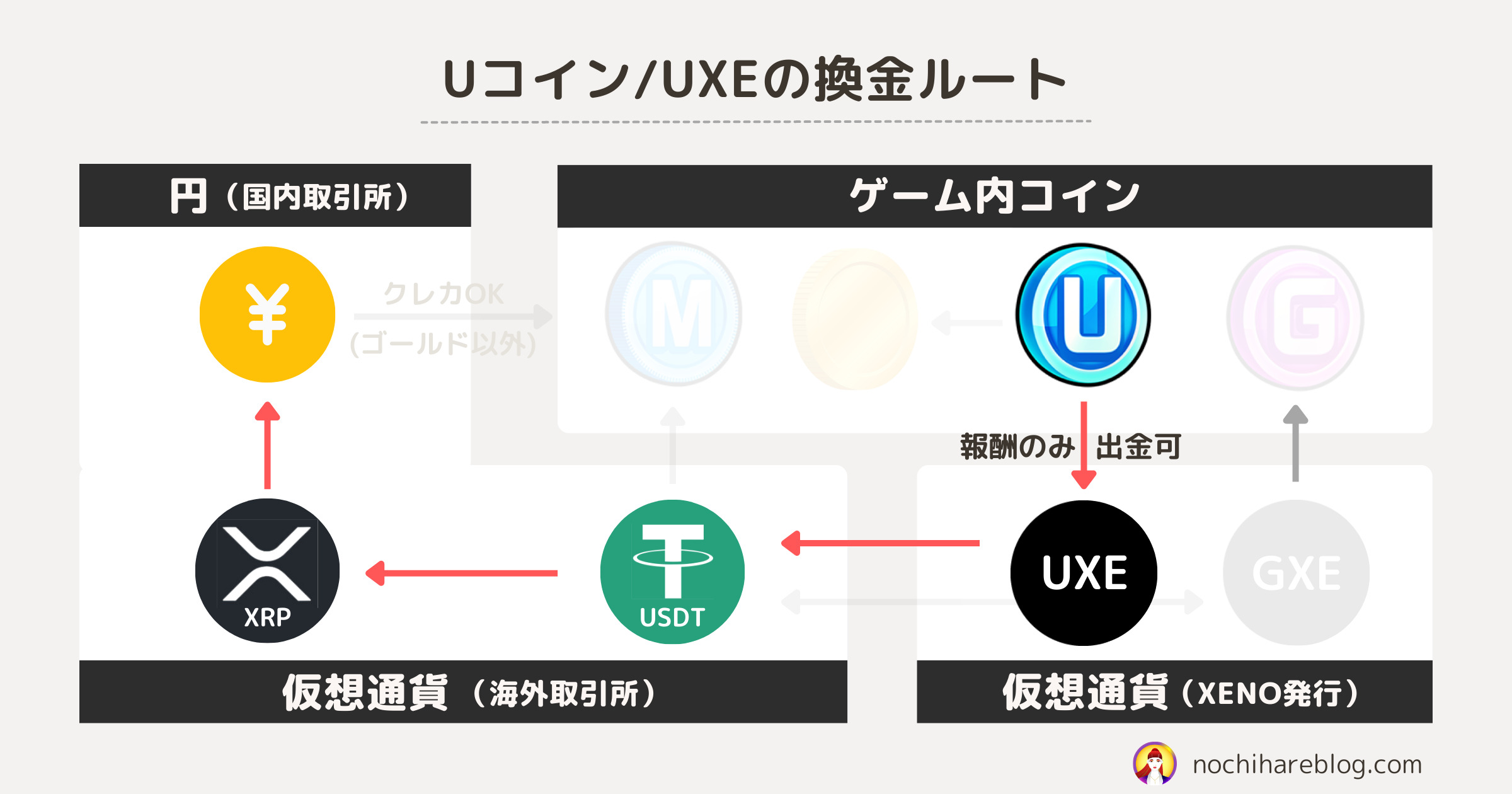
Uコインを出金して換金する前に、3つの注意点を理解しておきましょう。
注意① 報酬のUコインのみ出金OK(購入分はNG)

いちばん注意すべきは出金できるUコインはゲーム内報酬分のみという点。
クレジットカードや仮想通貨UXEで購入(課金)したUコインは出金できません。
注意② 出金手数料は高め、UXE交換レートは変動
Uコインの出金には手数料が発生、Uコインで支払います。
少額出金だと手数料が約5%と割高なので、まとまった額で出金しましょう。
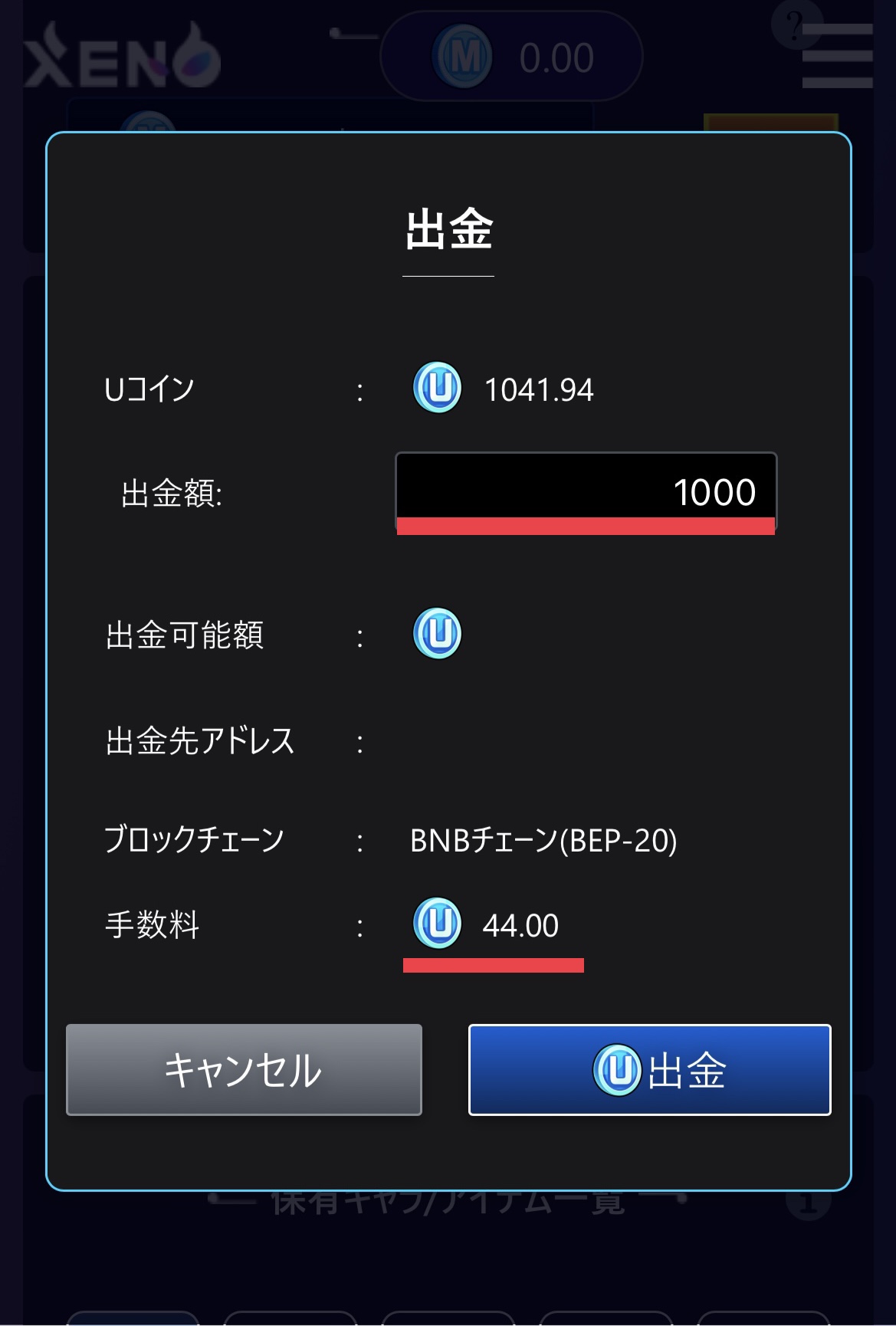
(44U/4.4%)
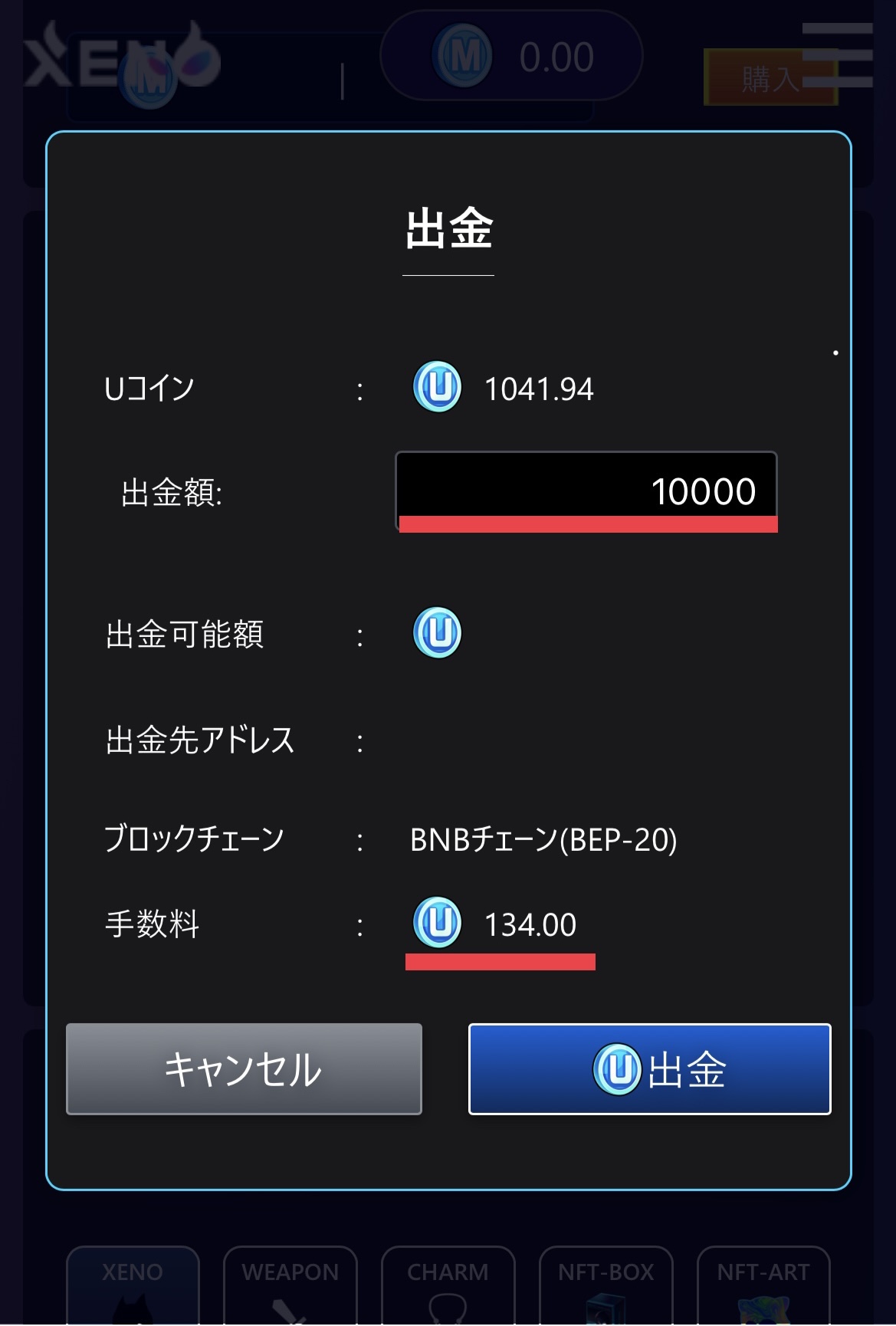
(134U/1.34%)
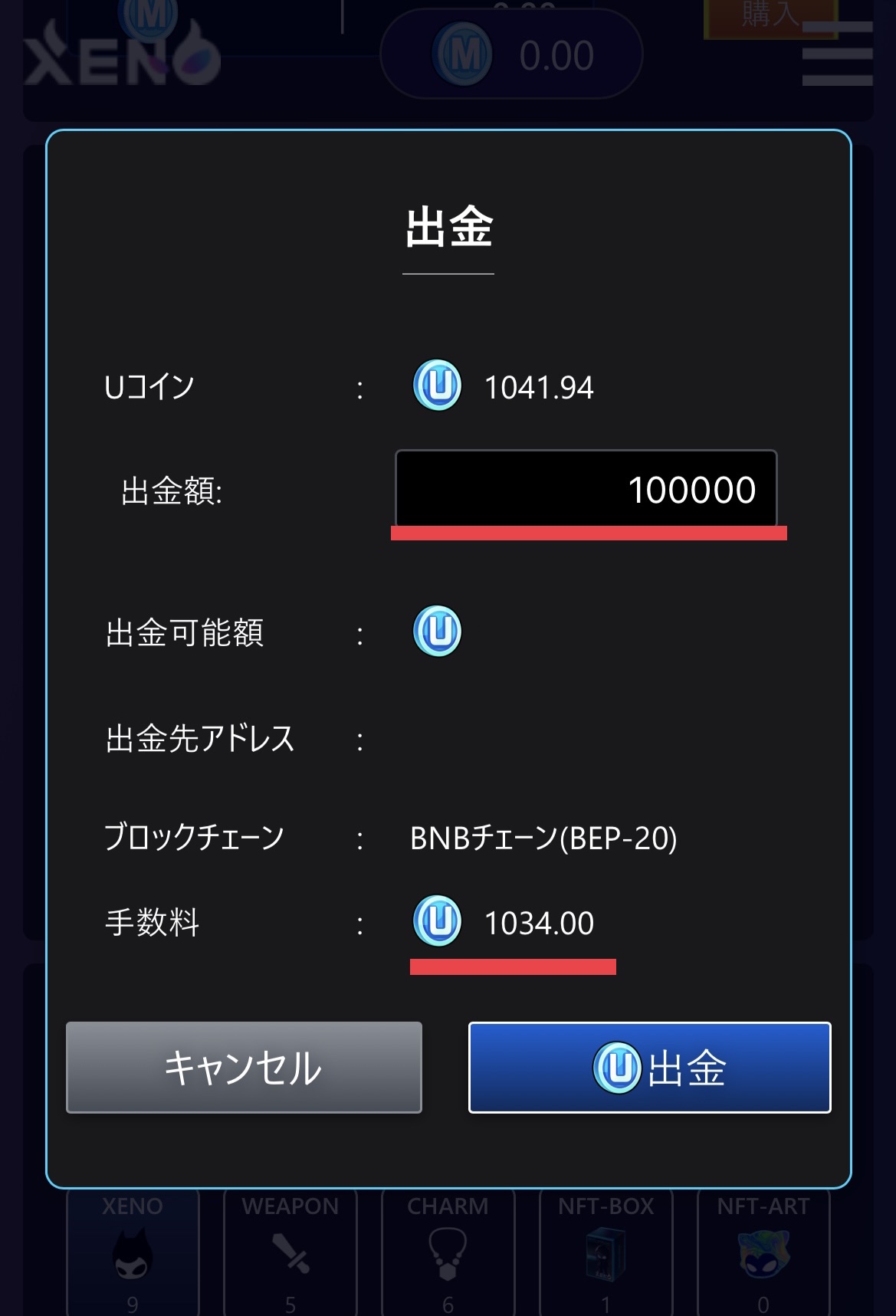
(1034U/1.03%)
また、Uコインは仮想通貨UXEとして出金されます。
1UコインがどれくらいのUXEに交換できるかは、UXEの価格(レート)で変動するので注意しましょう。
1Uコイン=1セント。例えば100Uコイン=1ドルを出金する場合は、1ドル分のUXE(時価)に交換されます。
注意③ 換金にはウォレットが必要
STEPNなどのM2Eではアプリ内ウォレットがほとんどでした。
プロジェクトゼノで稼げるUコインは、あくまでゲーム内コイン。
仮想通貨UXEとして出金するにはウォレットが必要です。
ウォレットはMetaMask推奨、他は非対応なのでMetaMaskにインポートして下さい
Uコインの換金に必要なもの
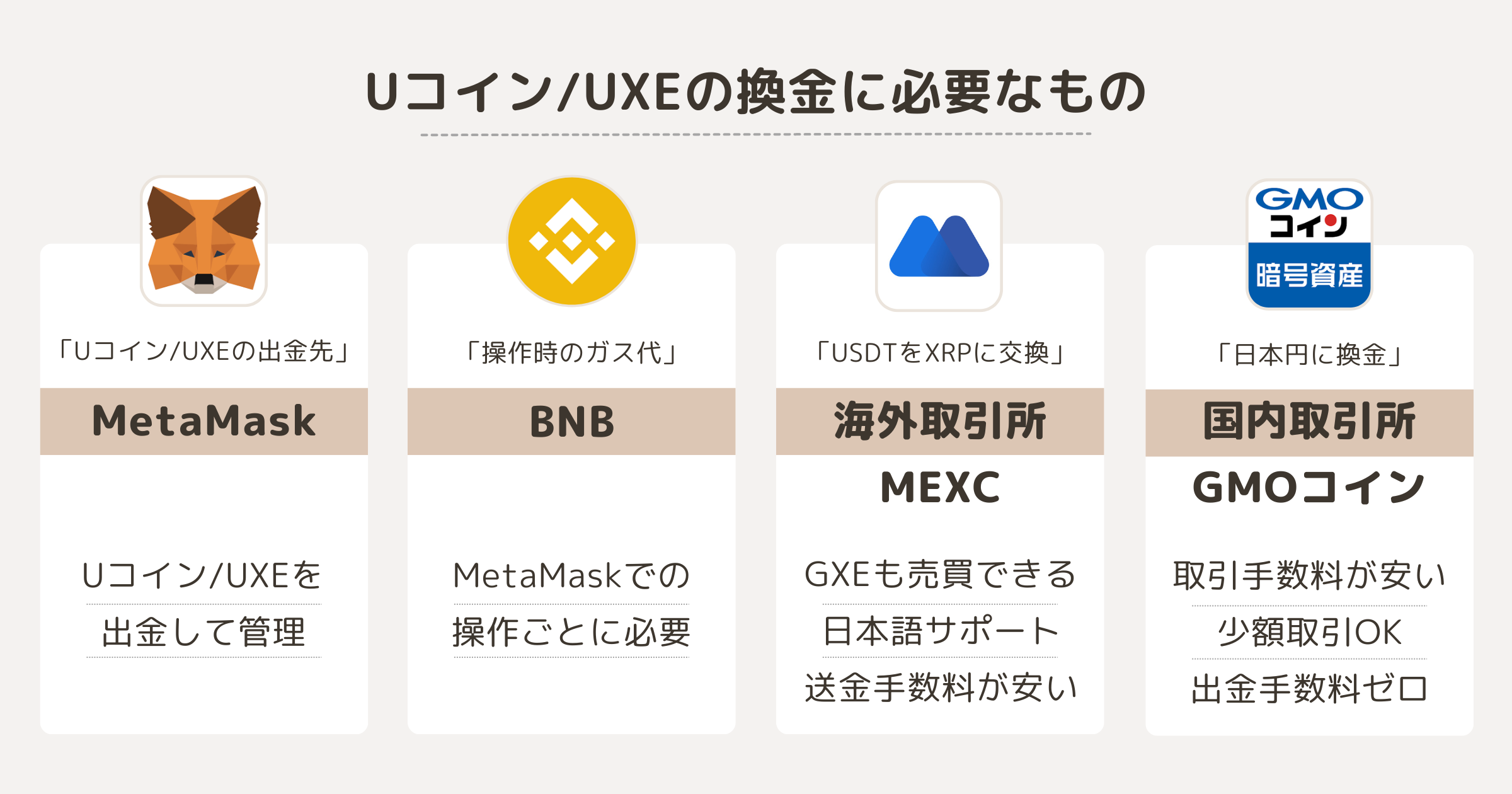
まずは必要なものを準備しましょう。
- UXEを受け取るウォレット「MetaMesk」
- ガス代のBNB
- 海外取引所「MEXC」
- 換金用の国内取引所「GMOコイン」
ガス代のBNB
出金したUコイン/UXEをUSDTに変えて海外取引所に送金します。
- UXE→USDTへの交換
- USDTをMetaMaskから海外取引所に送金
するにはガス代の仮想通貨BNBが必要です。
0.01BNBあれば足りるので、購入してMetaMaskにアプリに入れましょう。

海外取引所「MEXC」
Uコイン/UXEの換金には、PancakeSwap→海外取引所→国内取引所のルートで換金します。
海外取引所はGXEも売買できるMEXCをつかいましょう。
- アプリもサポートも日本語対応
- 取引手数料が安い
- GXEも売買できる
と、PROJECT XENOでプレイするには必須の取引所です。
\ 当サイト経由で取引手数料10%OFF! /
※外部送金には本人認証(KYC)が必須
換金用の国内取引所「GMOコイン」
国内取引所はGMOコインがおすすめ。
- 取引手数料が安い
- 少額から取引できる
- 日本円の出金手数がゼロ
と、暗号資産の換金にピッタリの取引所です。
≫ GMOコイン口座開設の手順
\ 取引手数料が安い!入出金は無料! /
XRPの取引所を比較する
| XRPの 最低入金額 | なし | なし | なし |
| 取引所での XRP取扱 | あり | あり | あり |
| 取引手数料 | 販売所:スプレッド 取引所:Maker -0.01% Taker 0.05% | 販売所:スプレッド 取引所:無料 | 販売所:スプレッド Lightning:0.01〜0.15% |
| 最低取引額 | 1 XRP | 0.01XRP | 0.1 XRP |
| 日本円の 最低出金額 | 1万円 *全額出金なら下限なし | 1円 | 1円 |
| 日本円の 出金手数料 | 無料 | 330円 | 三井住友:220円〜440円 他:550〜770円 |
| 出金の所要時間 | 平日〜17:00:翌日 平日18:00〜:翌々日 | 出金申請日の翌々営業日 | 平日〜14:30:当日 平日14:30〜:翌営業日 |
| こんな人におすすめ | 1万円以上を出金 | 取引手数料を節約 | はやく出金したい 少額の換金 |
≫ 参考:XRP/リップルのおすすめ取引所
Uコインの出金・換金にかかる手数料
換金には手順ごとにガス代・手数料が発生します。
| 手順 | ガス代/手数料 | |
|---|---|---|
| ①UコインをMetaMaskに出金 | 34Uコイン〜 | 変動 |
| ②PancakeSwapでUXEをUSDTに交換 | 0.0008BNB | 変動 |
| ③USDTをMetaMask→MEXCに送金 | 0.00015BNB | 変動 |
| ④MEXCでUSDTをXRPに | Maker:0.00% Taker:0.20% | %固定 |
| ⑤XRPをMEXC→国内取引所へ送金 | 0.25XRP | 固定 |
| ⑥国内取引所でXRPを売る | Maker:-0.01% Taker:0.05% | %固定 |
| ⑦円を銀行に出金 | 無料 | ー |
国内取引所は以下の理由でGMOコインを使っています。
- MEXCから送金できる
- 取引手数料が安い
- 出金手数料ゼロ
取引所によって取引・出金手数料が違うので注意しましょう。
\ 取引手数料が安い!入出金は無料! /
Uコイン/UXE 換金前の準備

UコインをUXEとして出金・売却するには仮想通貨のウォレットが必須です。
PROJECT XENO推奨のMetaMask(メタマスク)を例に解説します。
≫ Uコイン/UXE 換金前の準備
準備① MetaMaskでウォレット作成
PancakeSwapでの取引にはウォレットを使います。
ウォレットはMetaMask推奨、他ウォレットは非対応なのでMetaMaskにインポートして下さい
ウォレットとは財布の役割で仮想通貨版PayPayのイメージ。
中でも利用者が多いのがMetaMask(メタマスク)です。
はじめての方は注意事項を確認しながら作成してください。
- アプリをダウンロード
- パスワードの設定
- シークレットリカバリーフレーズの設定
*偽サイトに注意!検索せず公式サイトかストアからダウンロードを
同じウォレットをPCでも使う方法は「MetaMask(メタマスク)の使い方」で解説しています。

準備② MetaMaskにBNBネットワークを追加
UXEはBNB Smart Chainというネットワーク上で使えるトークン通貨です。
MetaMaskにネットワークを追加して接続できる状態にしましょう。
▼メタマスク上部の「ネットワーク名」をタップ
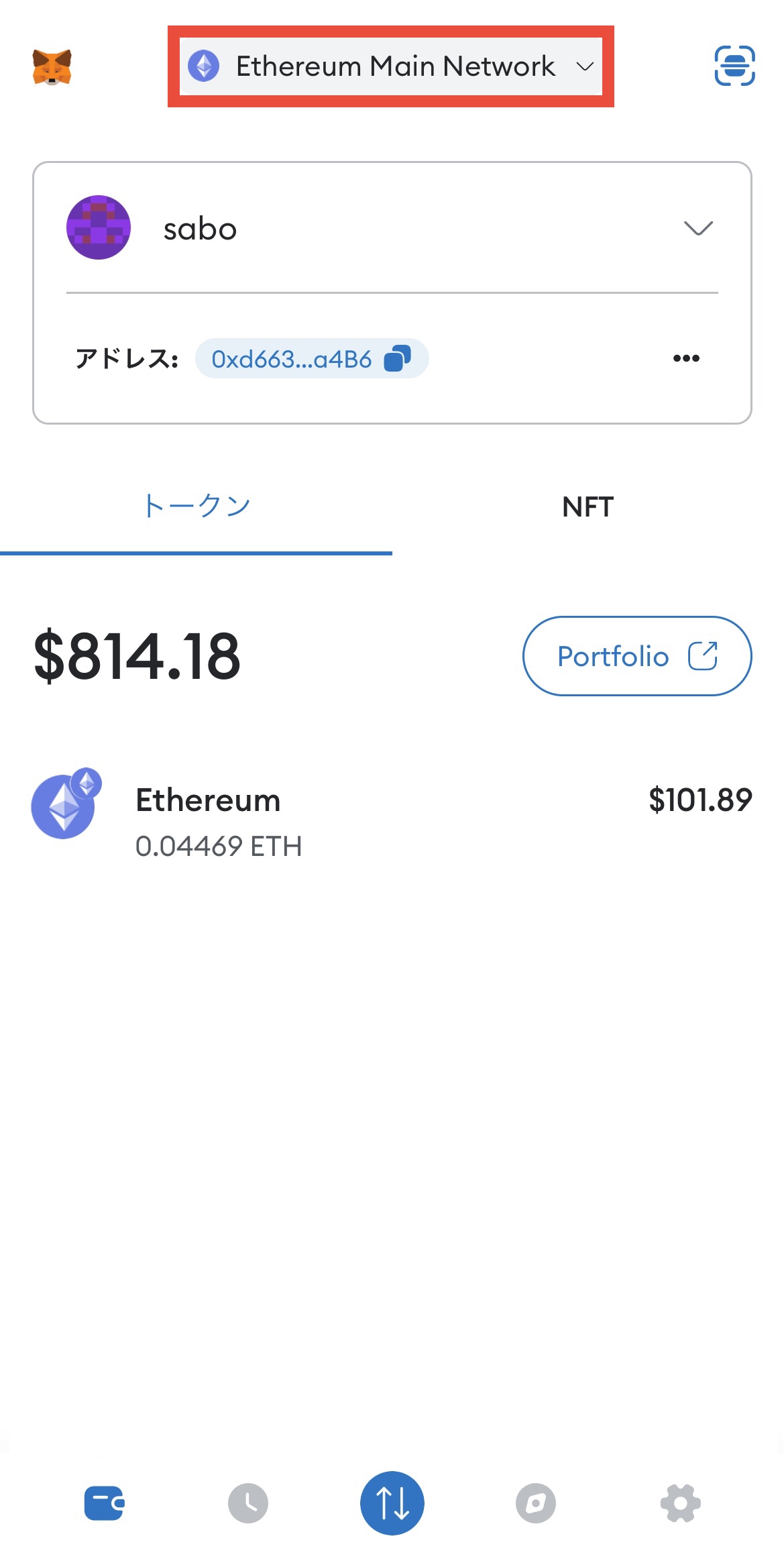
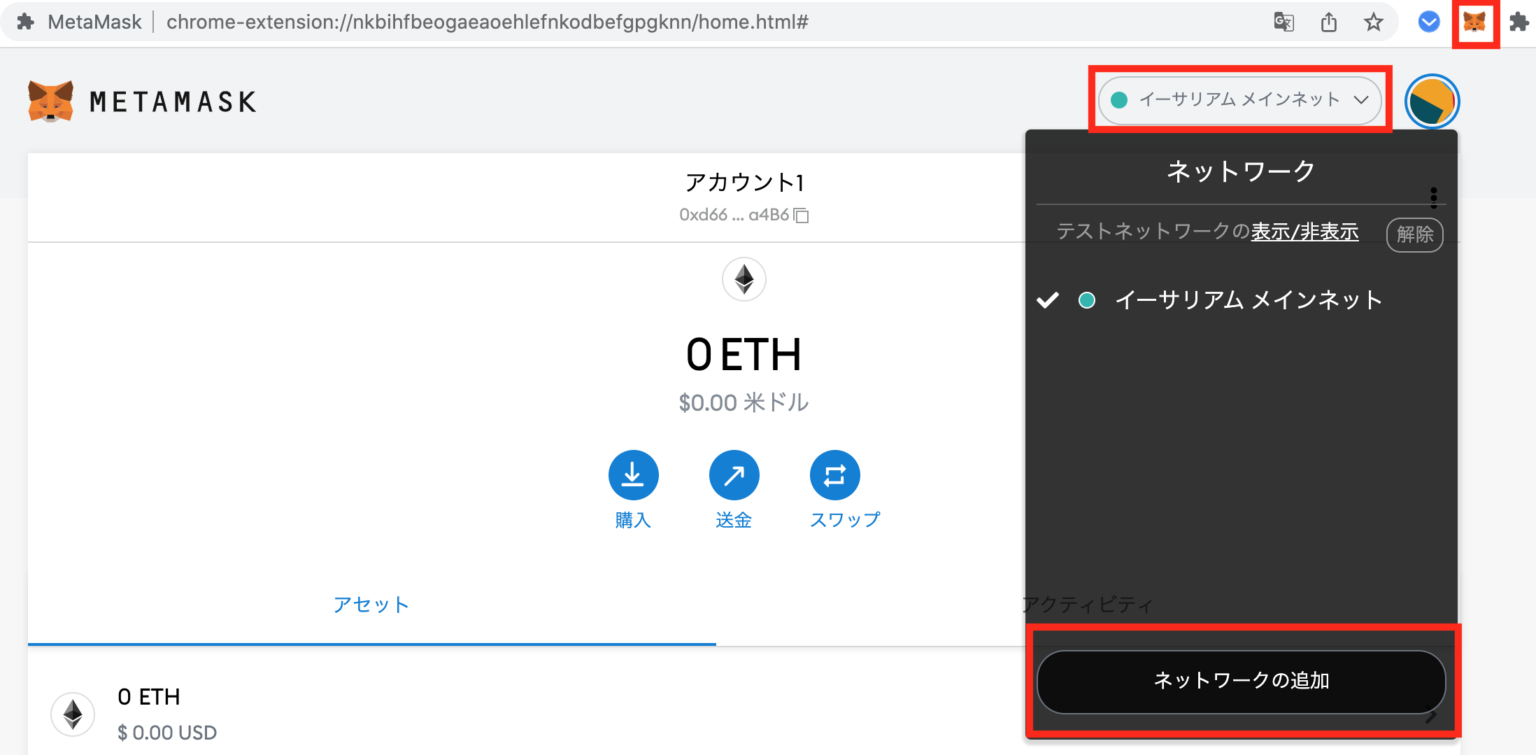
▼「BNB Smart Chain」を選択
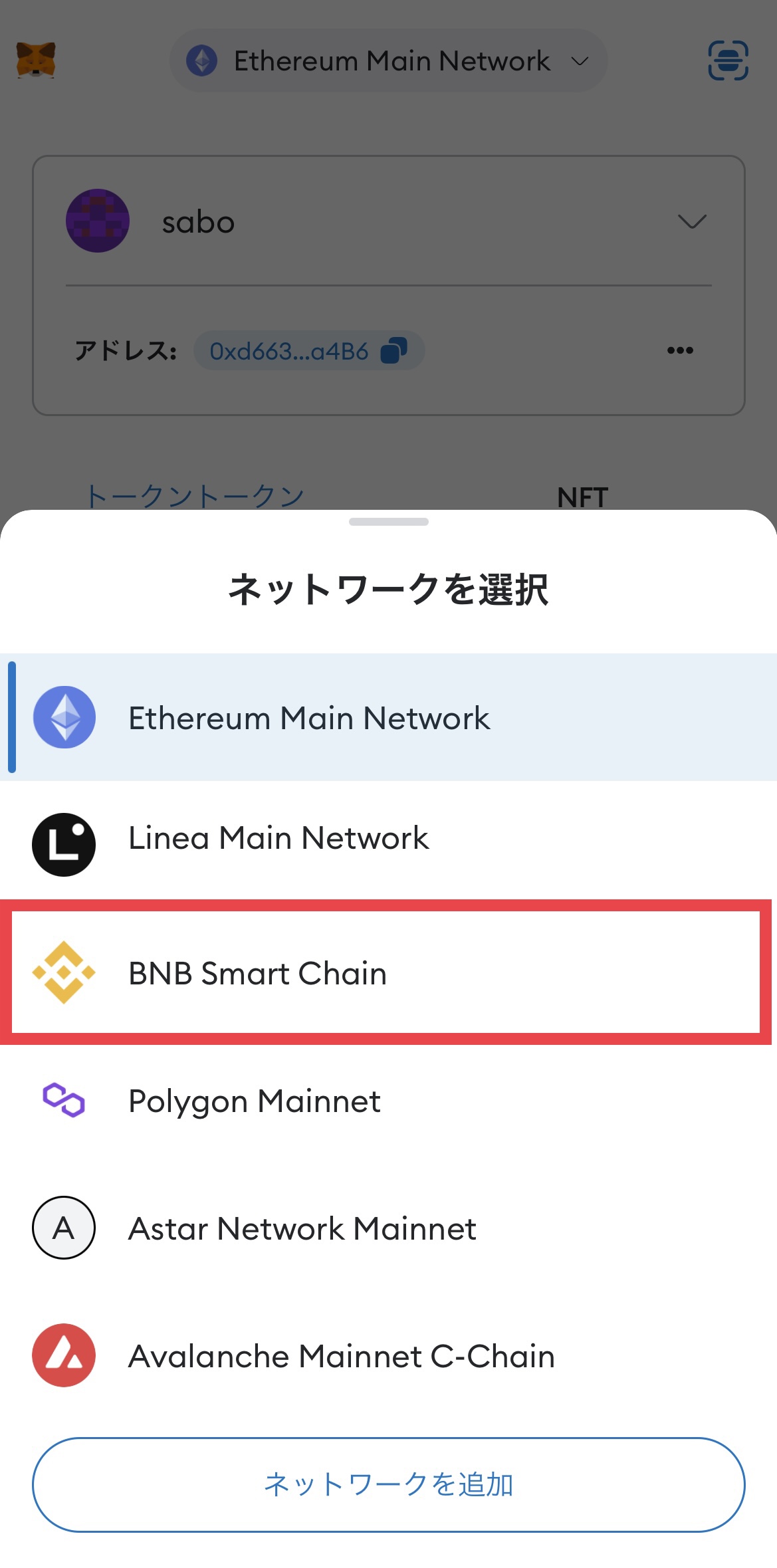
▼上部のネットワーク名にBNB Smart Chainが表示されていれば完了
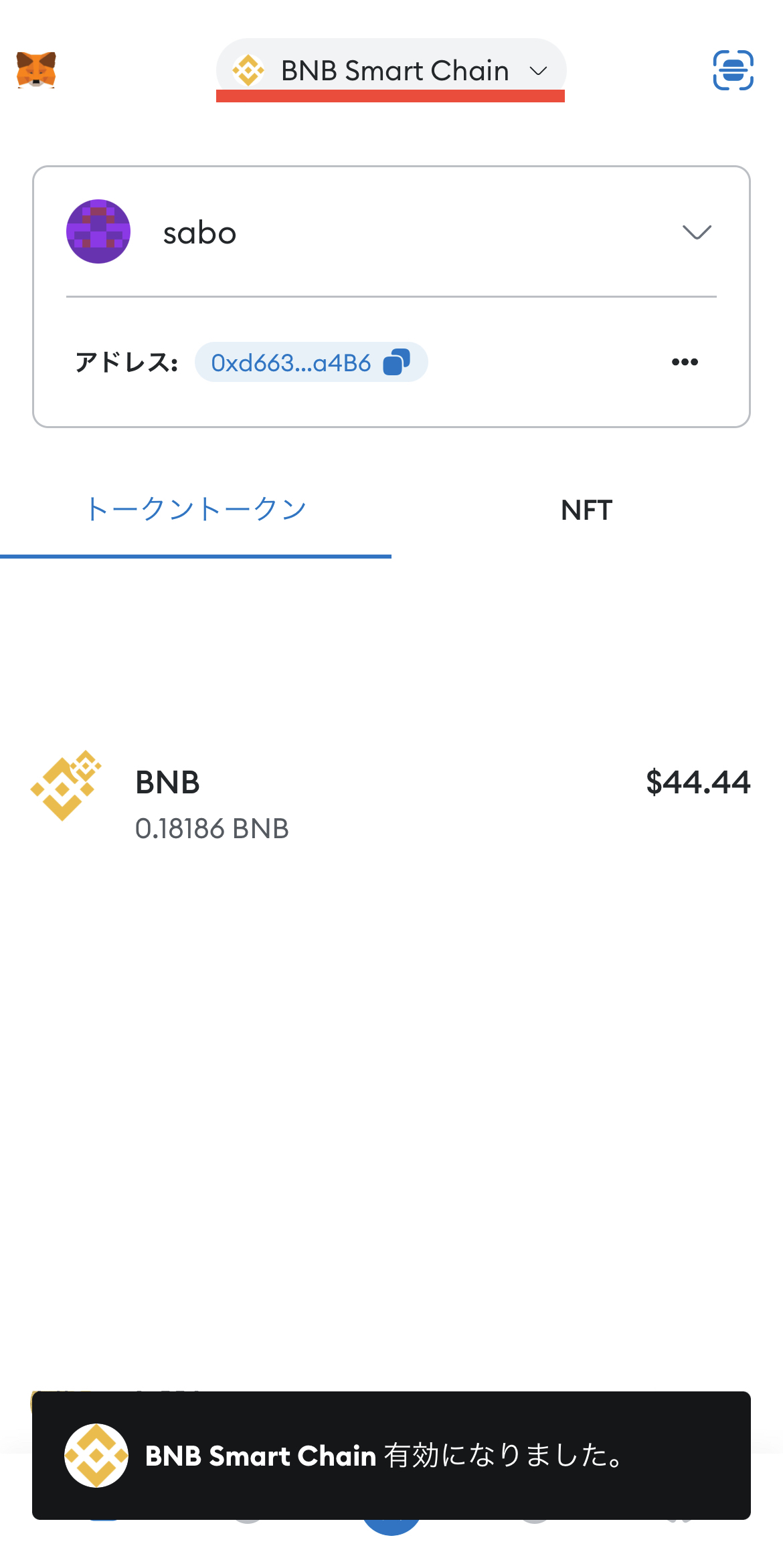
準備③ MetaMaskにUXEを表示
つぎはUXE・USDTの数量・金額を表示する設定です。
▼メタマスクでBNBネットワークを選択して「トークンをインポート」
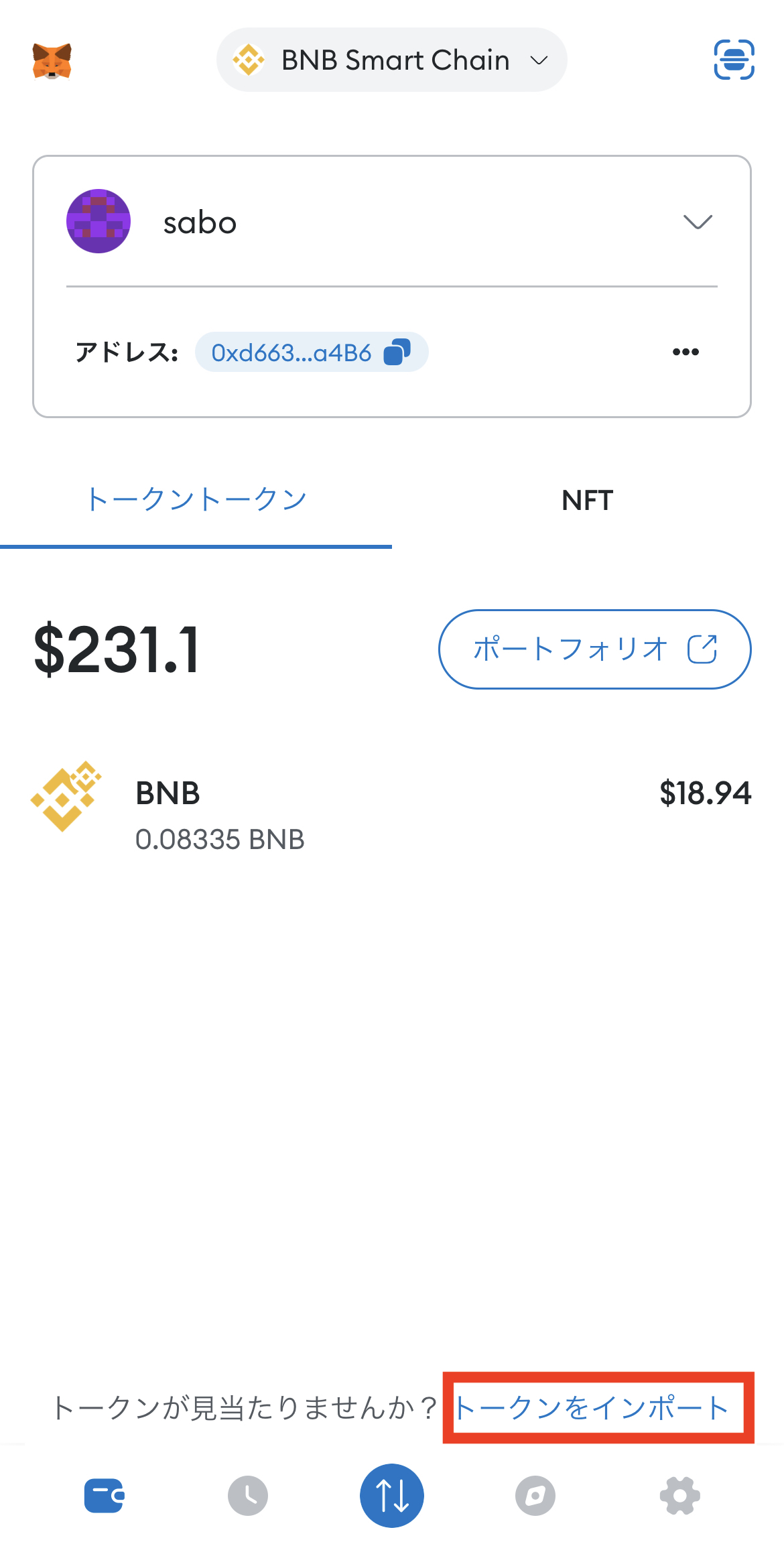
▼カスタムトークンタブにトークンアドレスを入力(コピー&ペースト)するとトークンシンボル・トークン桁数が自動反映されるので「インポート」をタップ
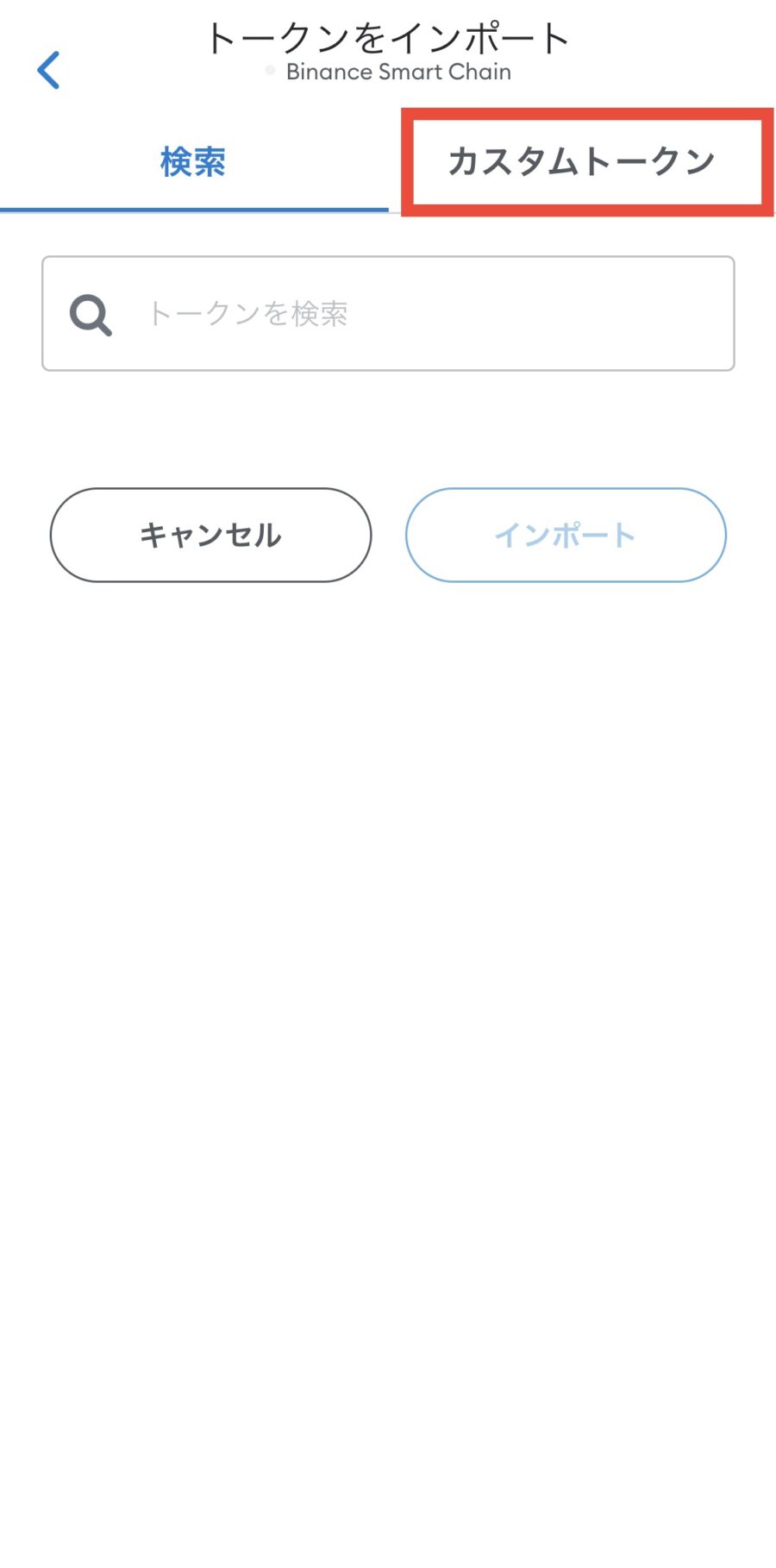
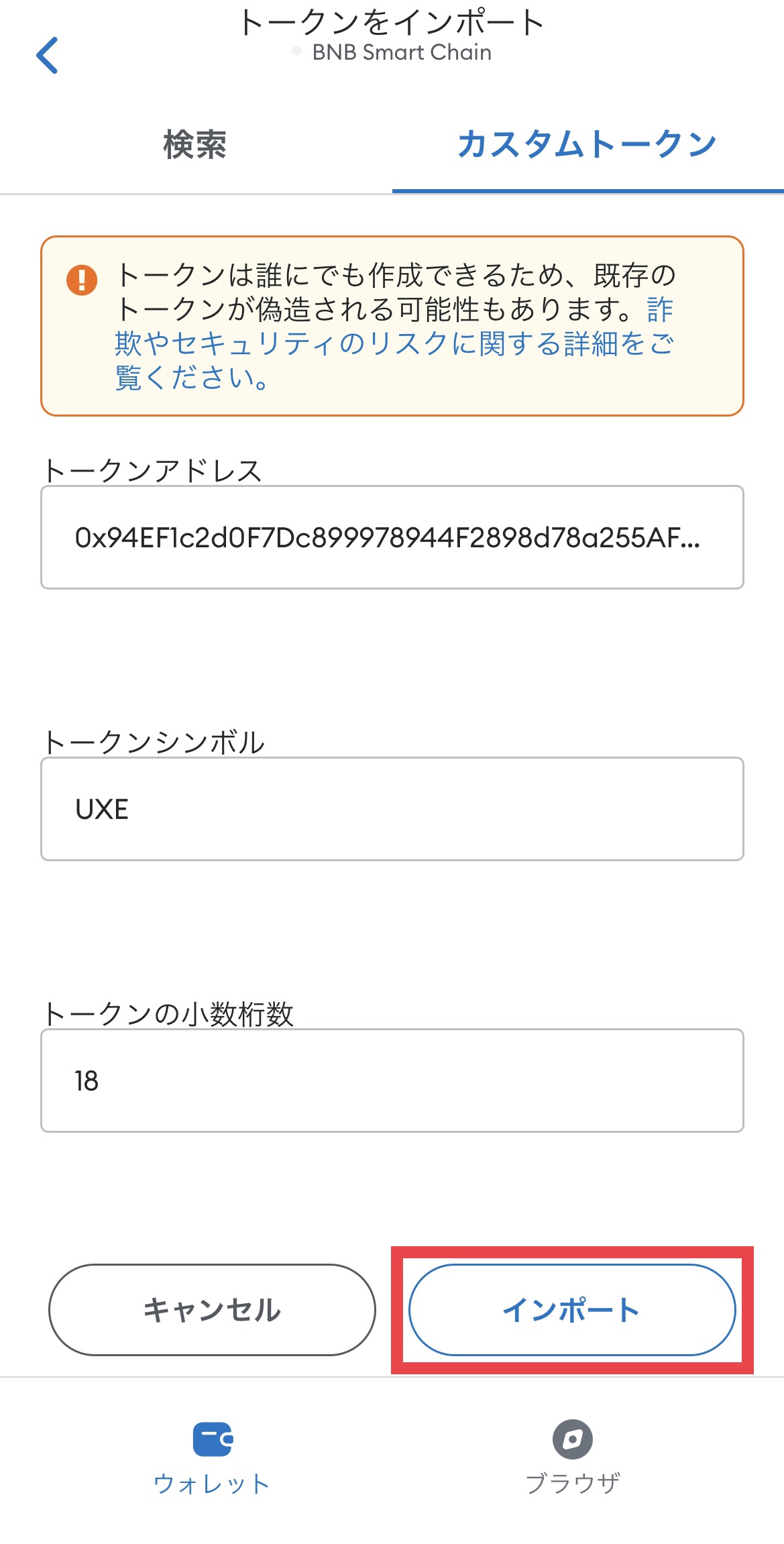
0x94EF1c2d0F7Dc899978944F2898d78a255AFad3E
*参考:ホワイトペーパー
0x55d398326f99059ff775485246999027b3197955
*参考:CoinMarketCap
▼UXEが表示されたら完了(MetaMaskに送金前なら数量は0)
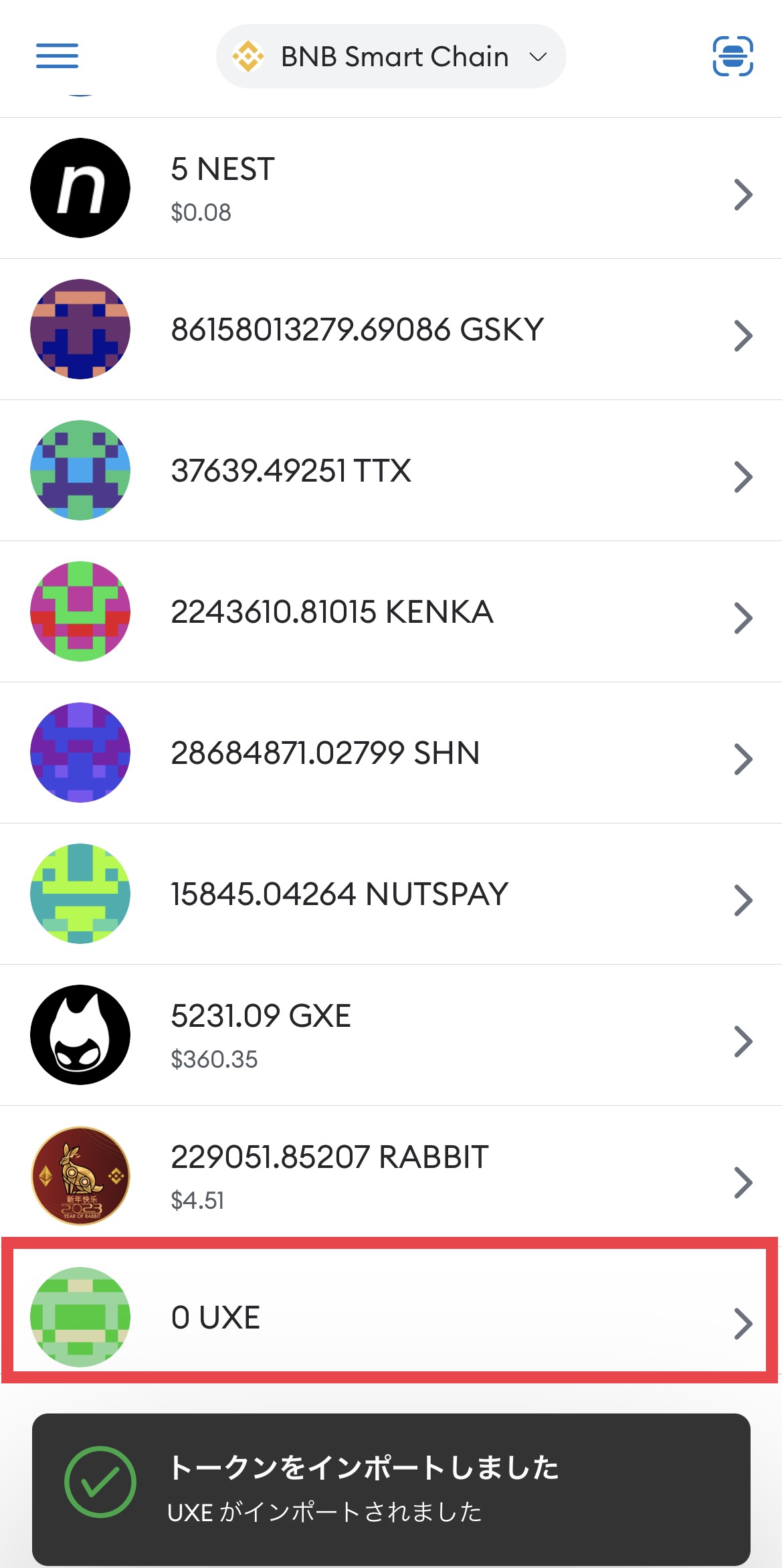
これでMetaMaskに数量・金額が表示できるようになりました。
Uコイン/UXEを換金する手順
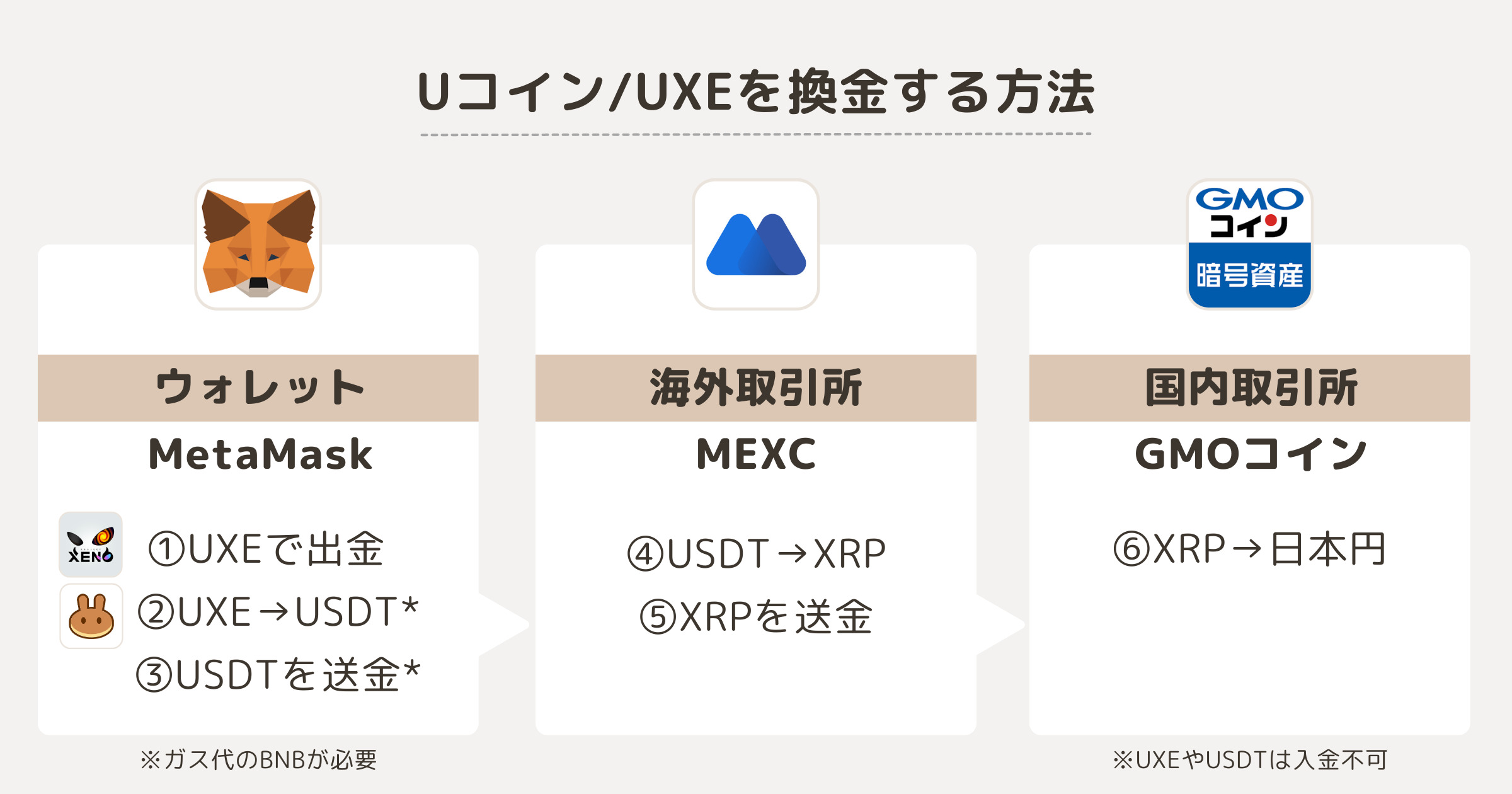
UコインをUXEで出金して換金する方法はこちら。
PancakeSwap→海外取引所→国内取引所と少し手間がかかります。
送金用の通貨・取引所は以下を使います。
Step1:UコインをMetaMaskに出金(UXEに自動変換)
PROJECT XENOのマイページからUコインを出金します。
いくつか注意点があるので気をつけましょう。
- ゲーム内報酬のUコインのみ出金OK *購入分はNG
- 出金手数料(Uコイン)は変動性、少額だと割高
- 出金時にUコインは仮想通貨UXEに自動変換
- 交換レートはUXE価格によって変動
▼ネットワークをBNBSmartChainにして「ブラウザ」からマイページにアクセス(URLをコピペしてください)
≫ https://market.project-xeno.com/entry
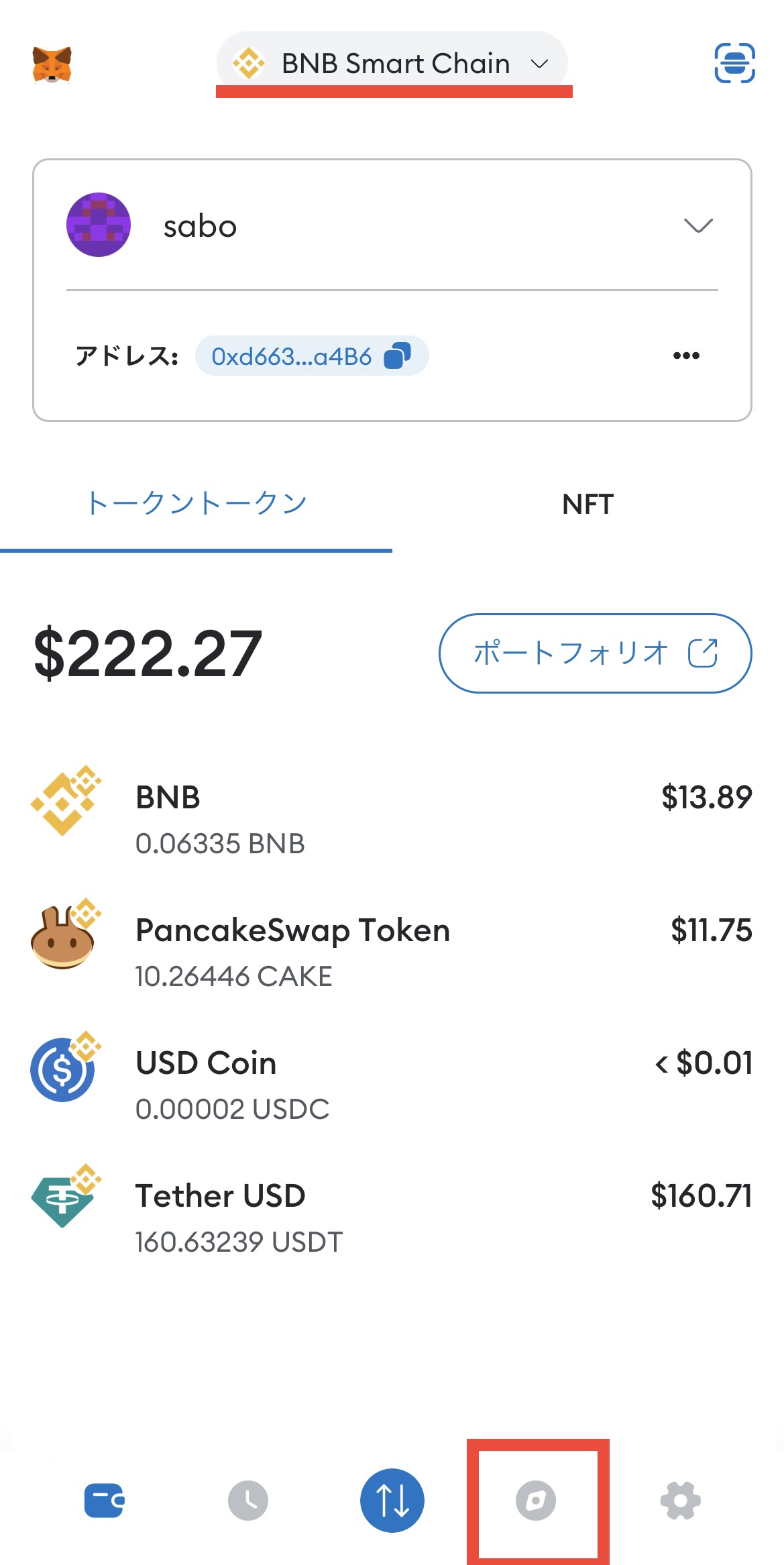
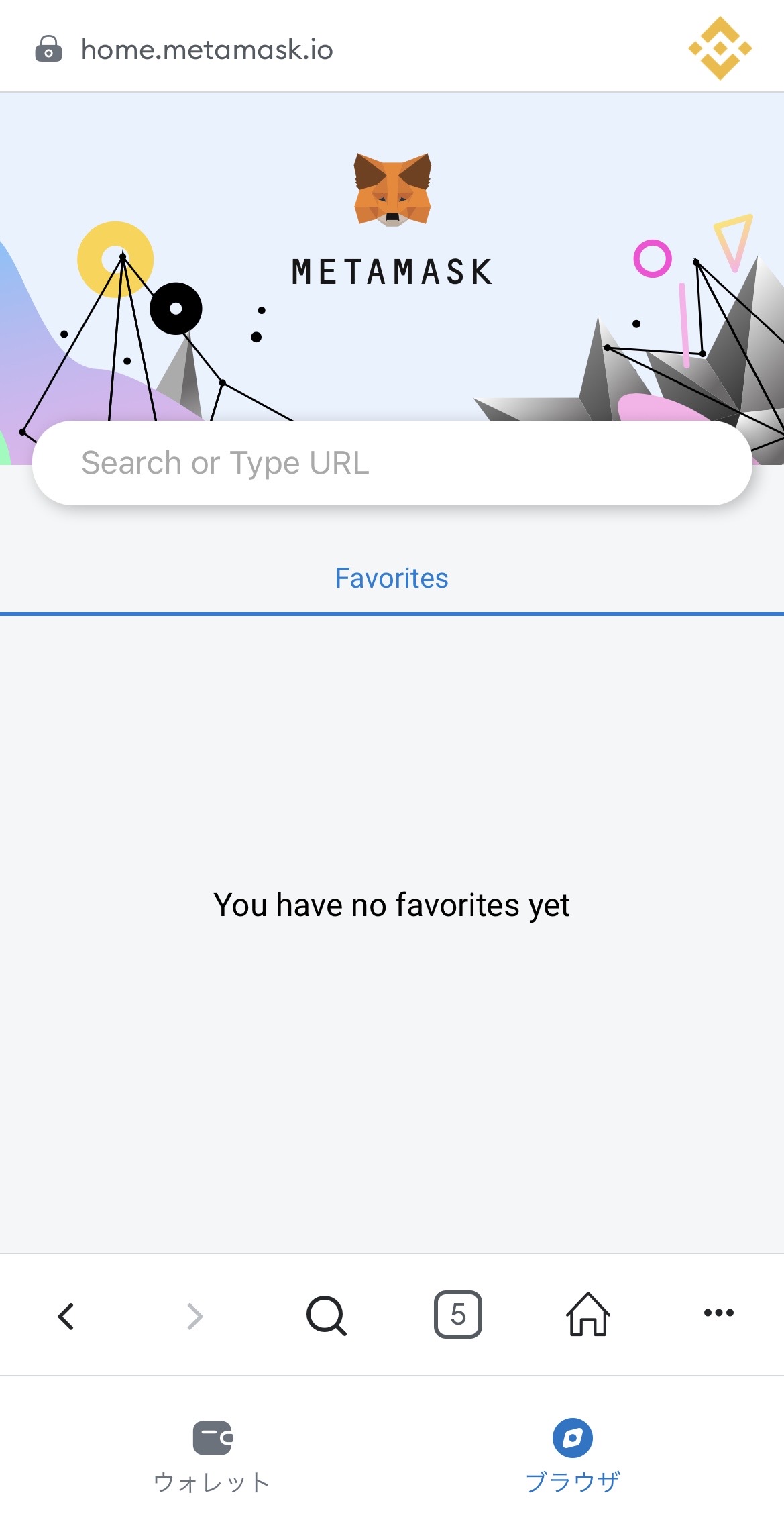
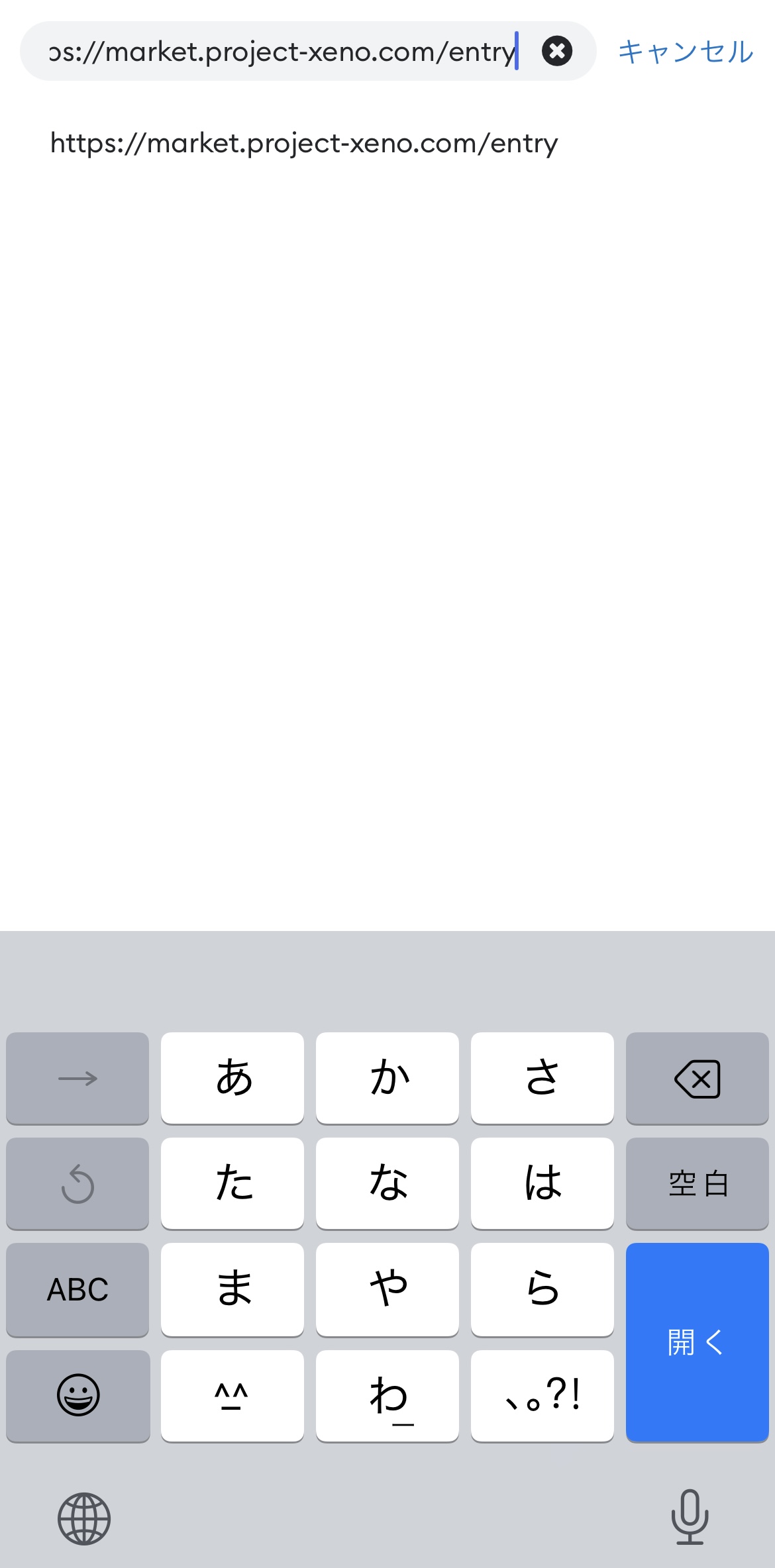
▼マイページでUコインの出金可能数があることを確認して「出金」
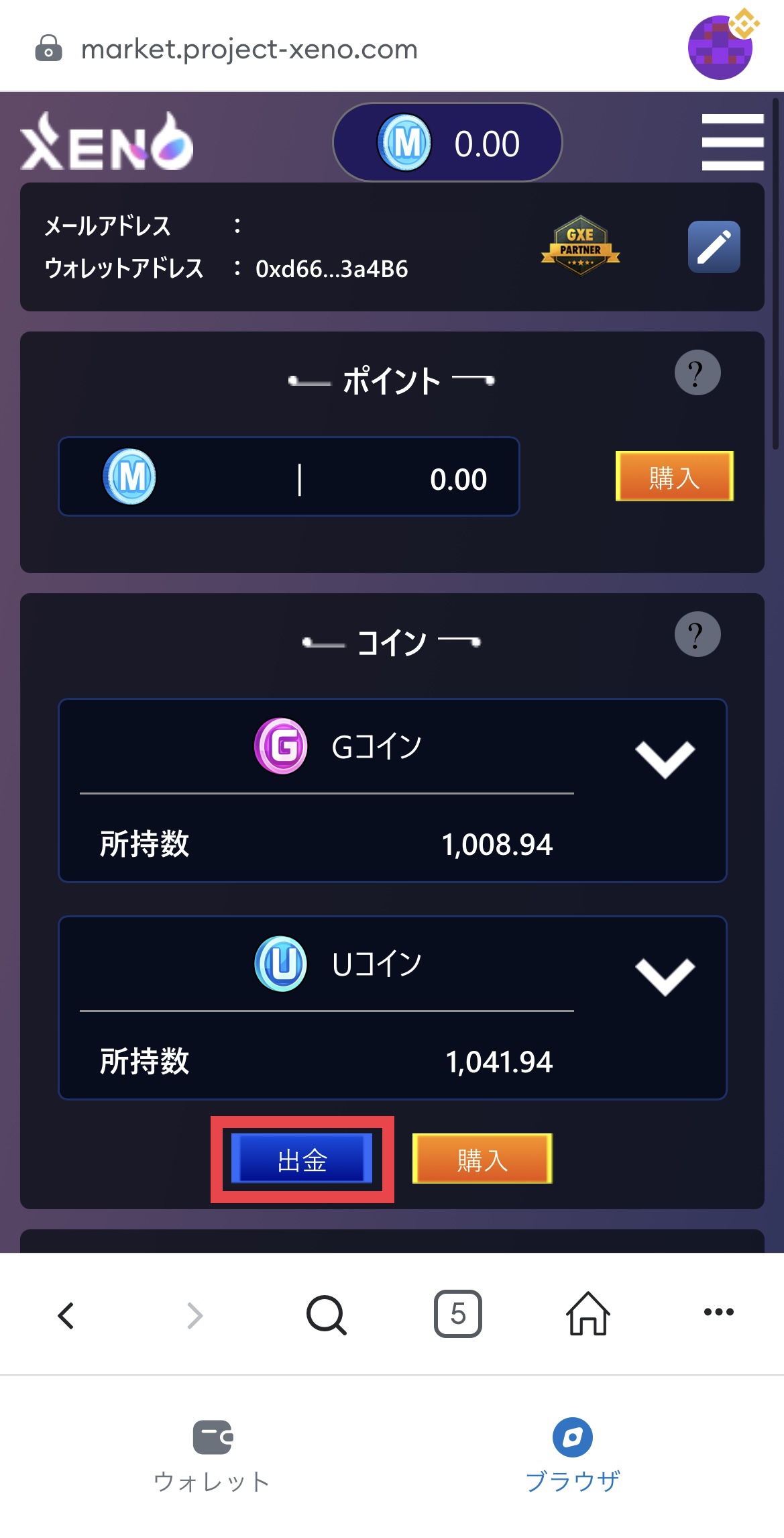
▼手数料分のUコインは残して出金数を入力したら「出金」 *画面は5/7時点の手数料
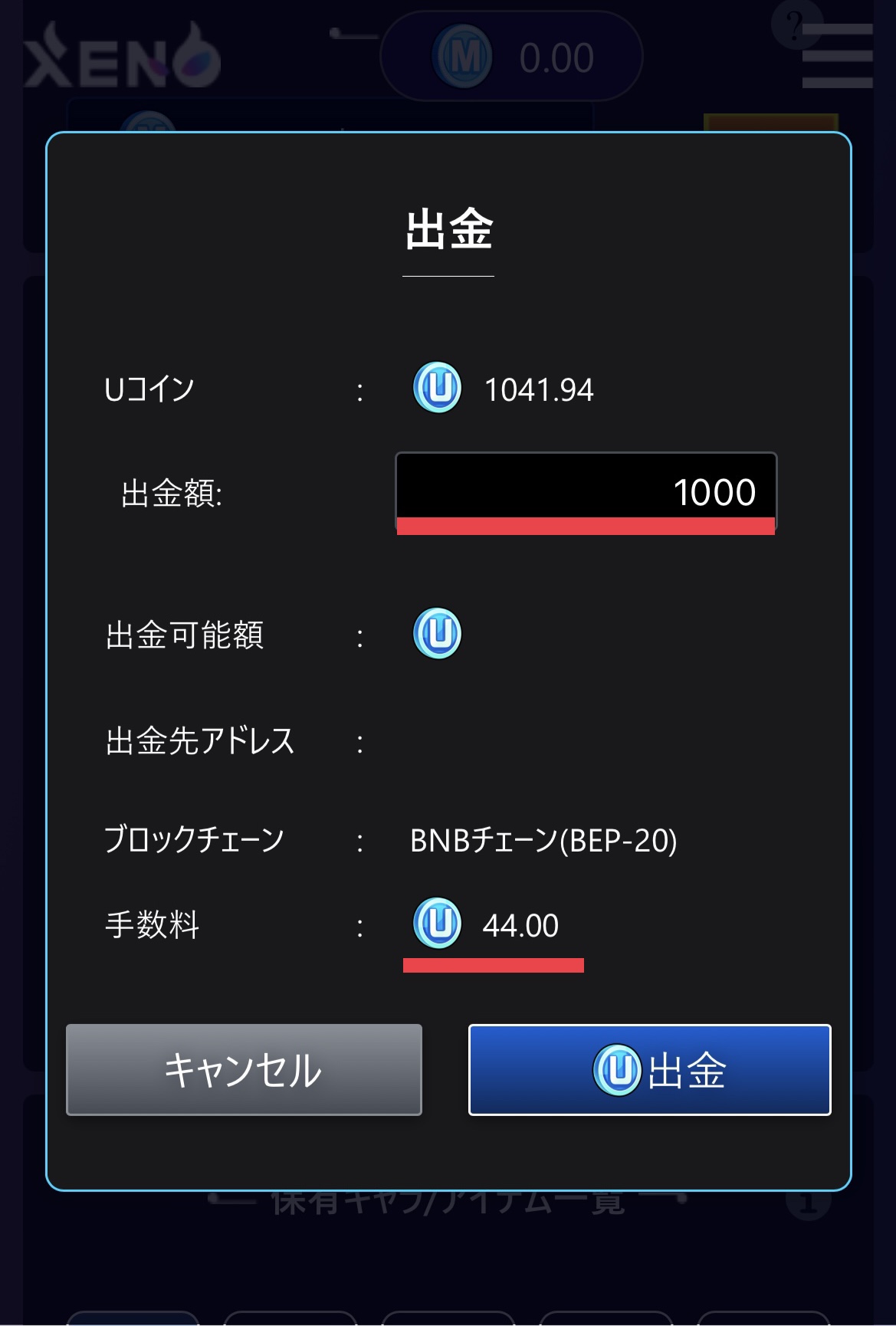
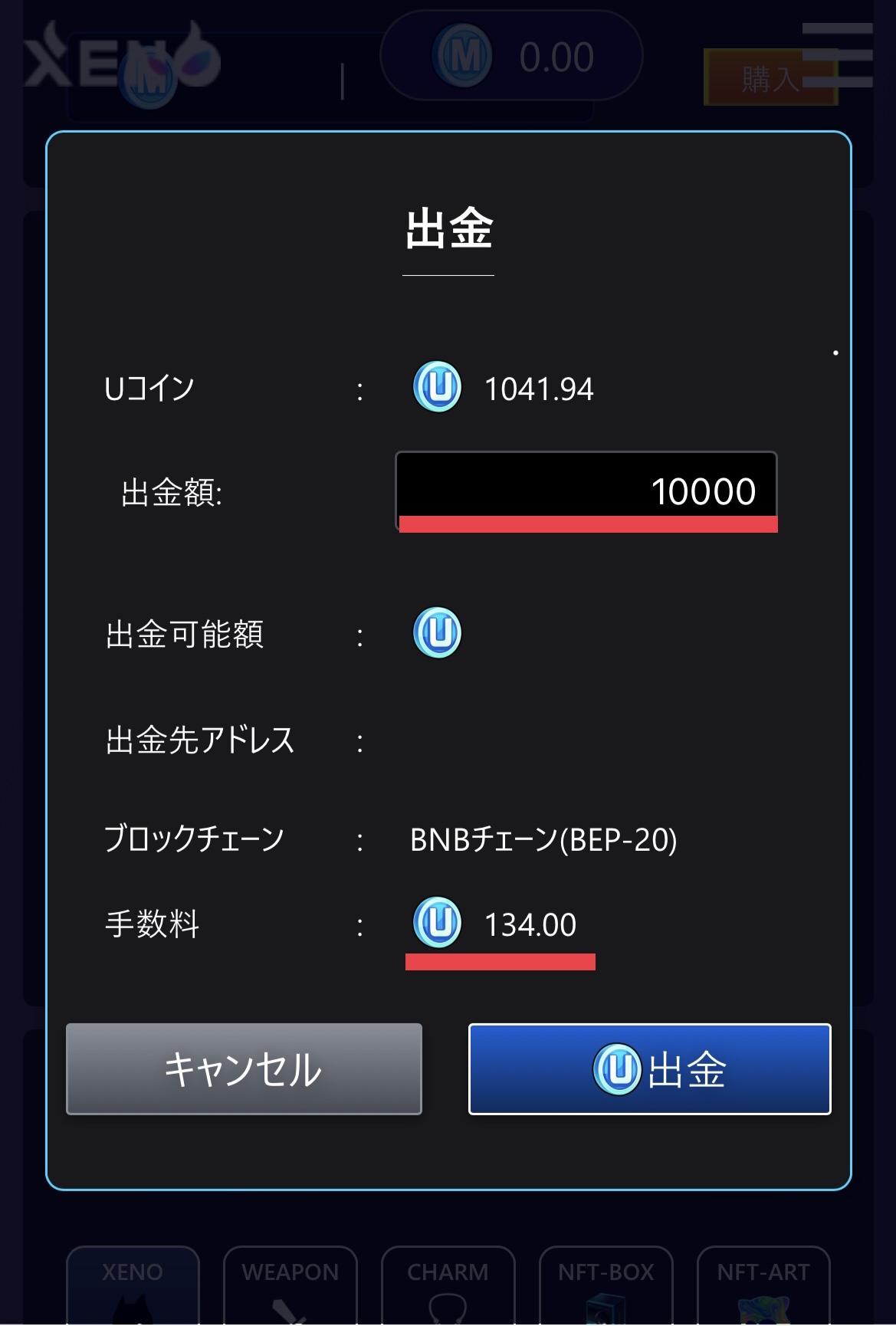
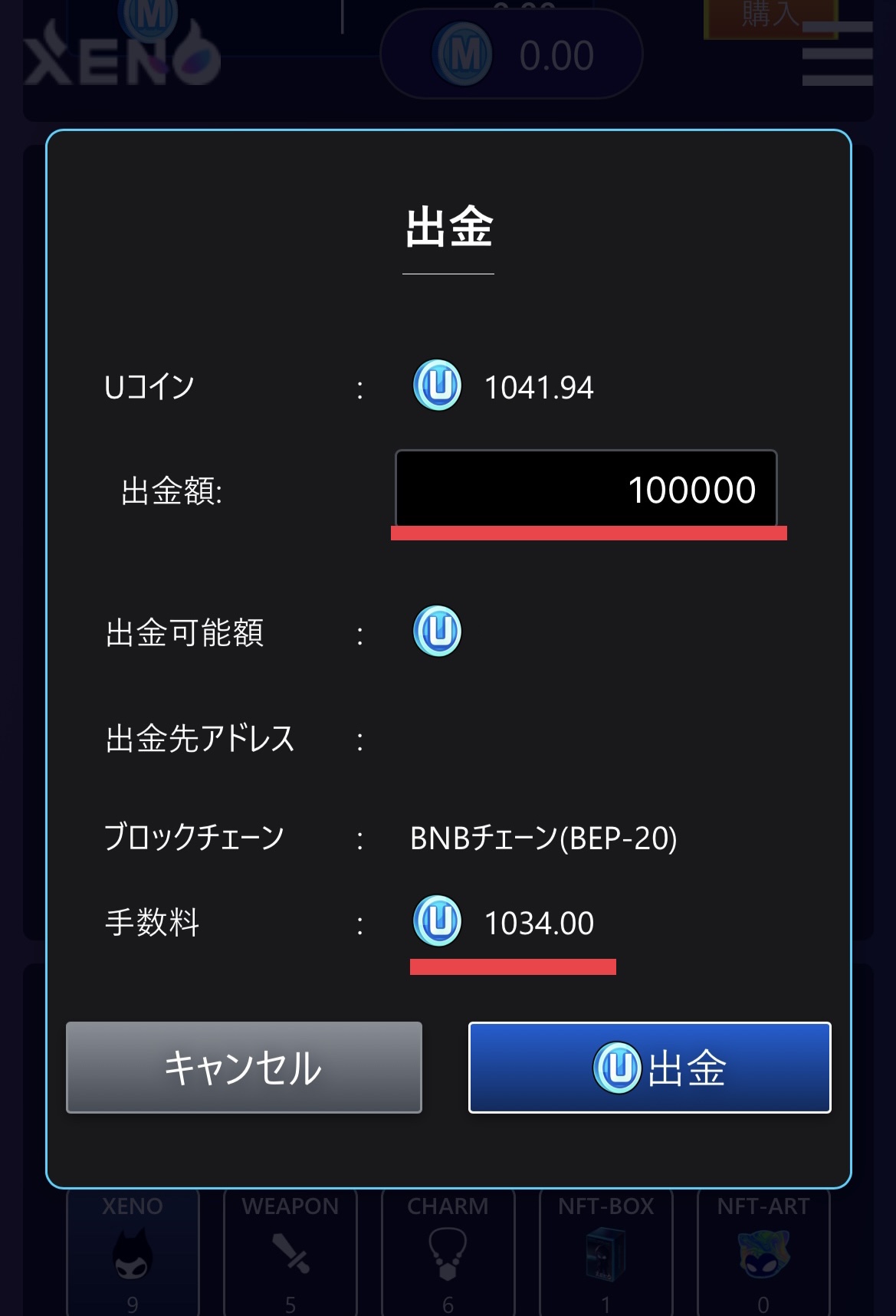
数分でMetaMaskにUXEが反映します。
見当たらないときはUXEの表示設定をしてください。
MetaMaskにUXEを表示
▼メタマスクでBNBネットワークを選択して「トークンをインポート」
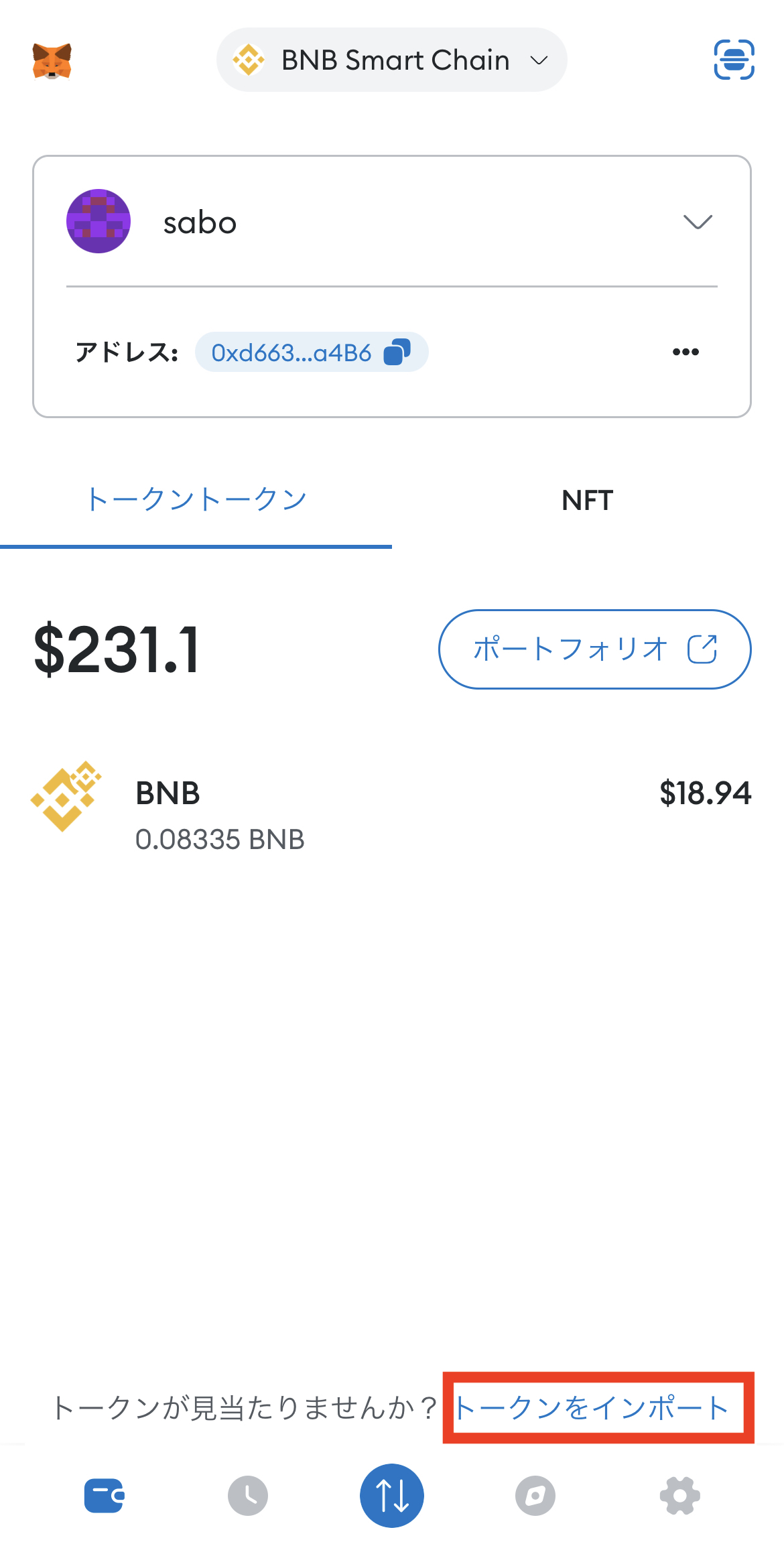
▼カスタムトークンタブにトークンアドレスを入力(コピー&ペースト)するとトークンシンボル・トークン桁数が自動反映されるので「インポート」をタップ
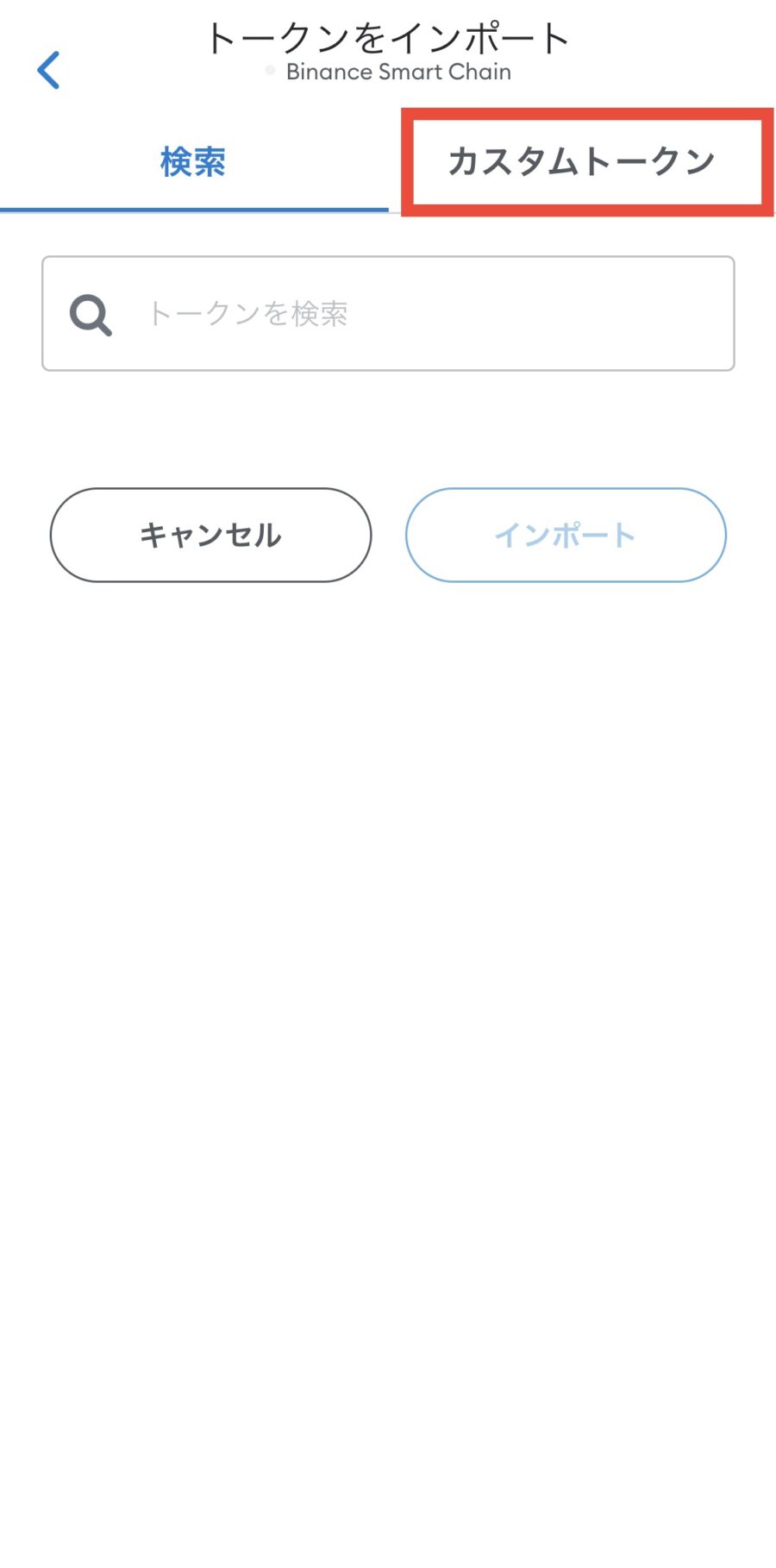
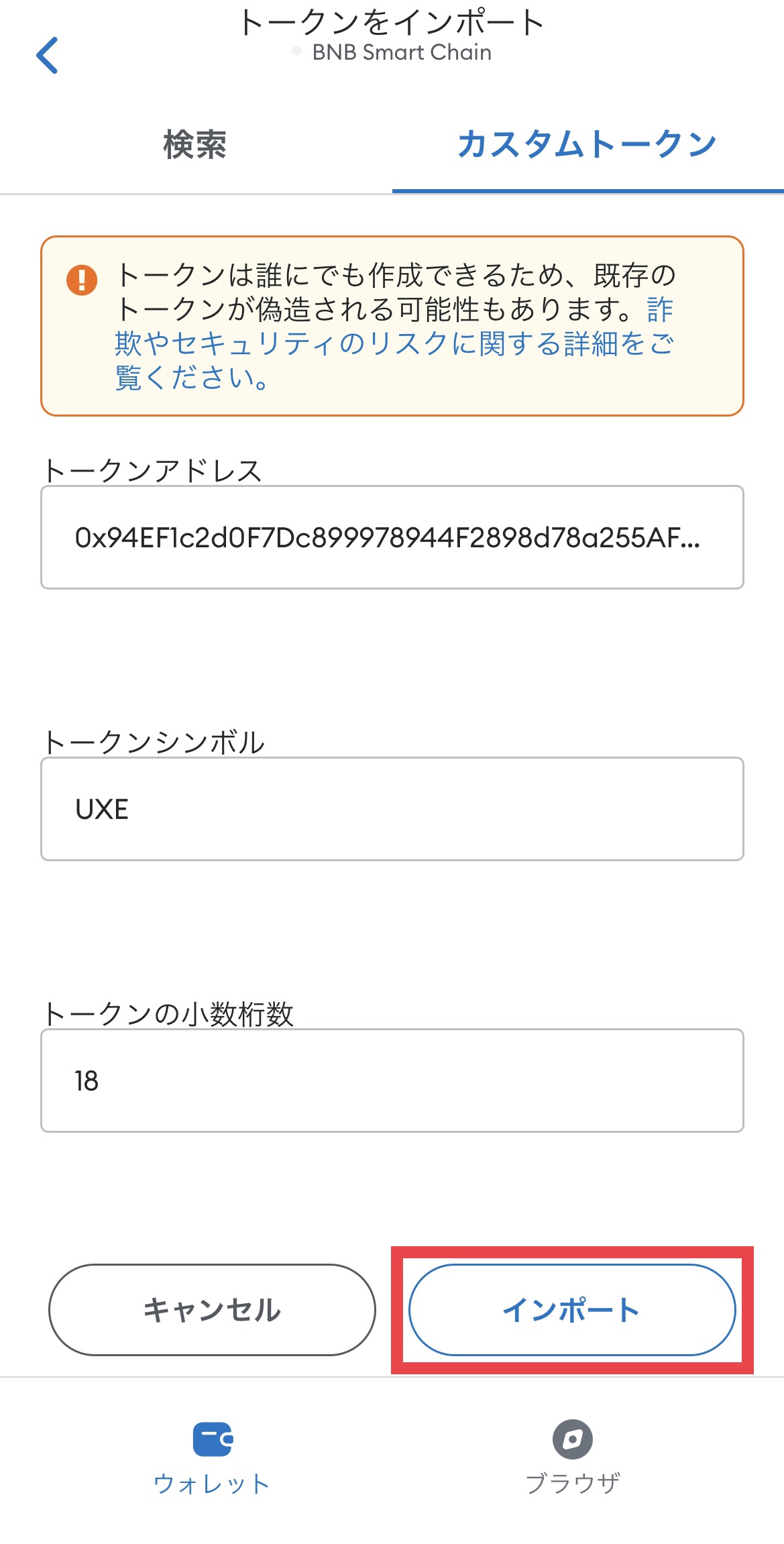
0x94EF1c2d0F7Dc899978944F2898d78a255AFad3E
*参考:ホワイトペーパー
0x55d398326f99059ff775485246999027b3197955
*参考:CoinMarketCap
▼UXEが表示されたら完了(MetaMaskに送金前なら数量は0)
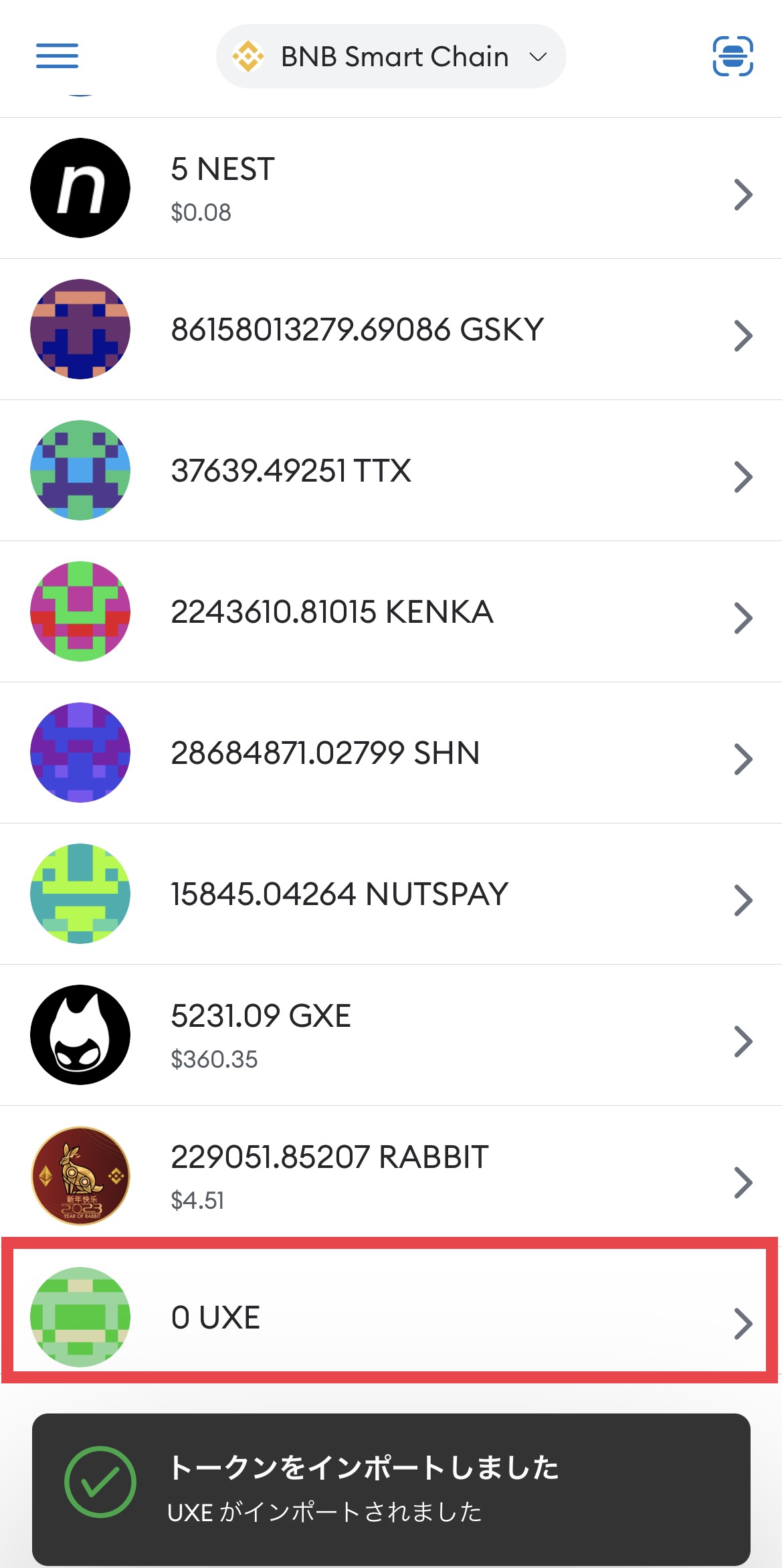
これでMetaMaskに数量・金額が表示できるようになりました。
UXEは換金以外にもUコインに交換したり、UXEショップでアイテム購入に使えます。
Step2:PancakeSwapでUXEをUSDTに交換
PancakeSwapでUXEをUSDTに交換します。
1ドル相当の暗号資産、法定通貨のドルと連動するため暴騰・暴落しづらい
交換に必要なガス代(0.005BNBあれば十分)を準備して進んでください。

▼MetaMaskのネットワークからBNB Smart Chainを選択して、ブラウザをタップ
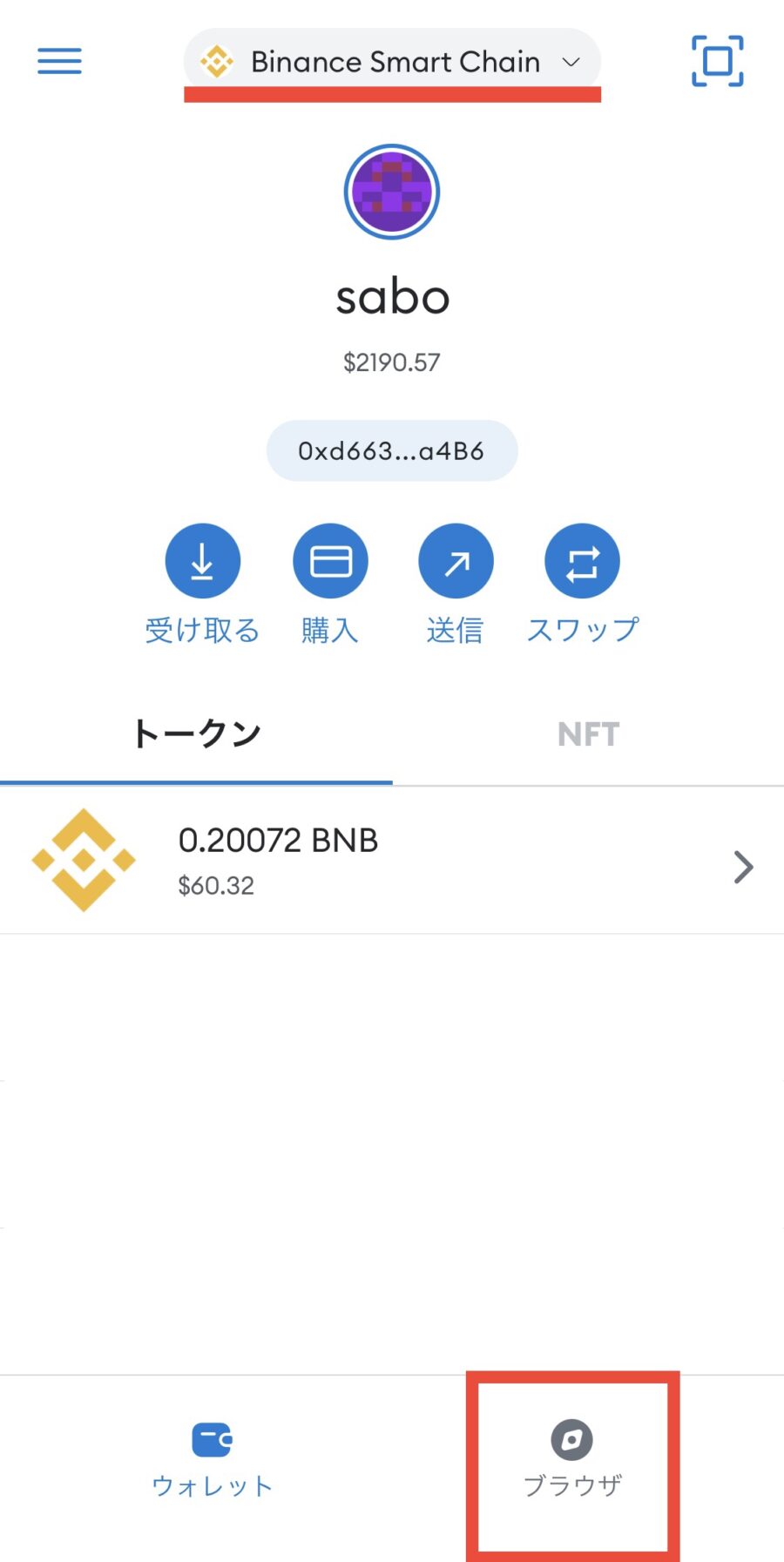
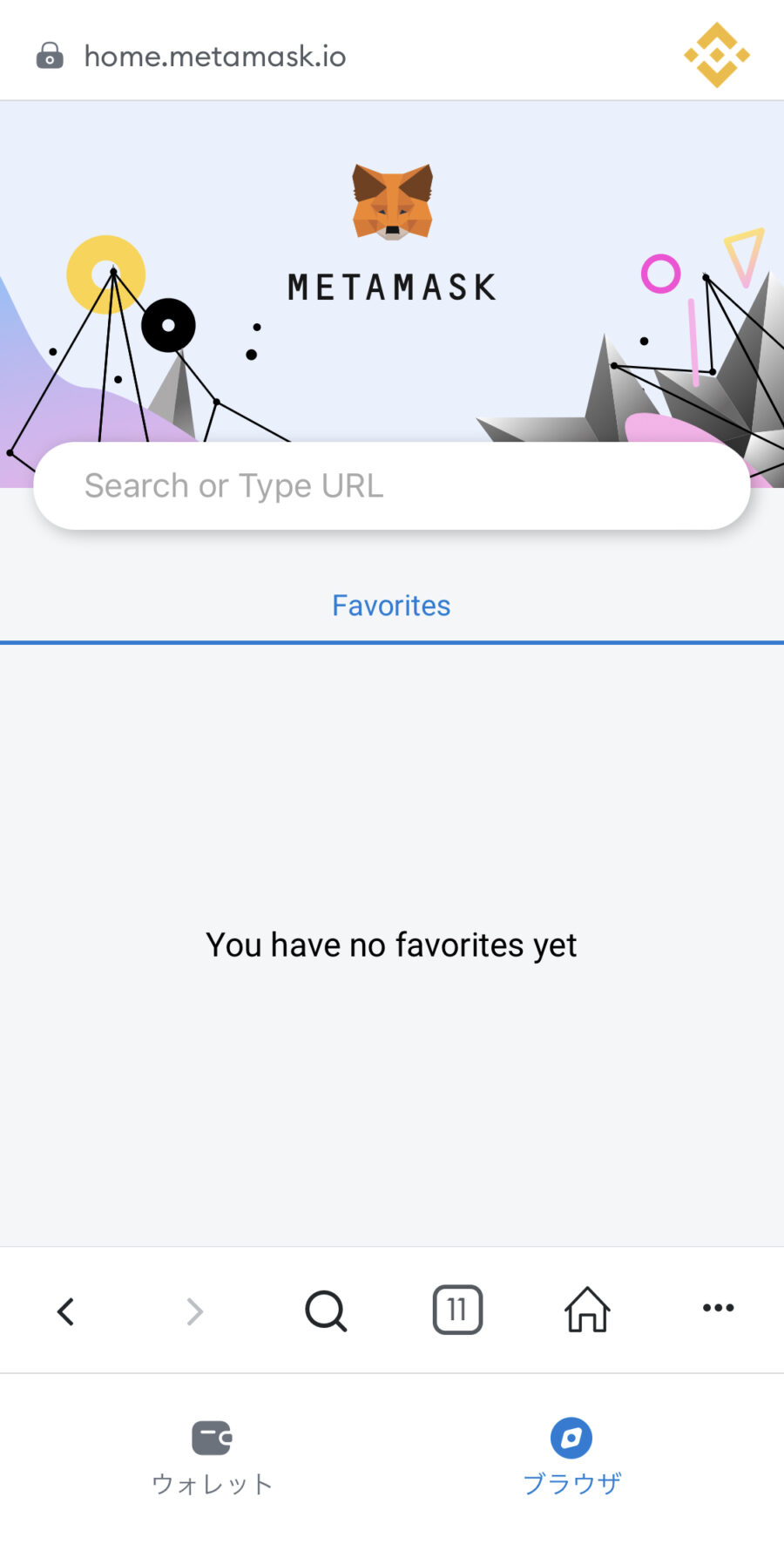
▼PancakeSwapへアクセス(URLをコピペしてください)
≫ https://pancakeswap.finance/
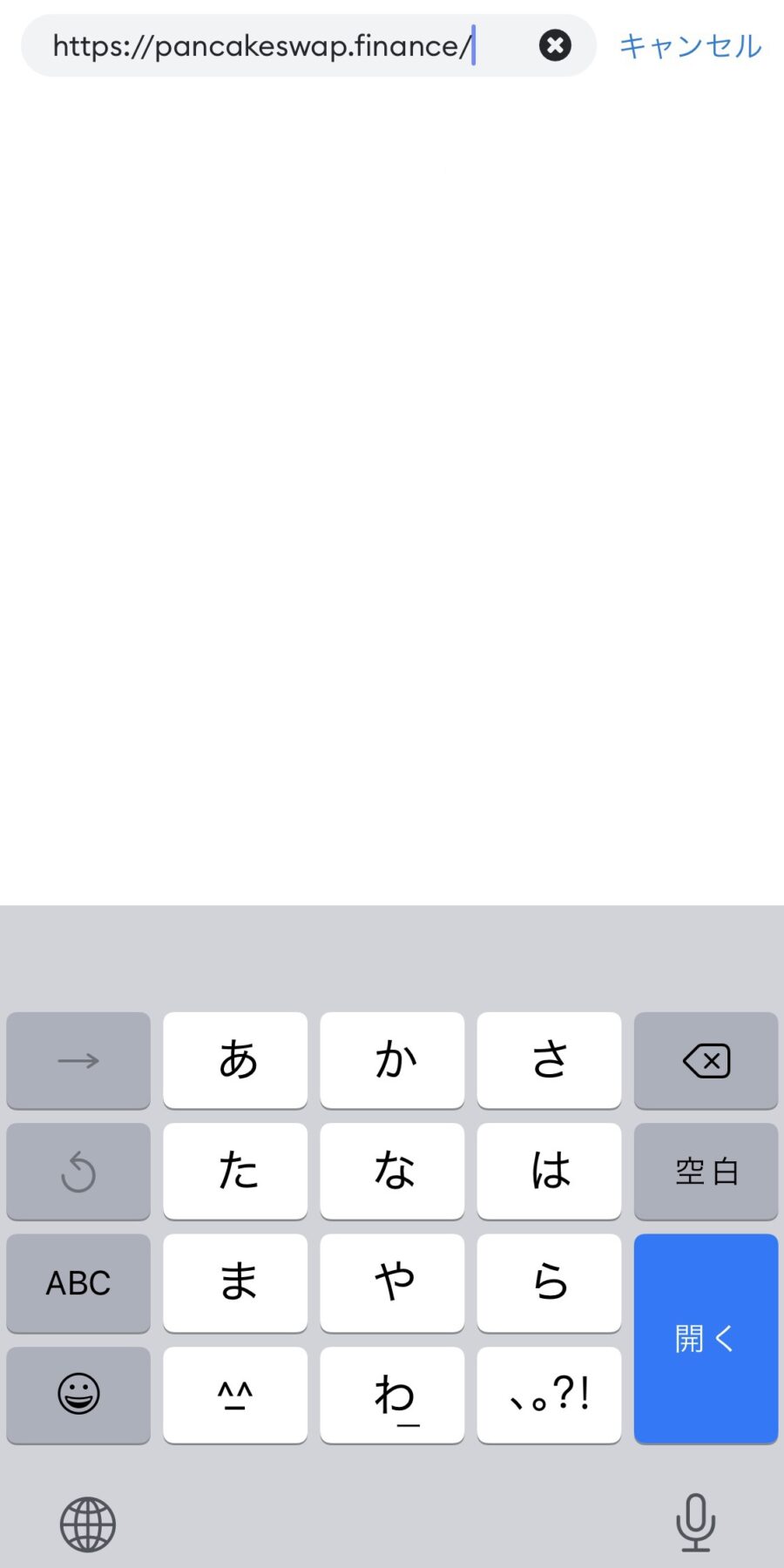
▼「Connect」からMetaMaskを選択
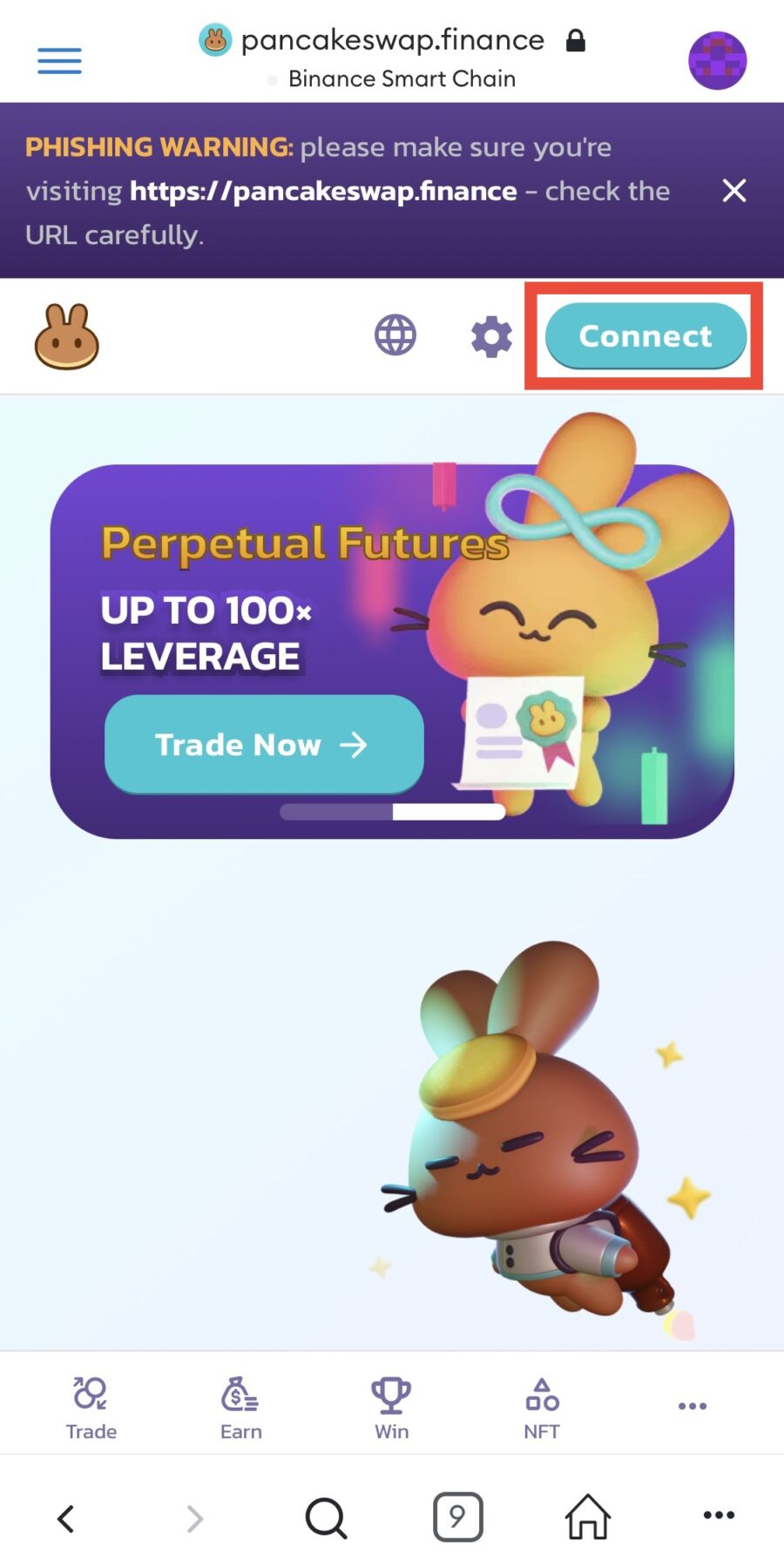
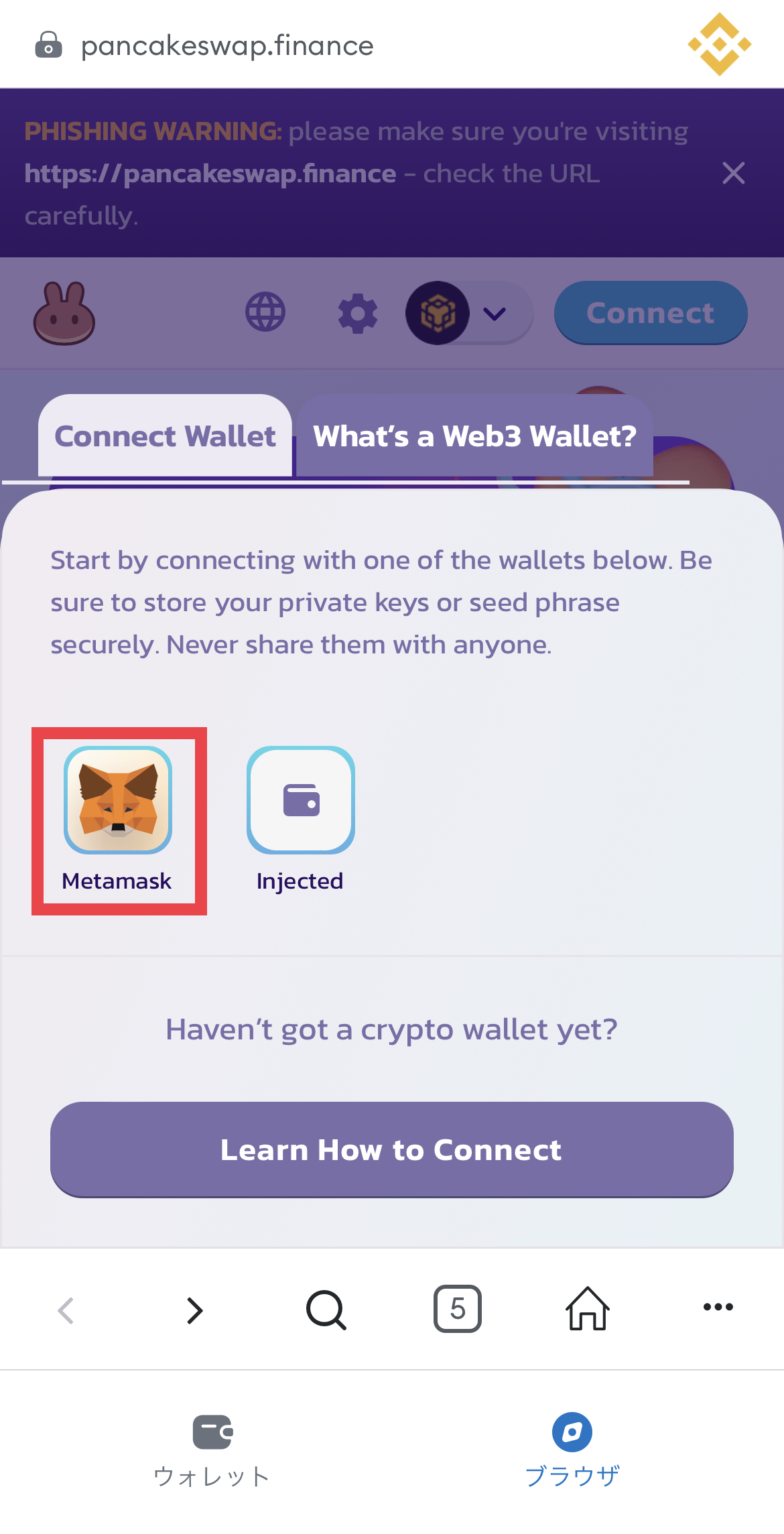
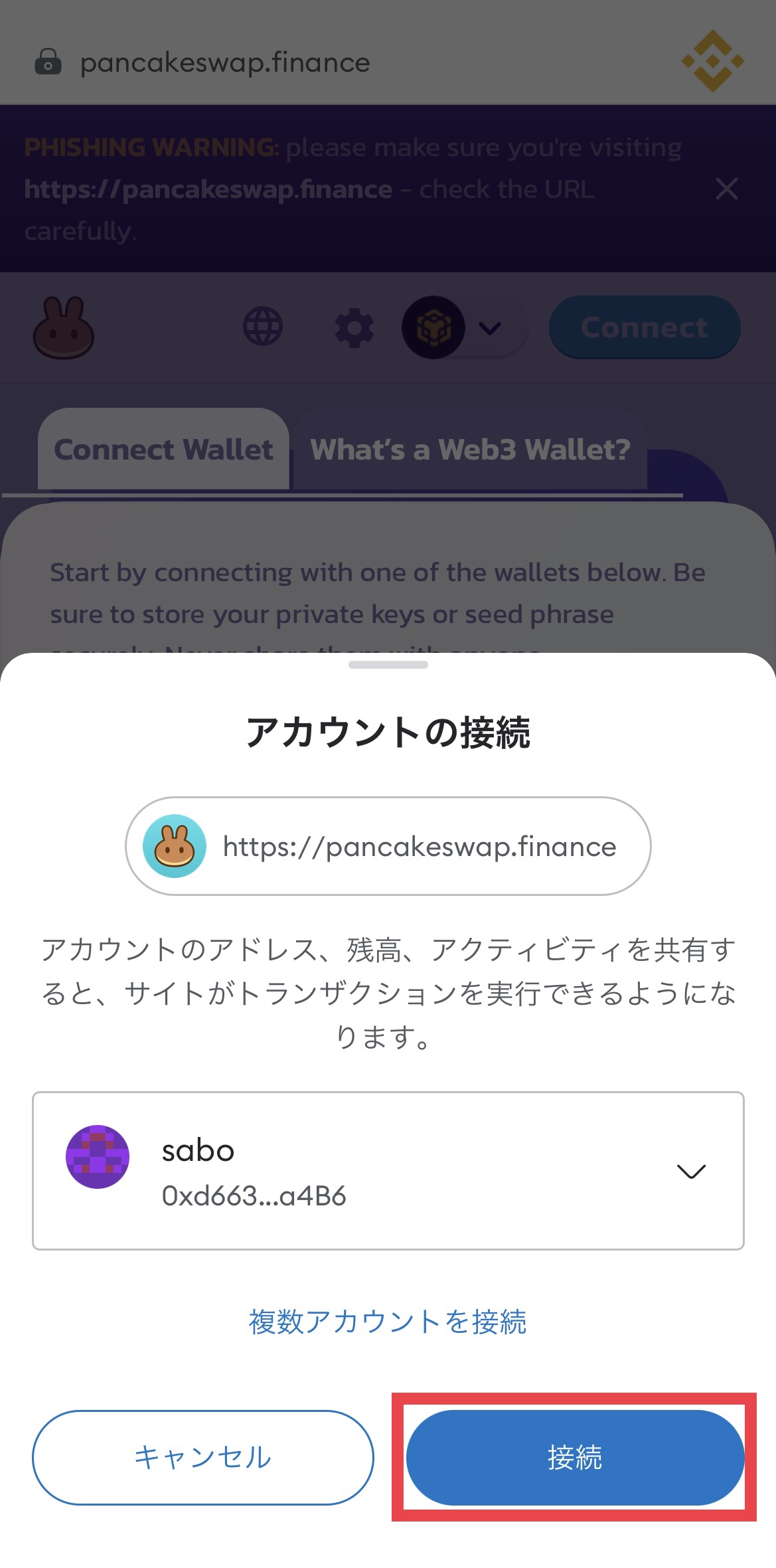
▼左下の「Trade」から交換元の通貨をタップ
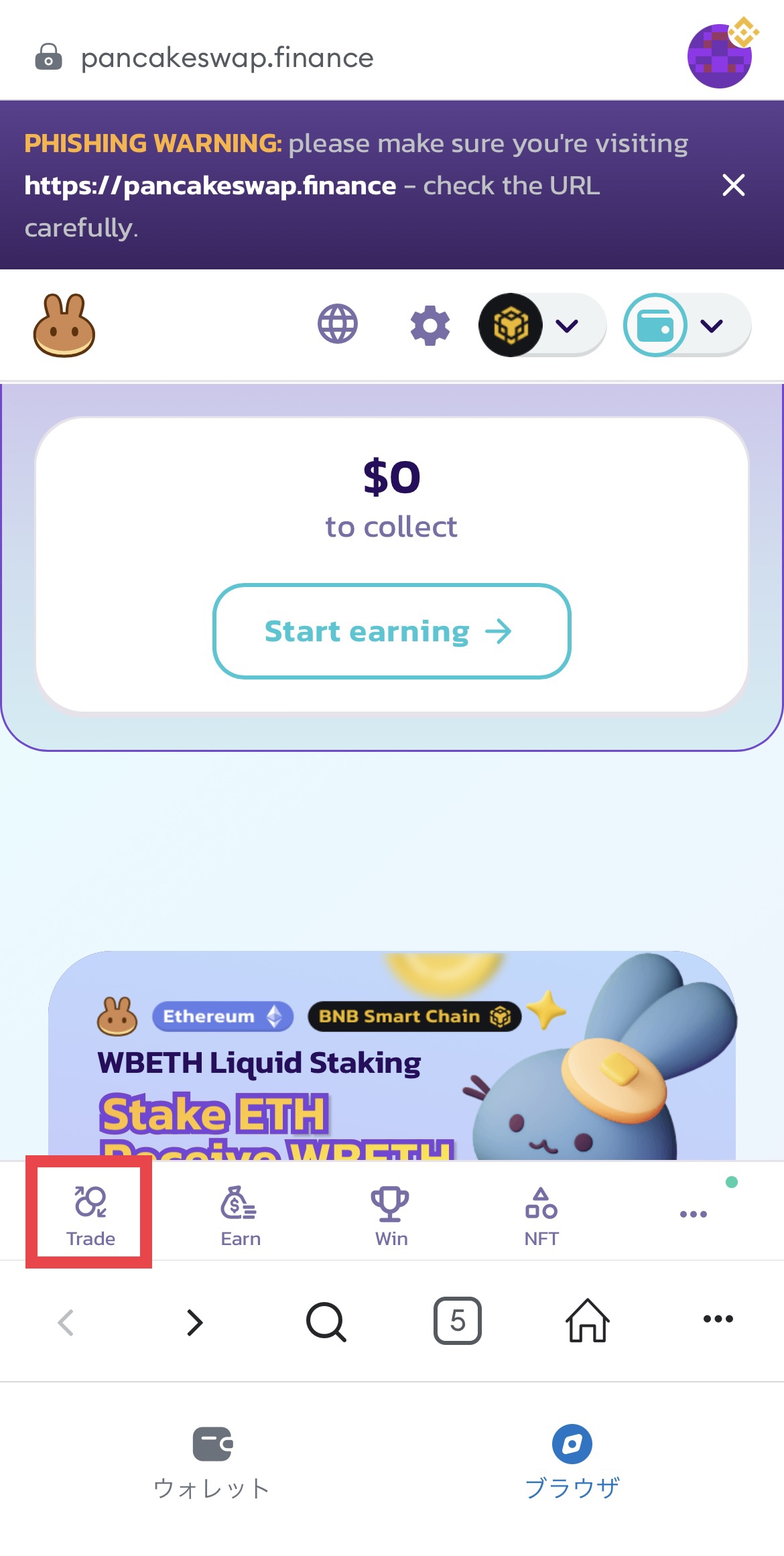
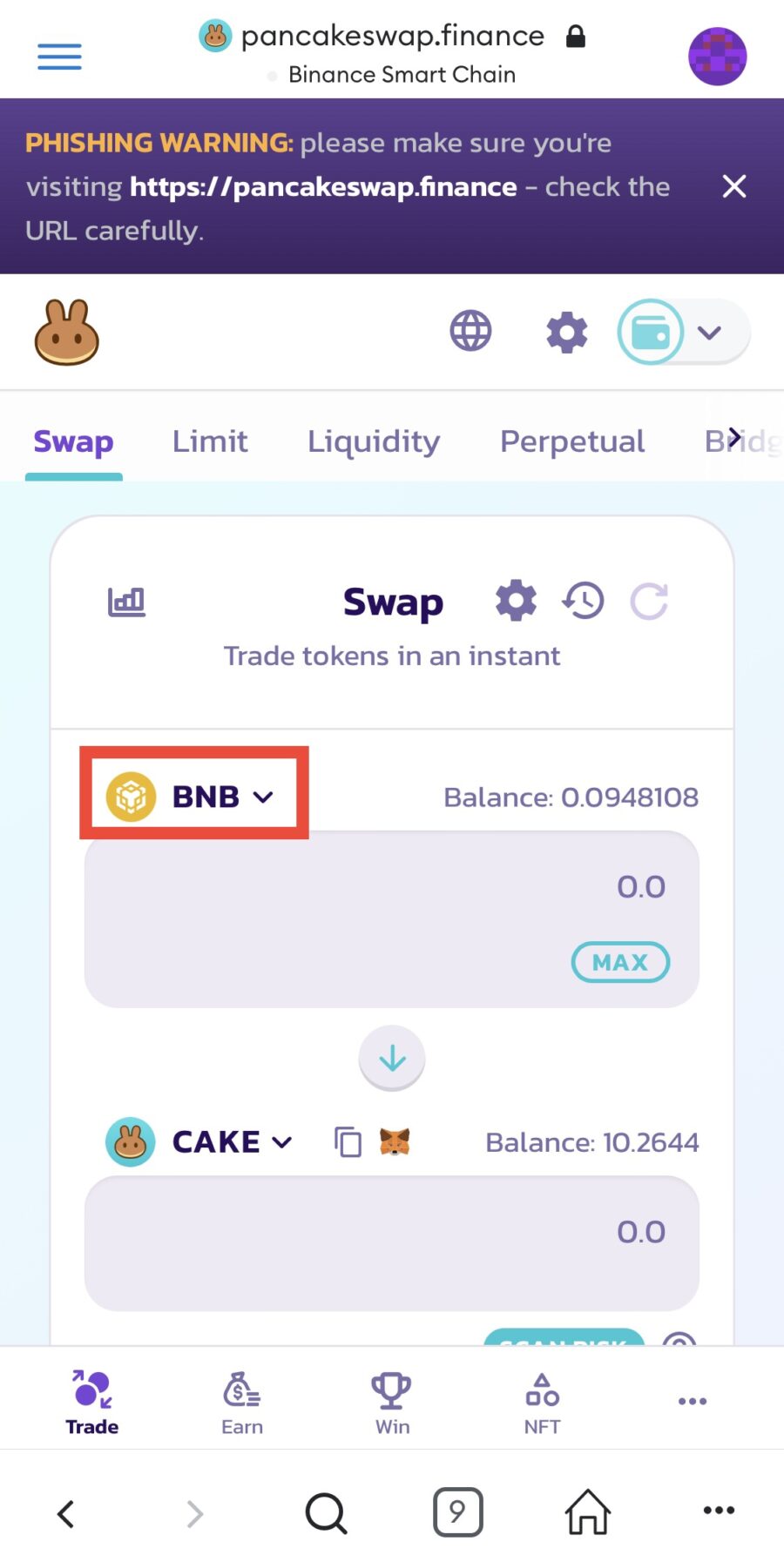
▼コントラクトアドレスを入力してUXEを「Import」、注意事項を確認して「Import」
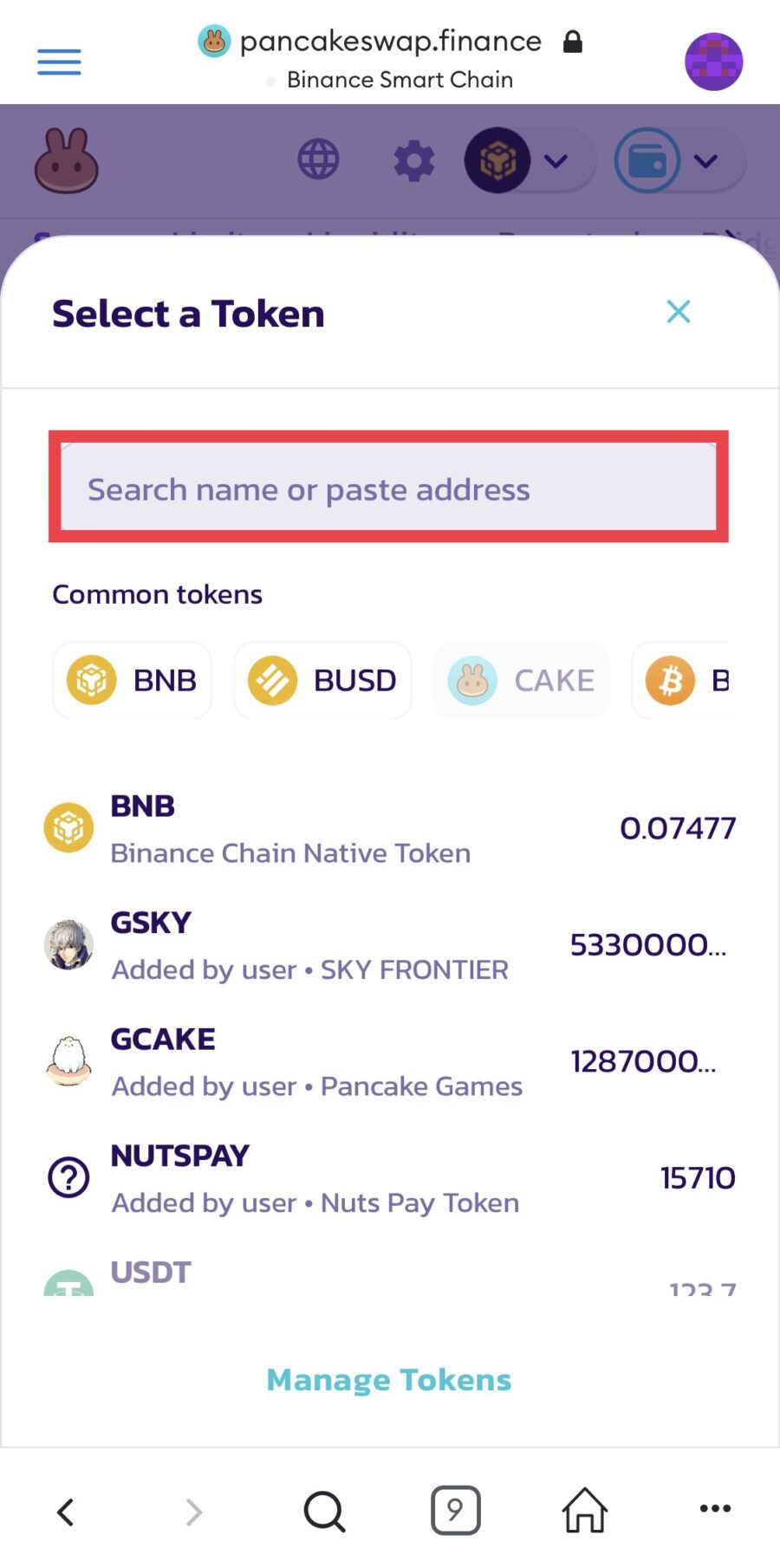
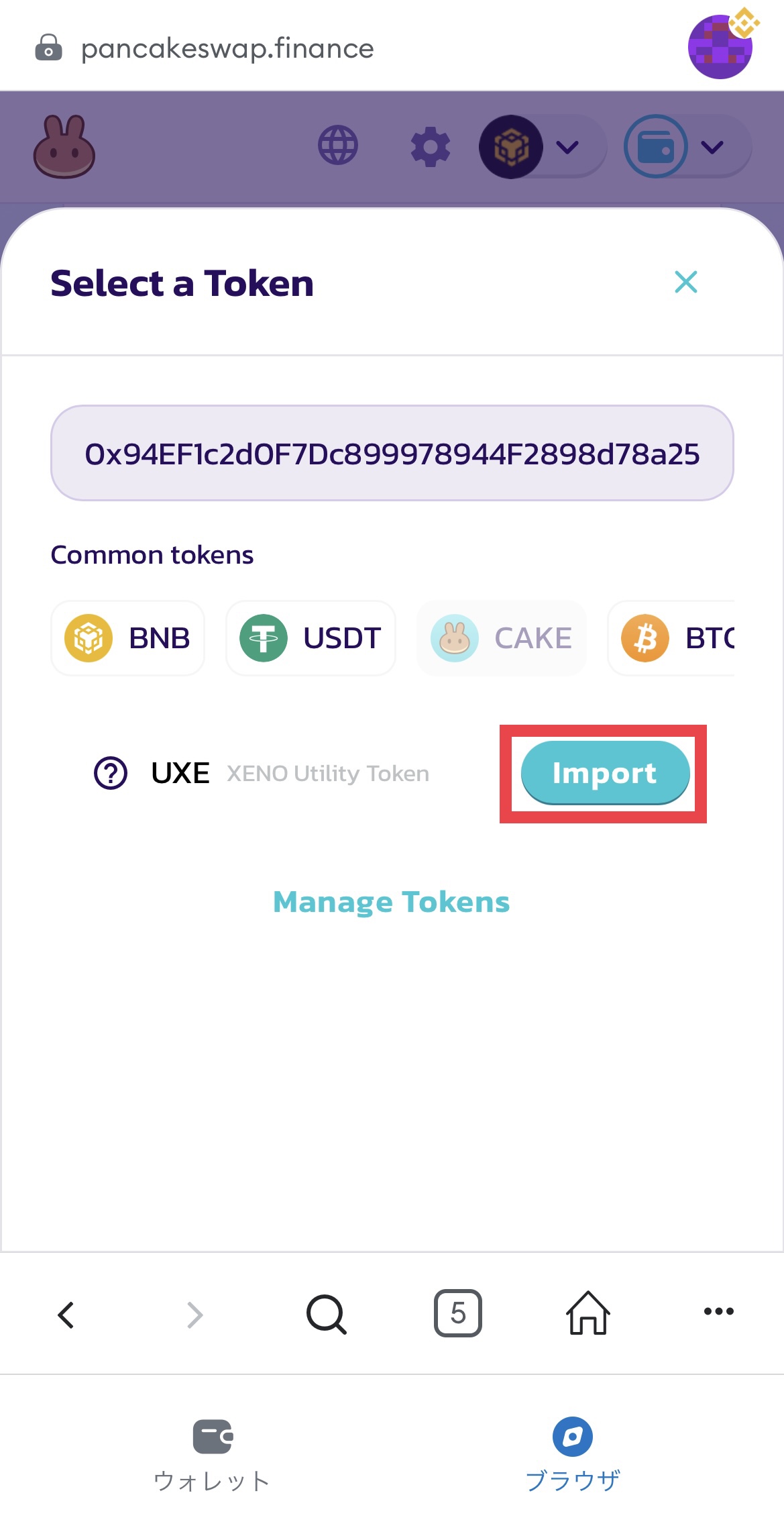
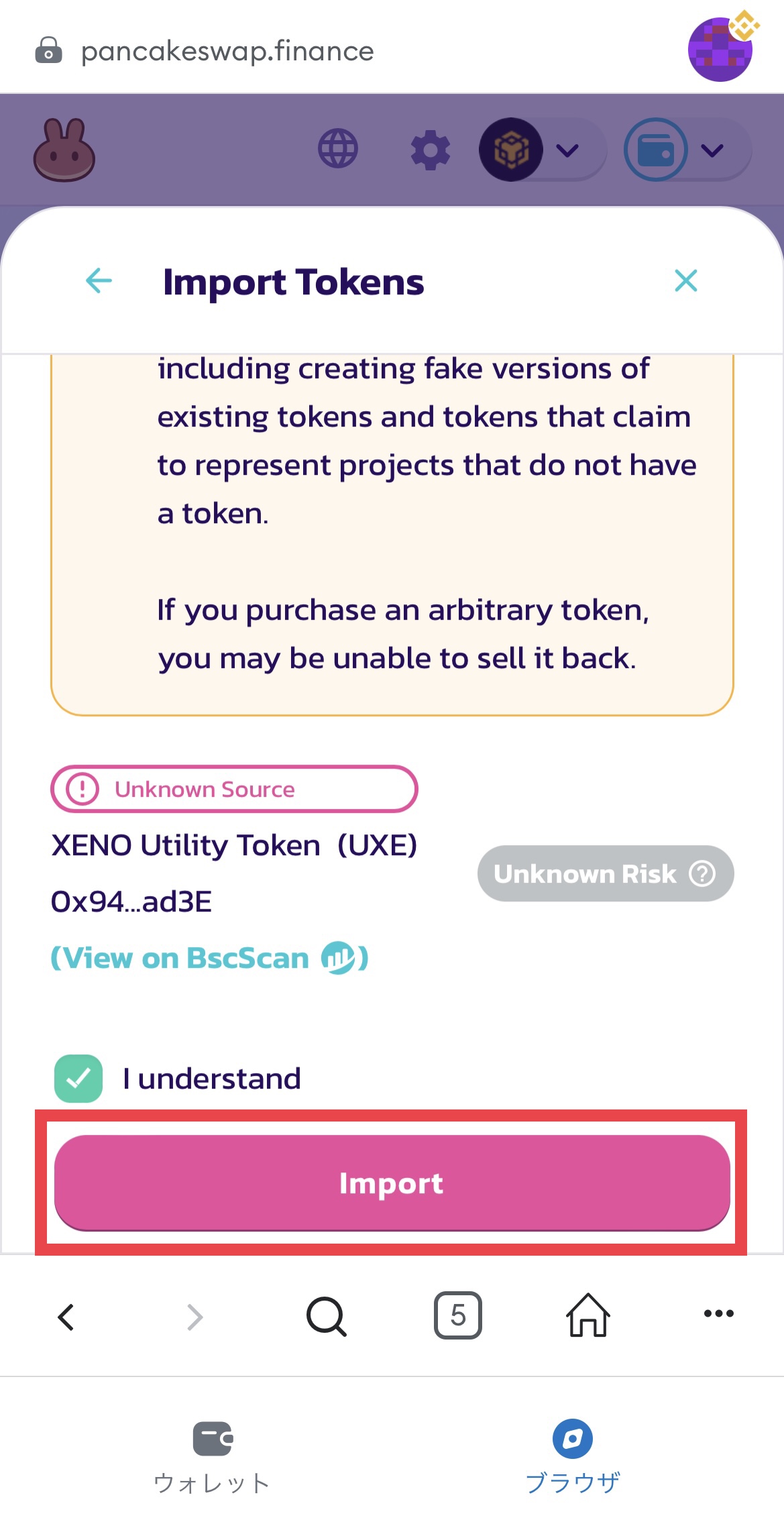
▼交換先は「USDT」を選択
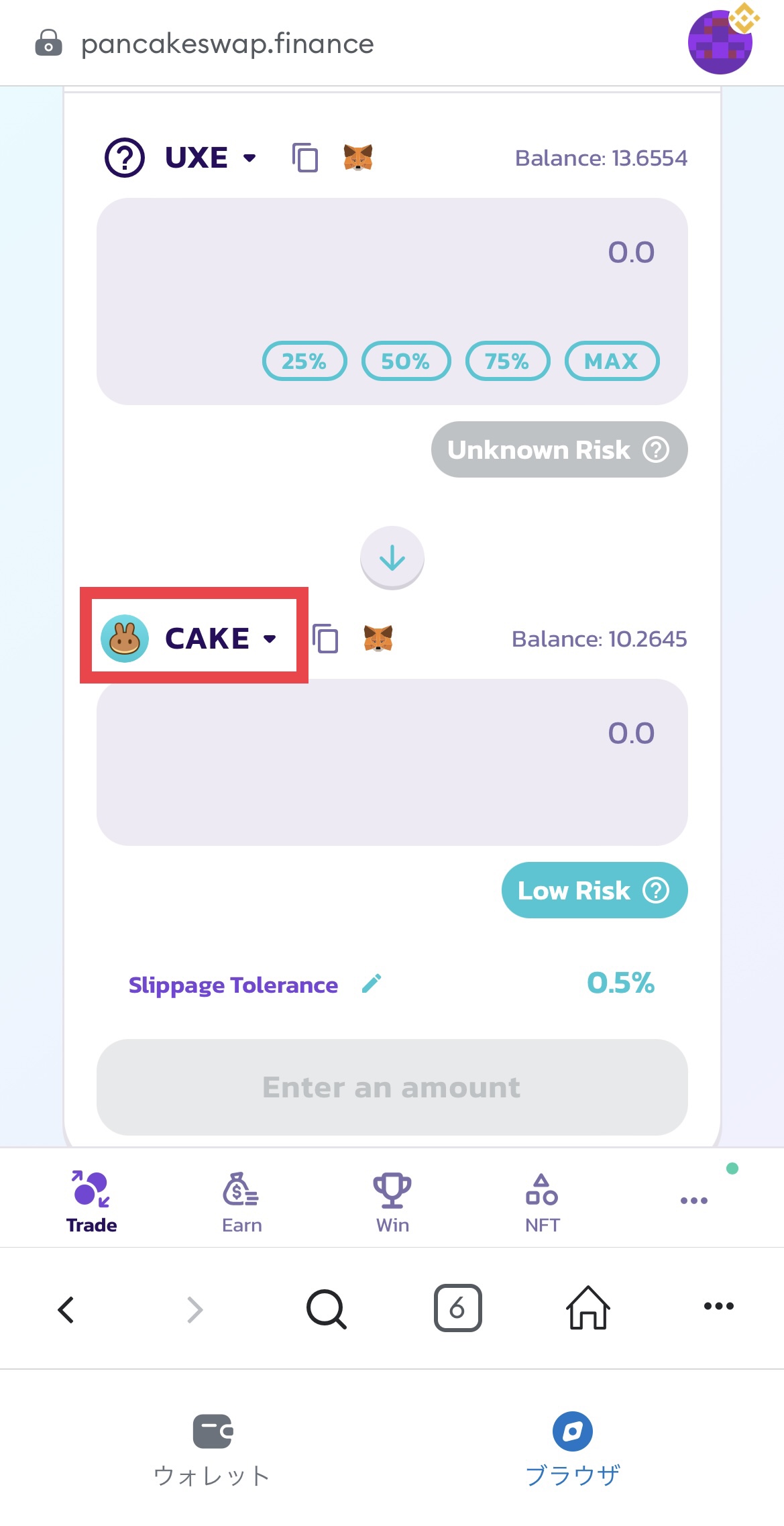
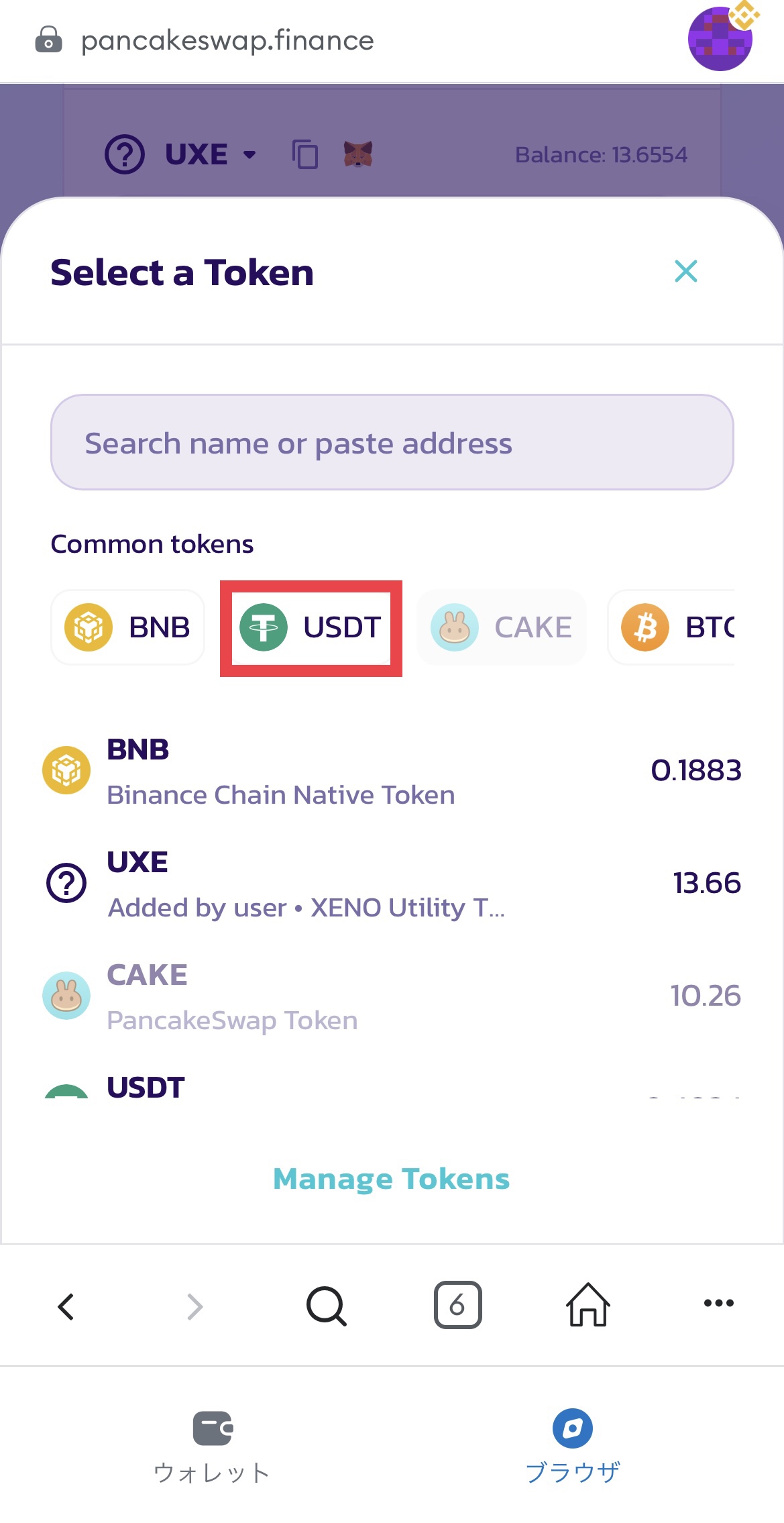
▼「Enable UXE」をタップしてガス代を確認したら「承認」
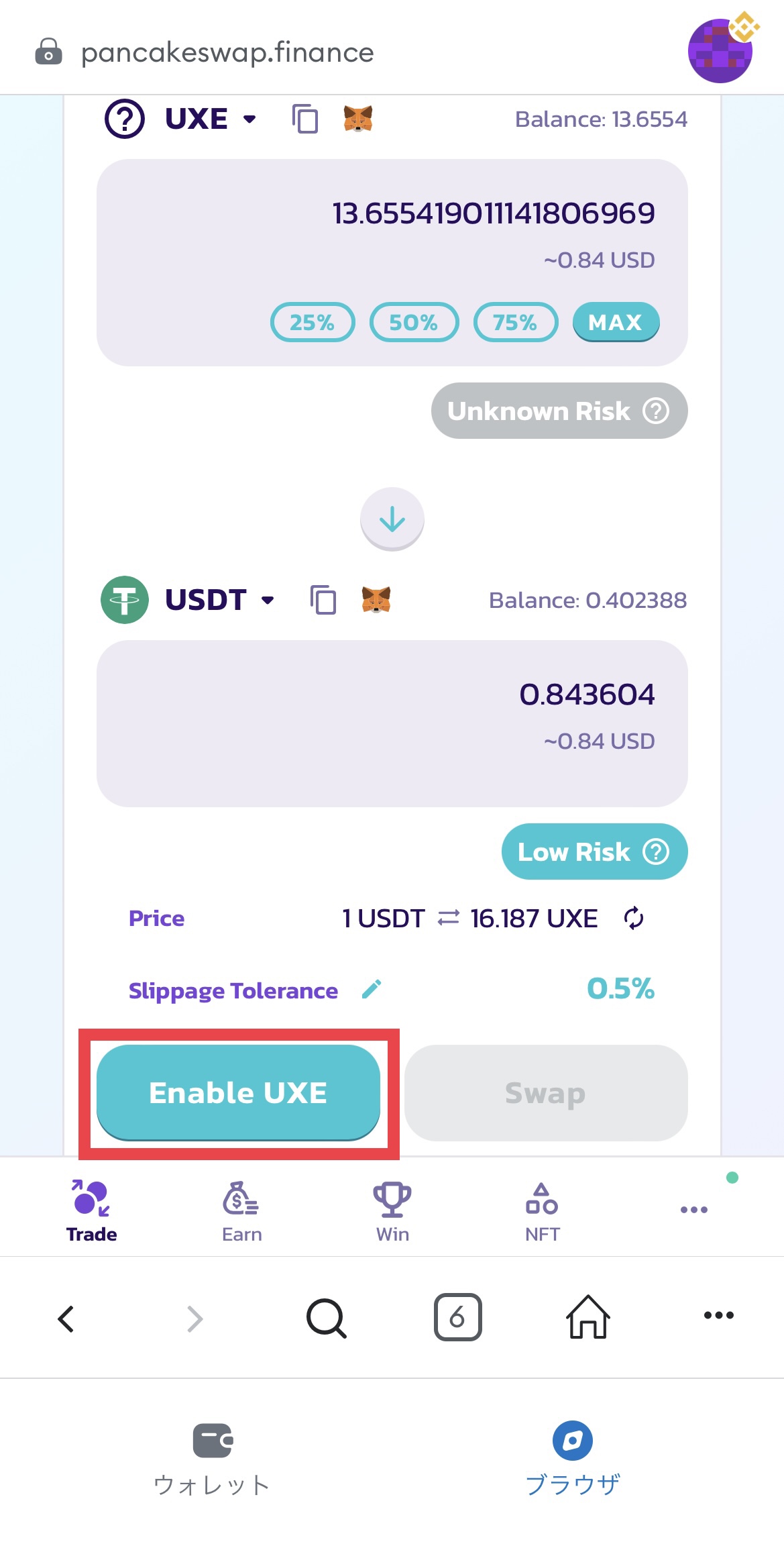
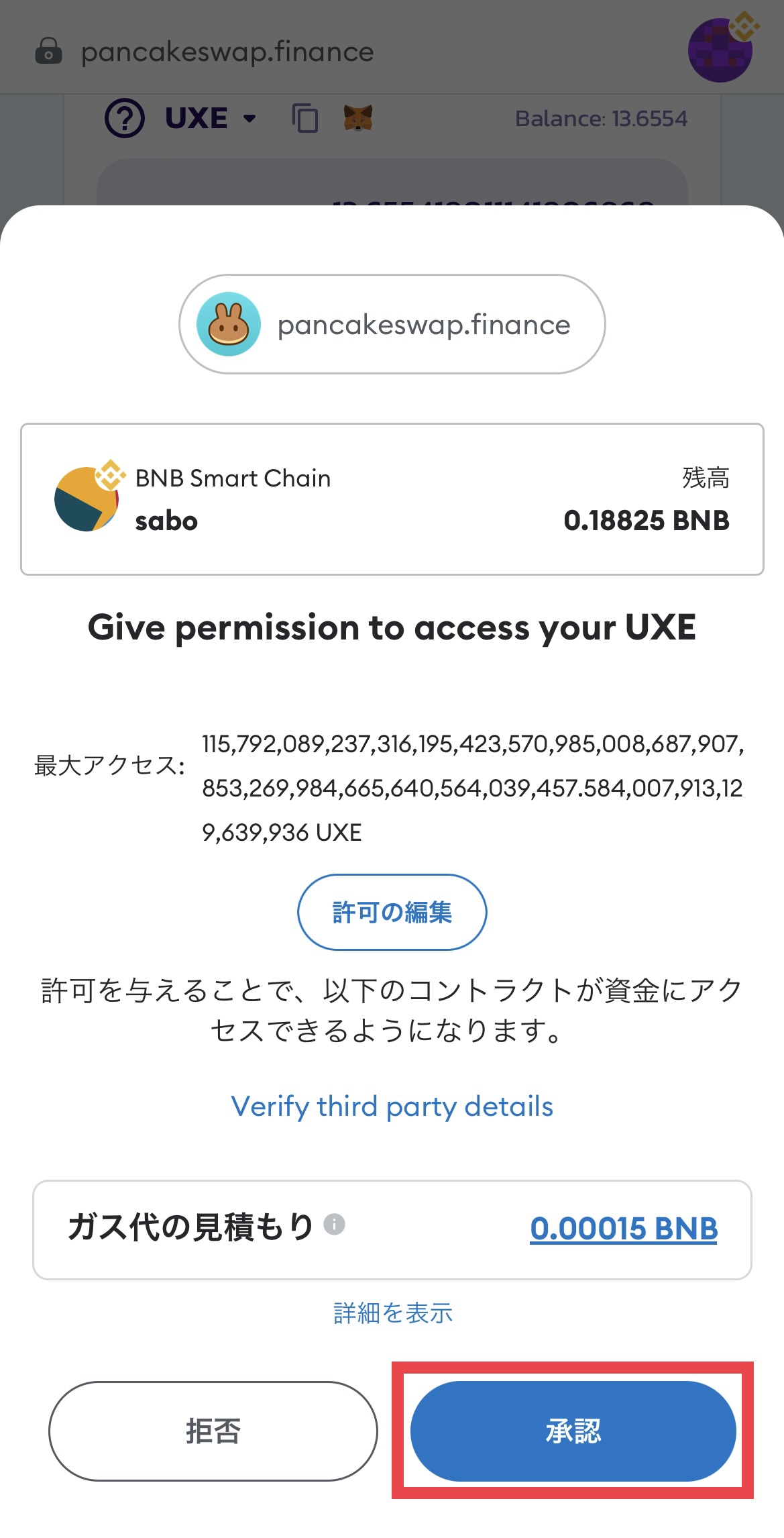
▼交換したいUXEの数量を入力して「Swap」、内容を確認して「Confirm Swap」、ガス代を見て「確認」
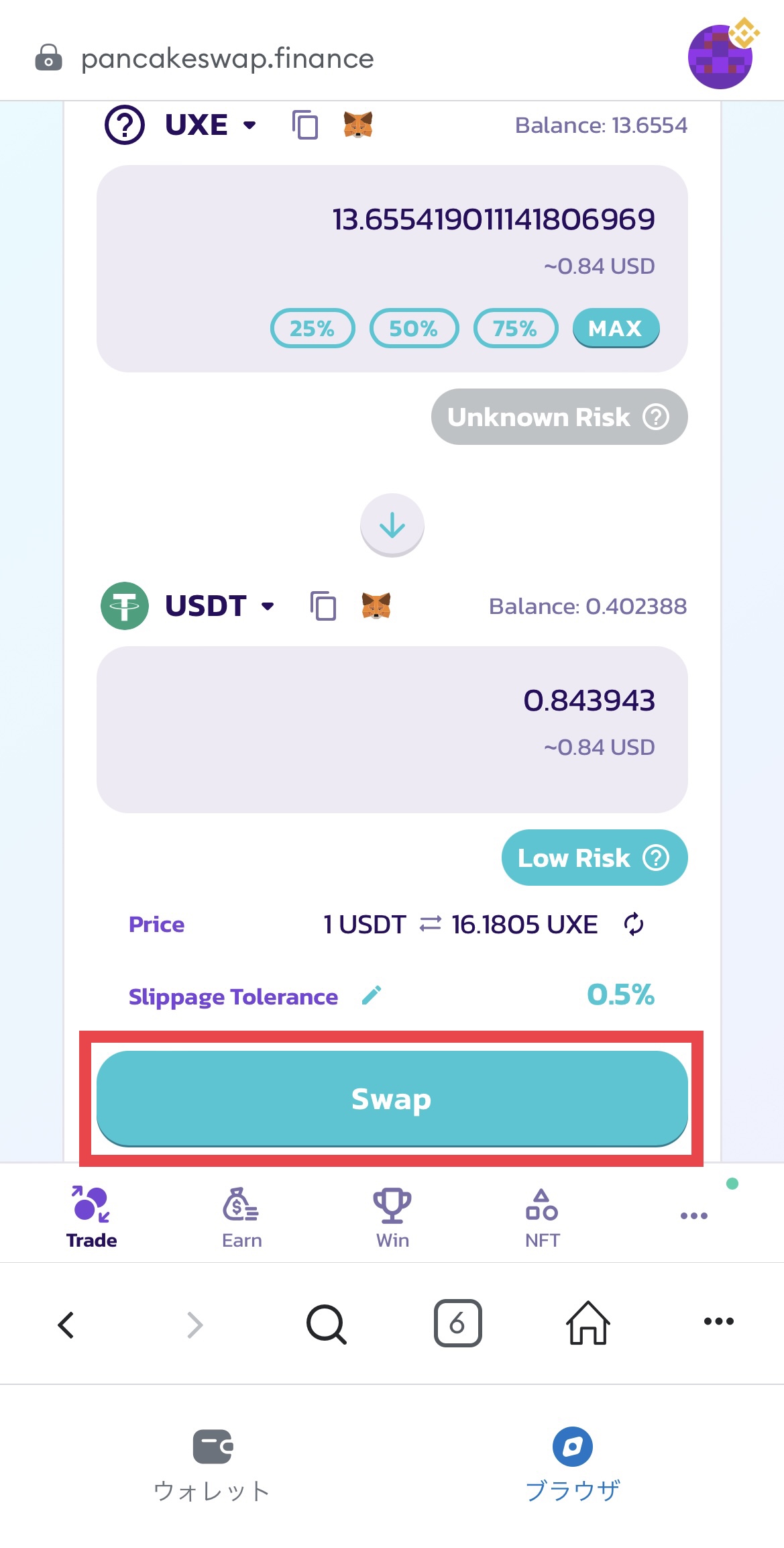
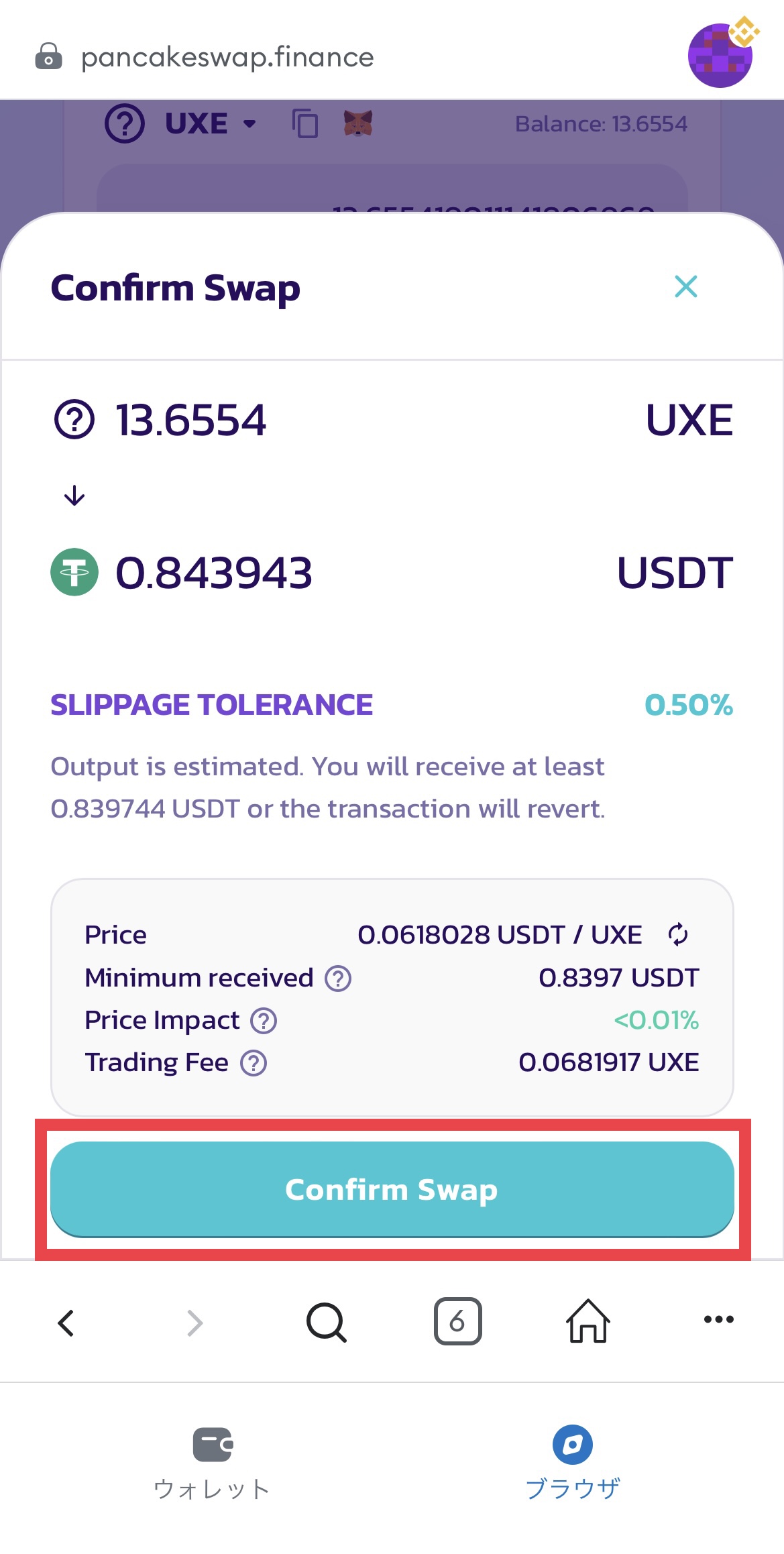
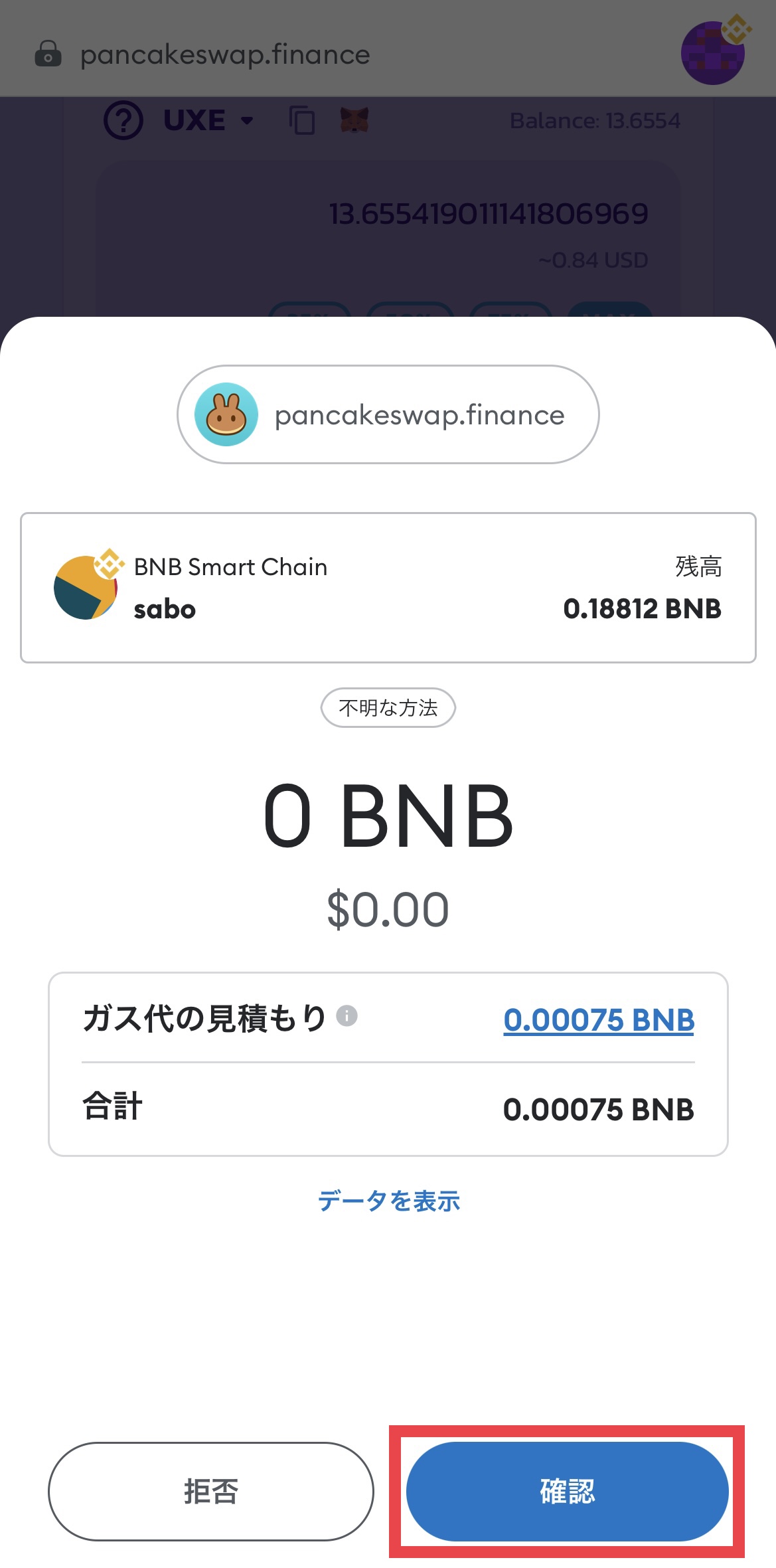
▼処理が終わったらUSDTへの交換完了
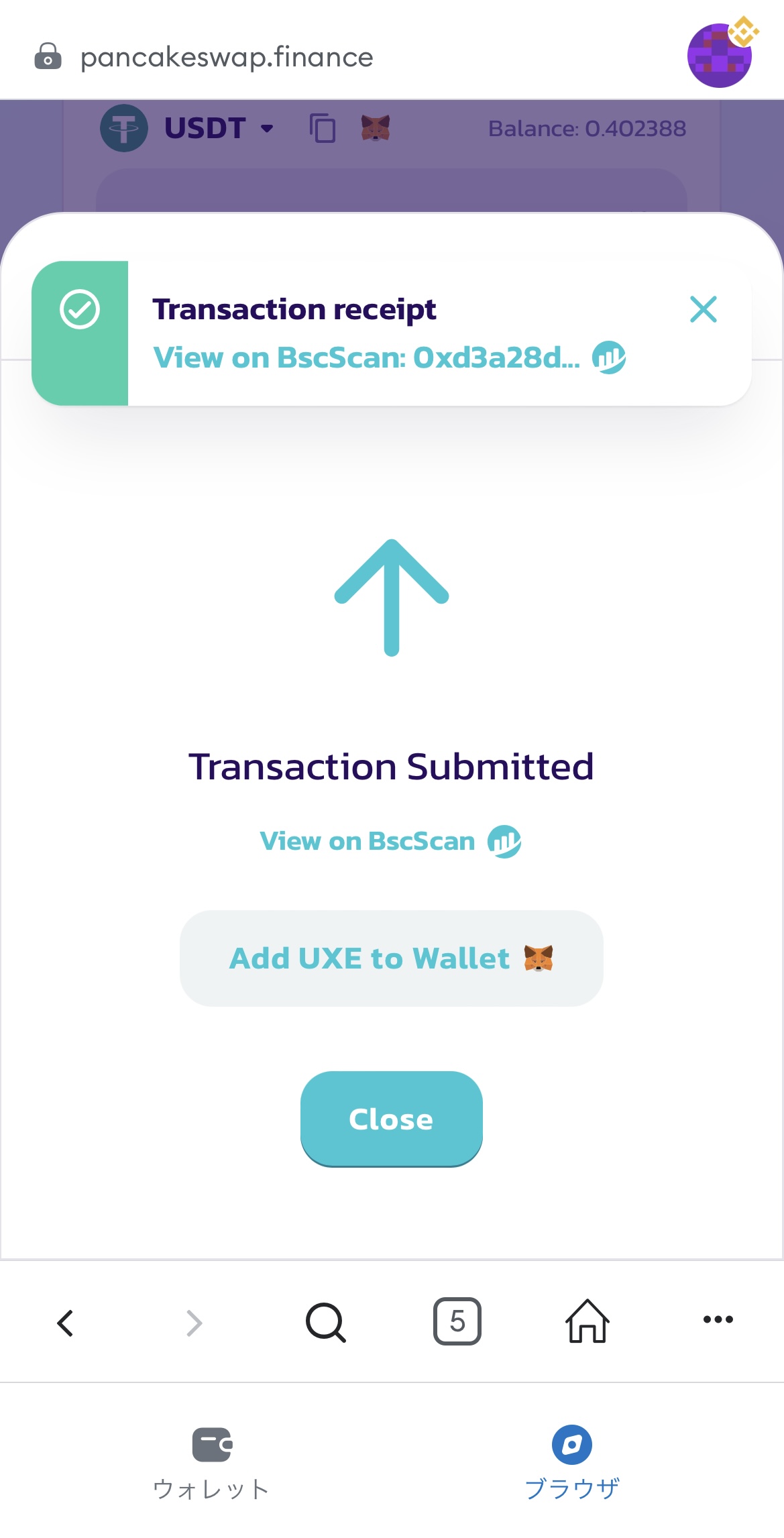
▼MetaMaskに売却したUSDTが反映される
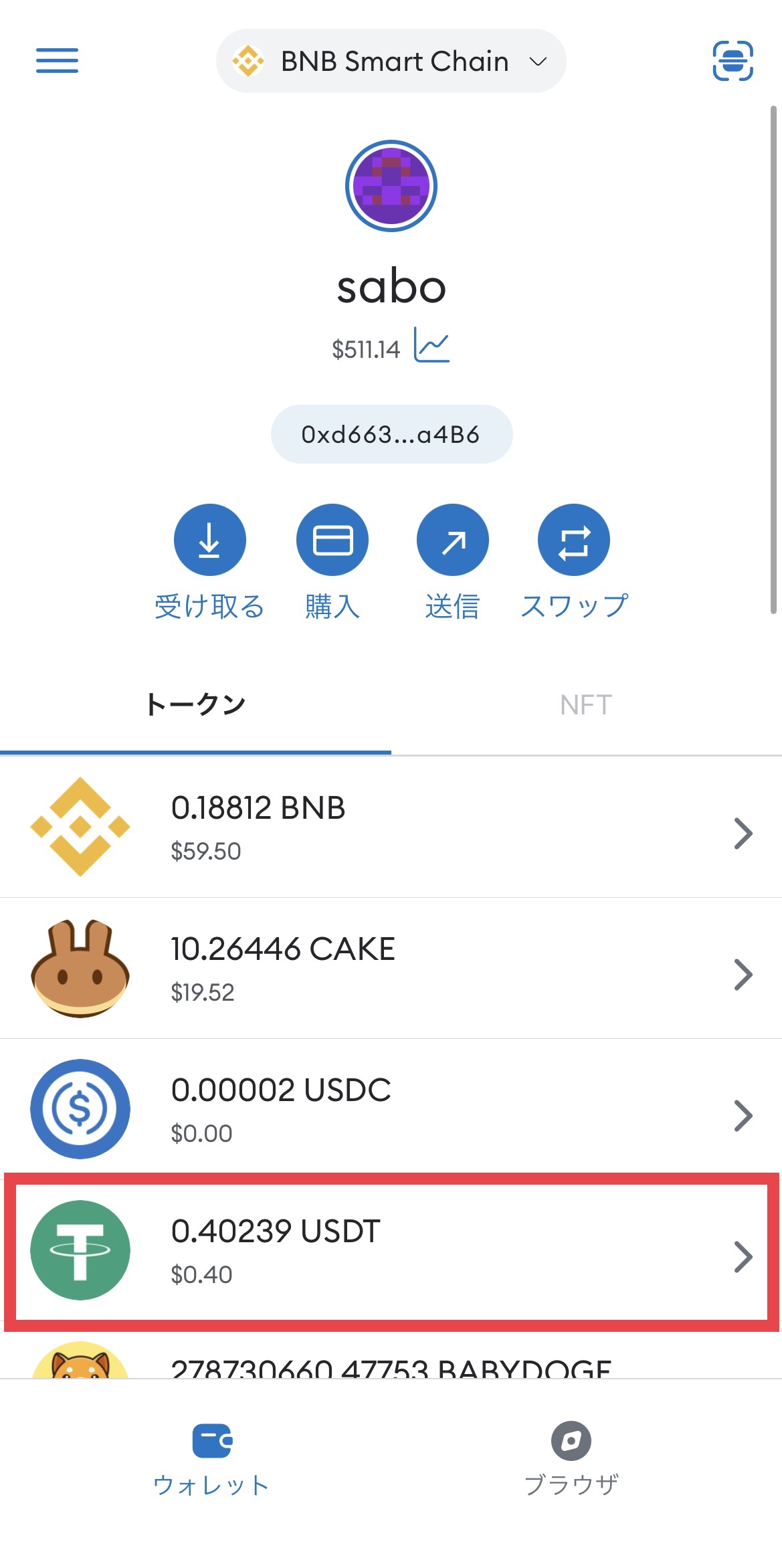
これでUXEを売却できました!
Step3:USDTをMEXCに送金
USDTは国内に送金できないので、一度海外の取引所に送金します。
送金先はGXEも売買できるMEXC(MEエックスシー)がおすすめ。
≫ MEXC 公式サイトはこちら
送金に必要なガス代(0.005BNBあれば十分)を準備して進んでください。

▼MEXCアプリ右下の「資産」→「入金」→「USDT」に進む
≫ MEXC 公式サイトはこちら
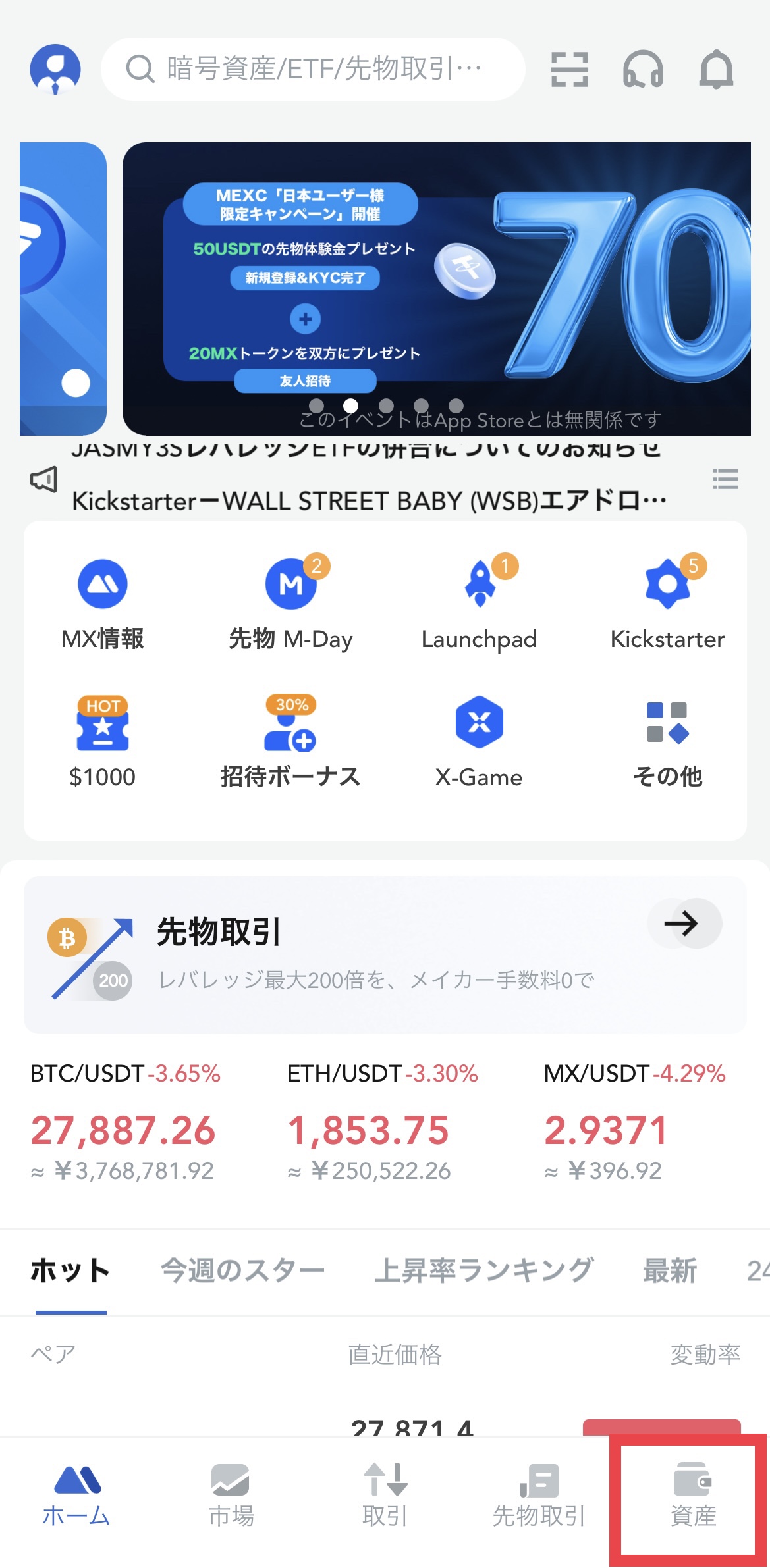
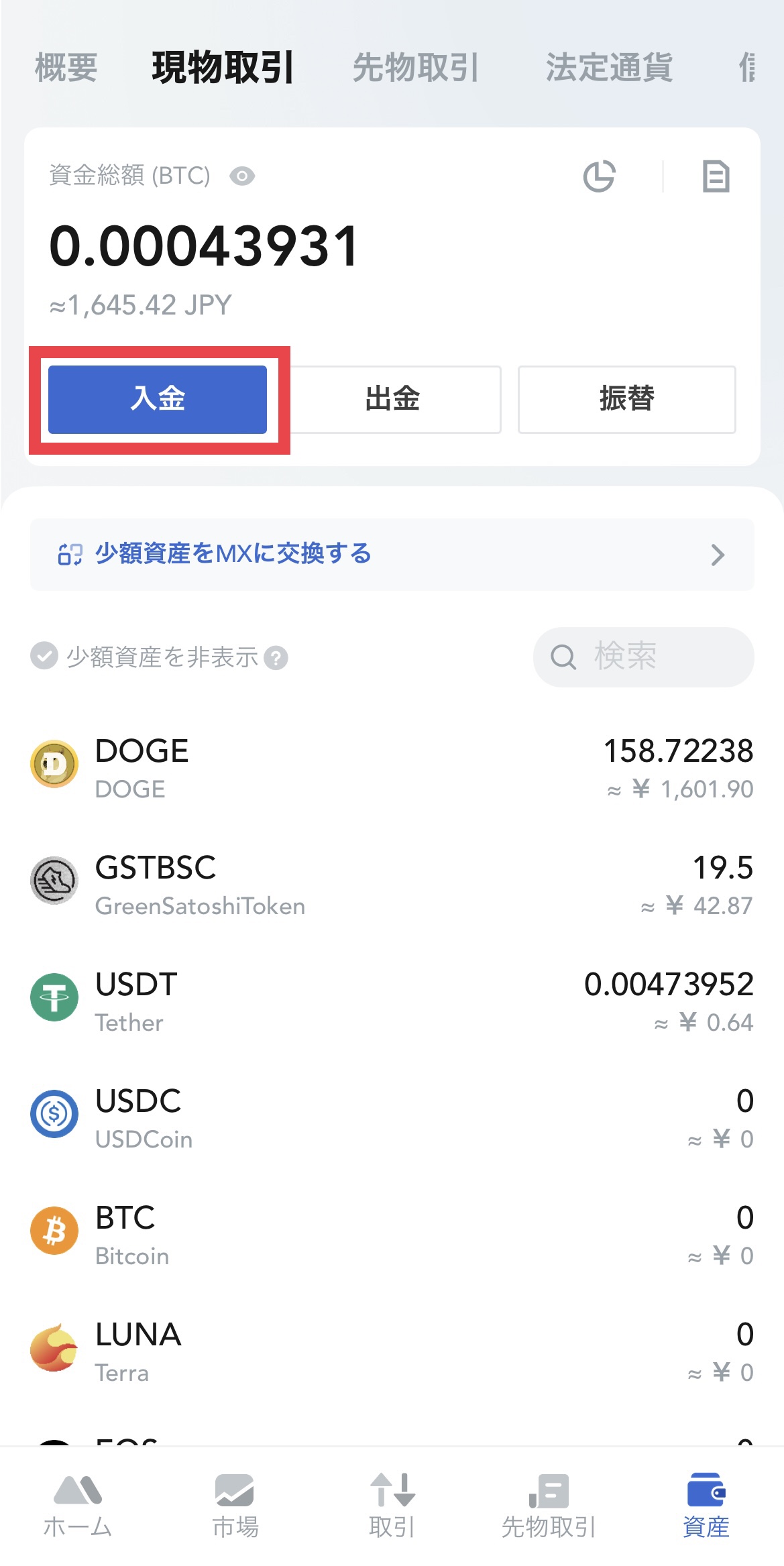
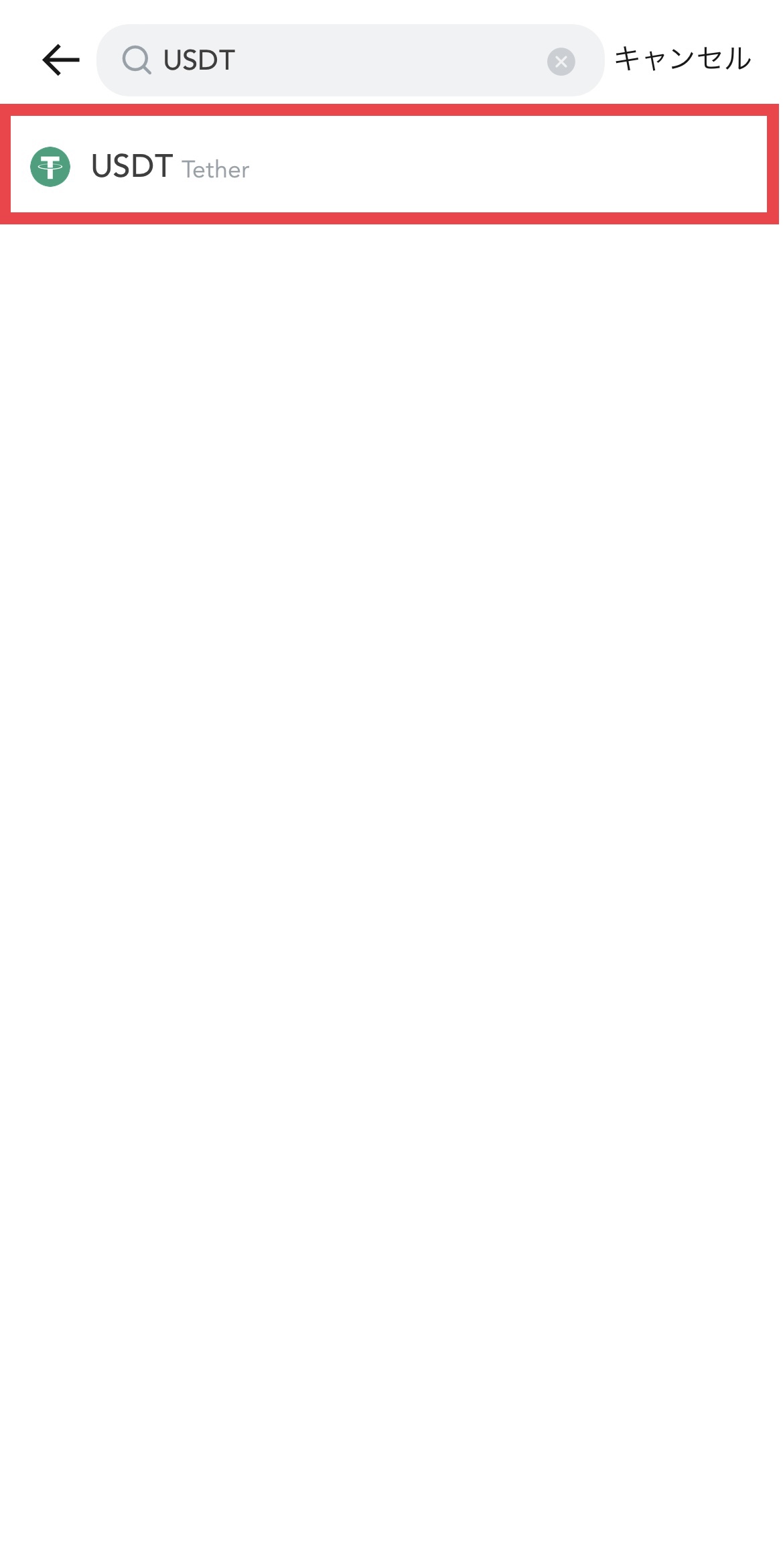
▼ネットワークはBEP20(BSC)を選択、表示された入金アドレスをコピー
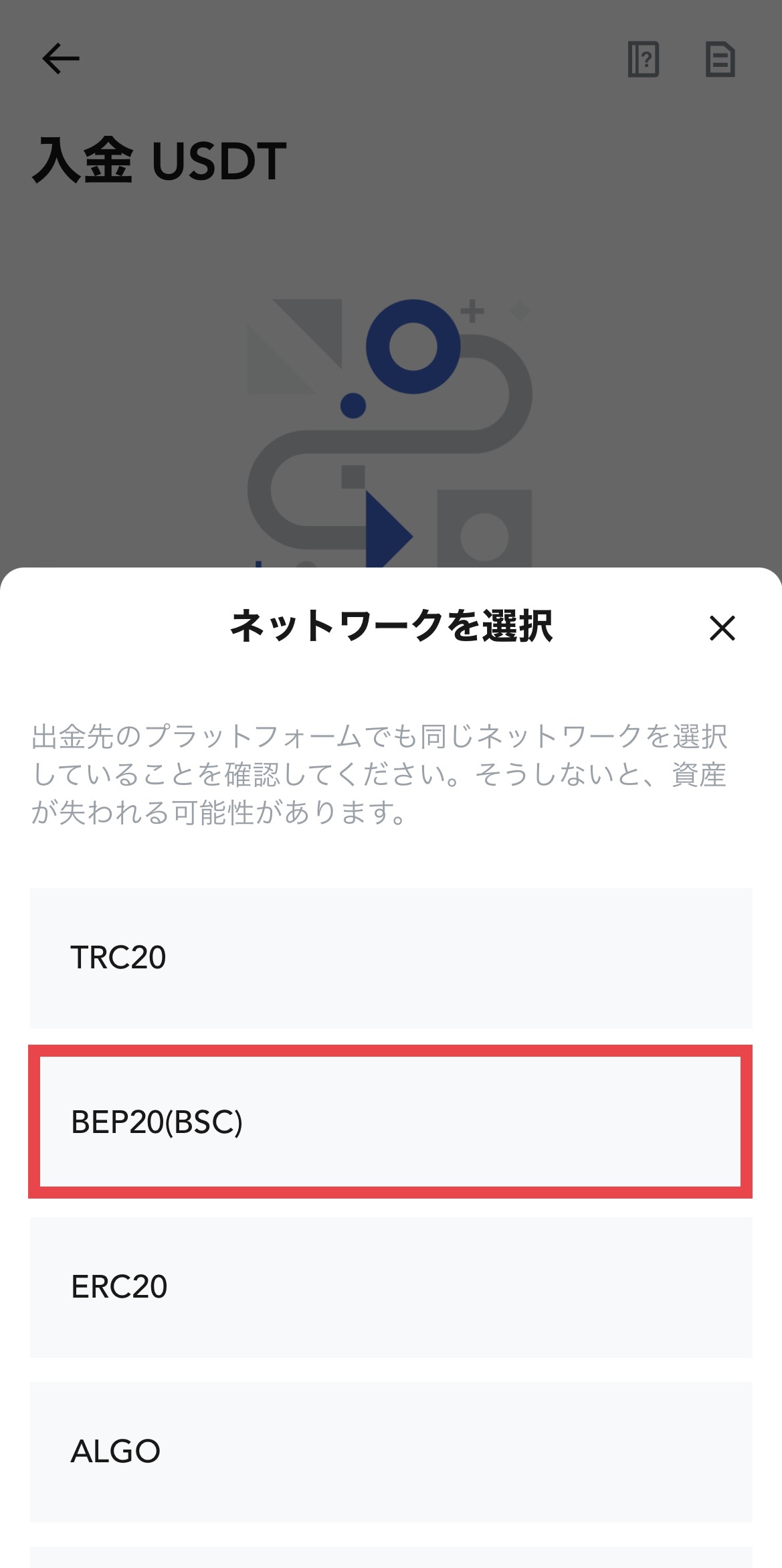
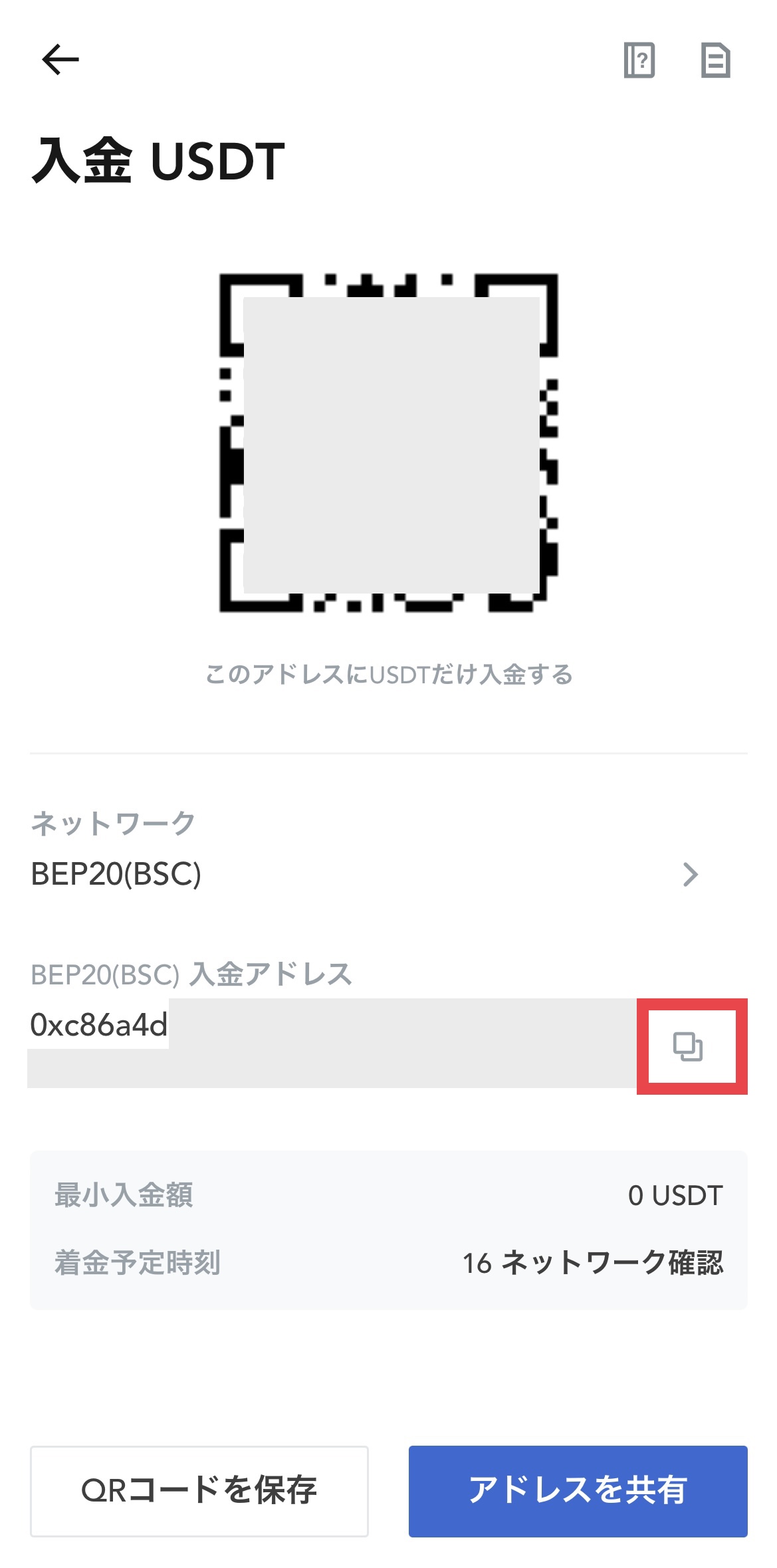
▼MetaMaskで「BNB Smart Chain」を選択、「USDT」→「送信」に進む
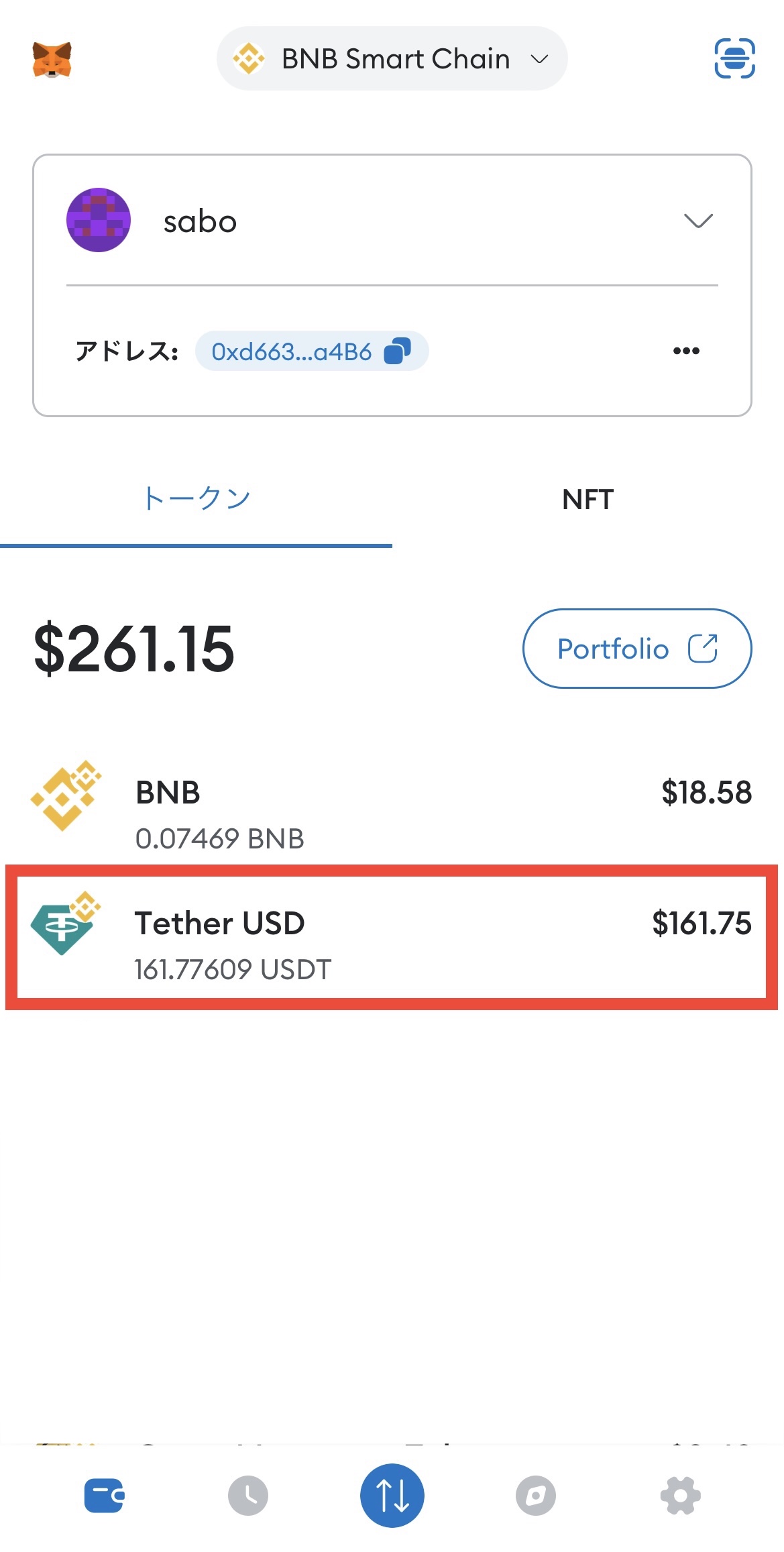
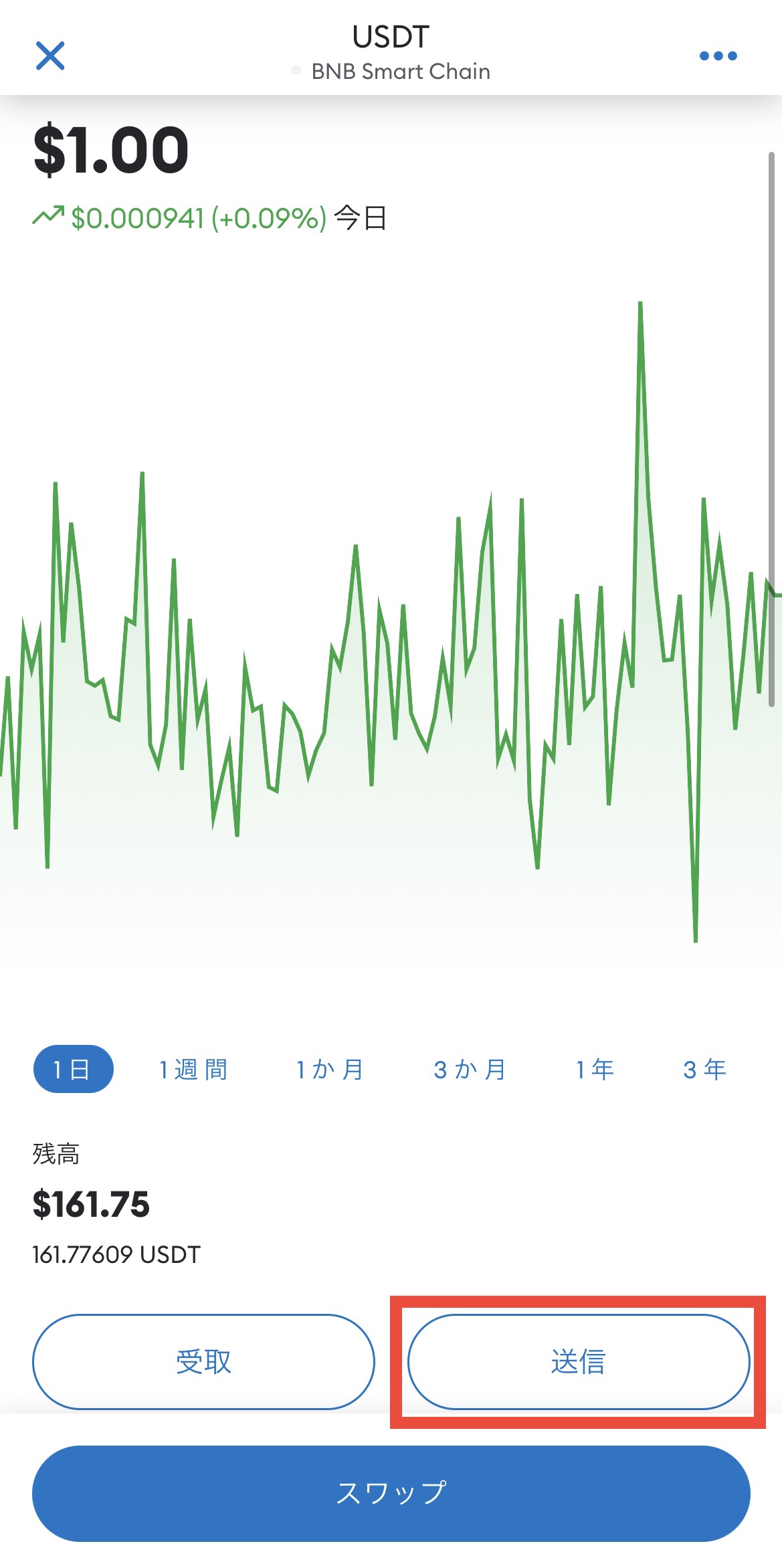
▼ToにMEXCの入金アドレスをペーストして「次へ」、送金したいUSDTの数量を入力して「次へ」
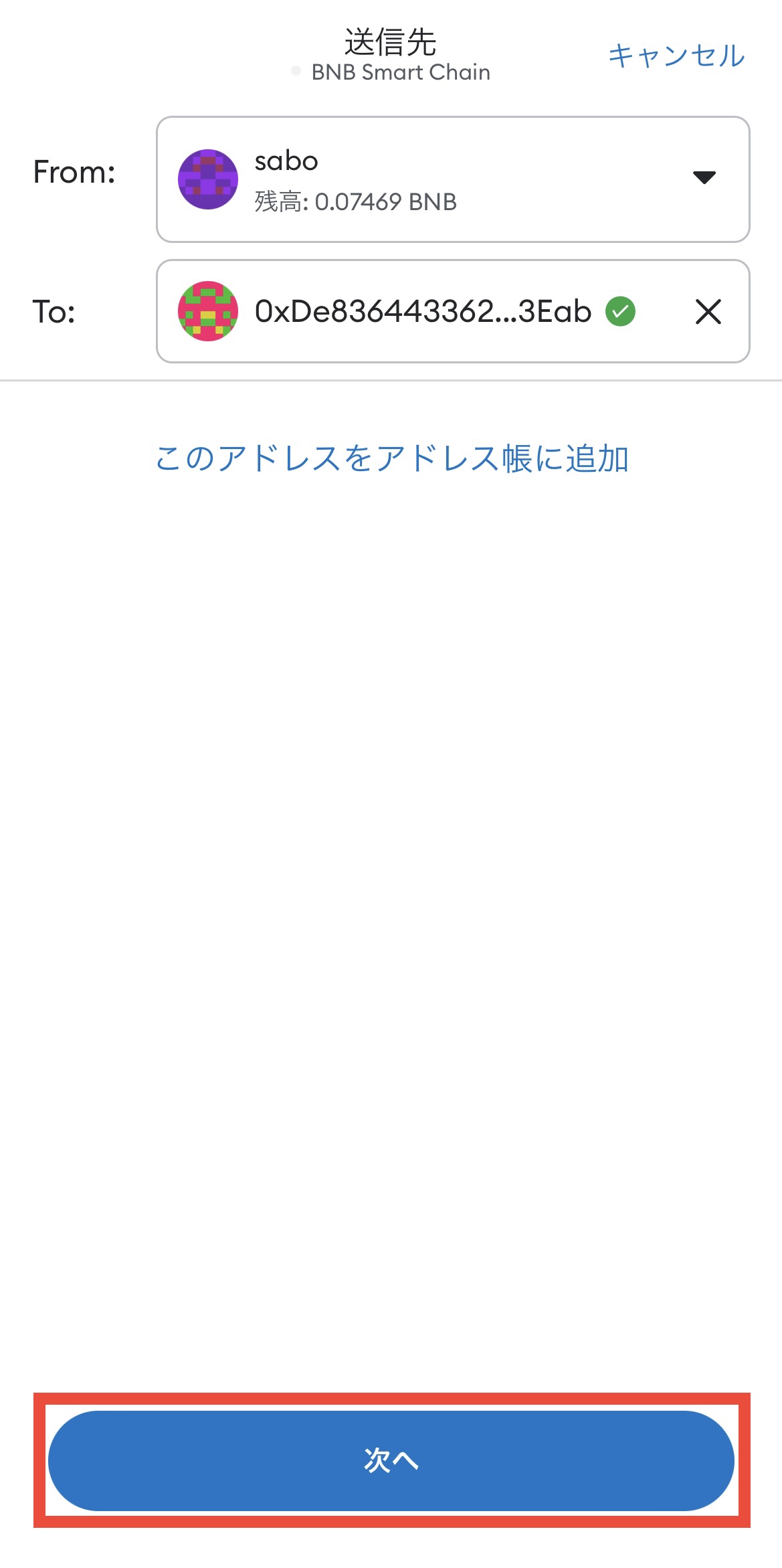
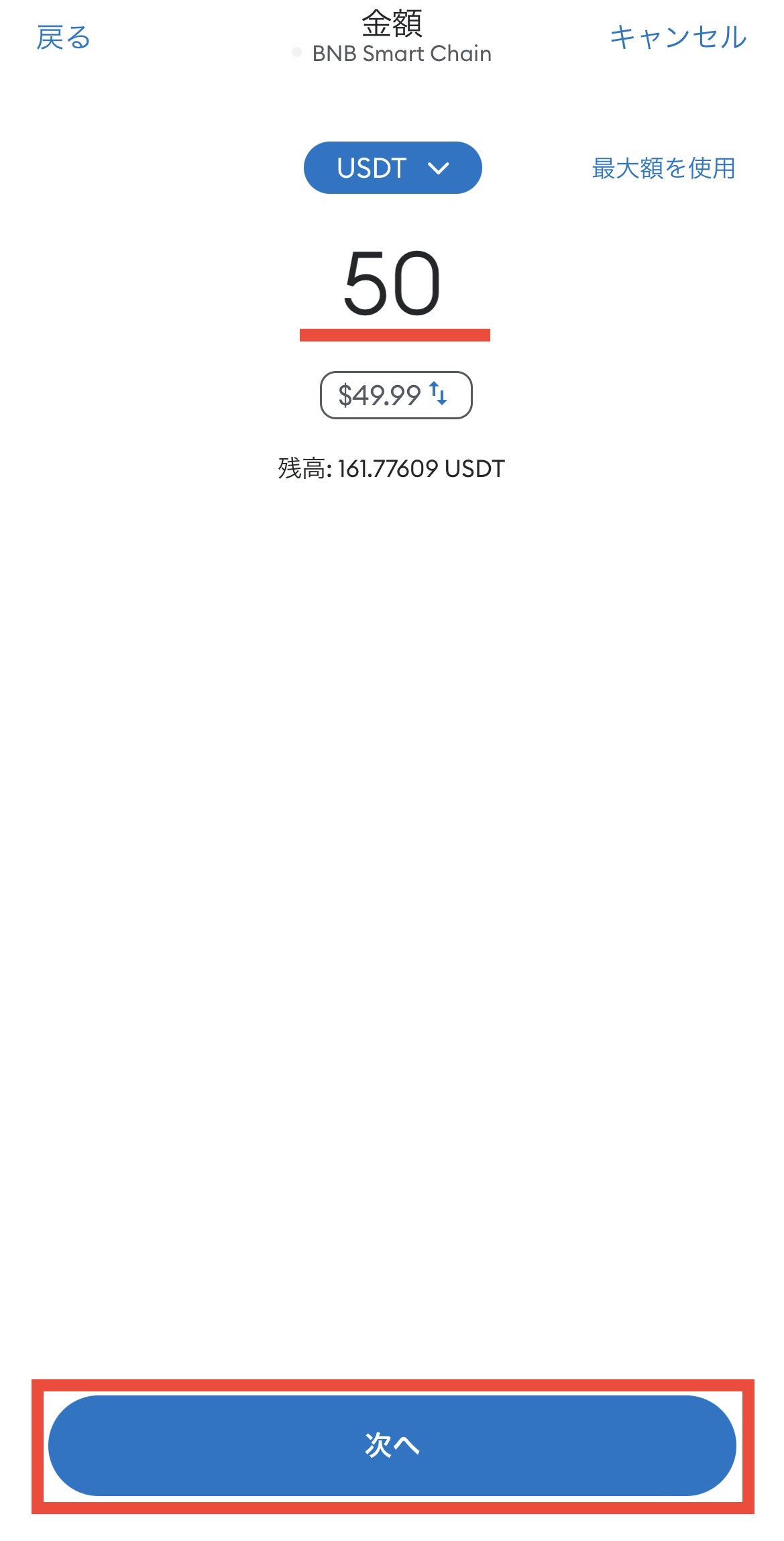
▼ガス代を見て「送信」、「トランザクションが完了しました」で送金完了
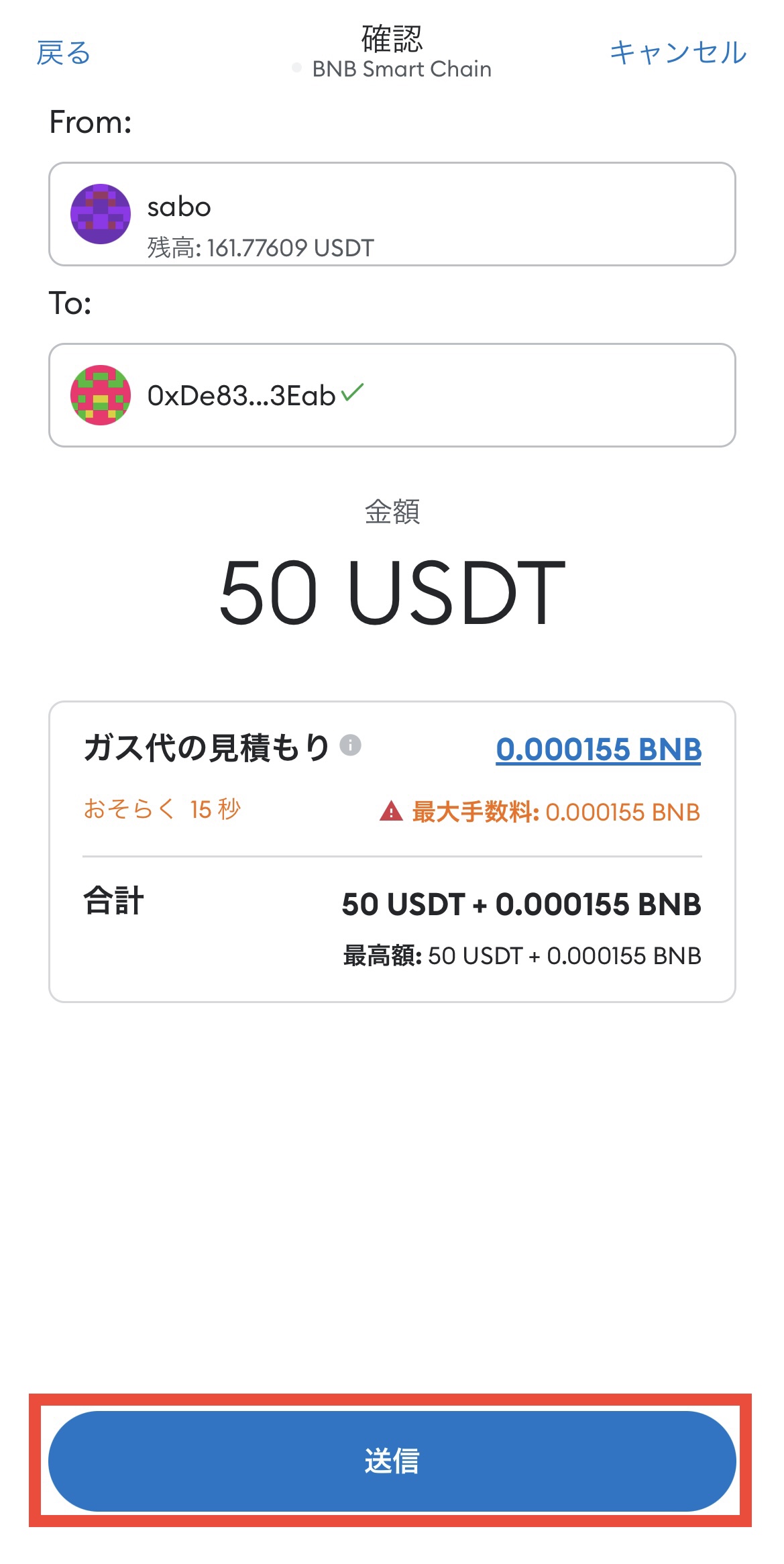
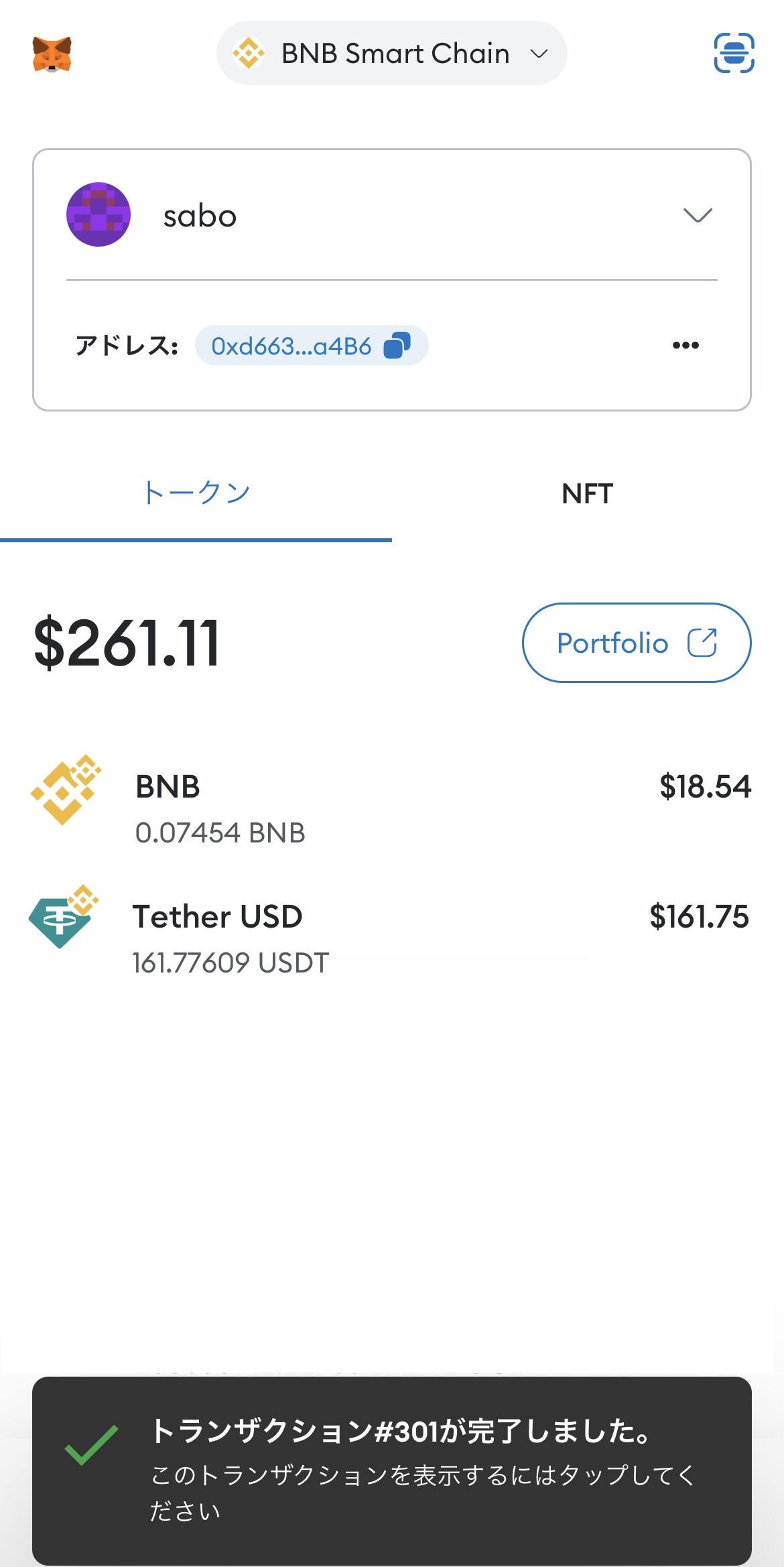
ネットワークの混雑がなければ、いつも数分で送金は完了します。
Step4:MEXCでUSDTをXPRに
USDTをXRP(リップル)に交換します。
USDTは国内で取引不可、リップル/XRPは国内で取引OKかつ送金手数料が安い
▼取引画面右上の通貨ペアをタップ、「XRP」を検索してXRP/USDTを選択
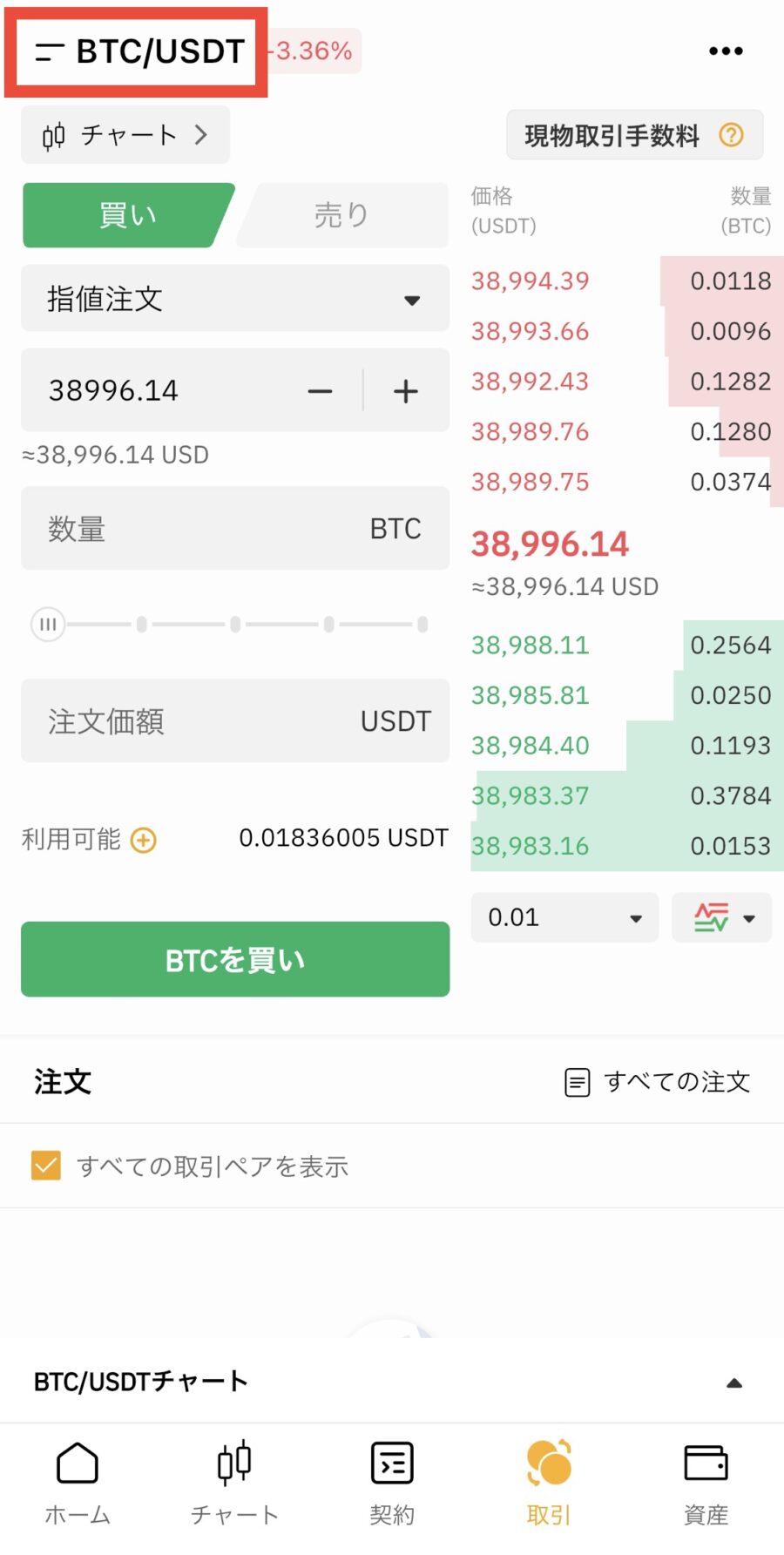
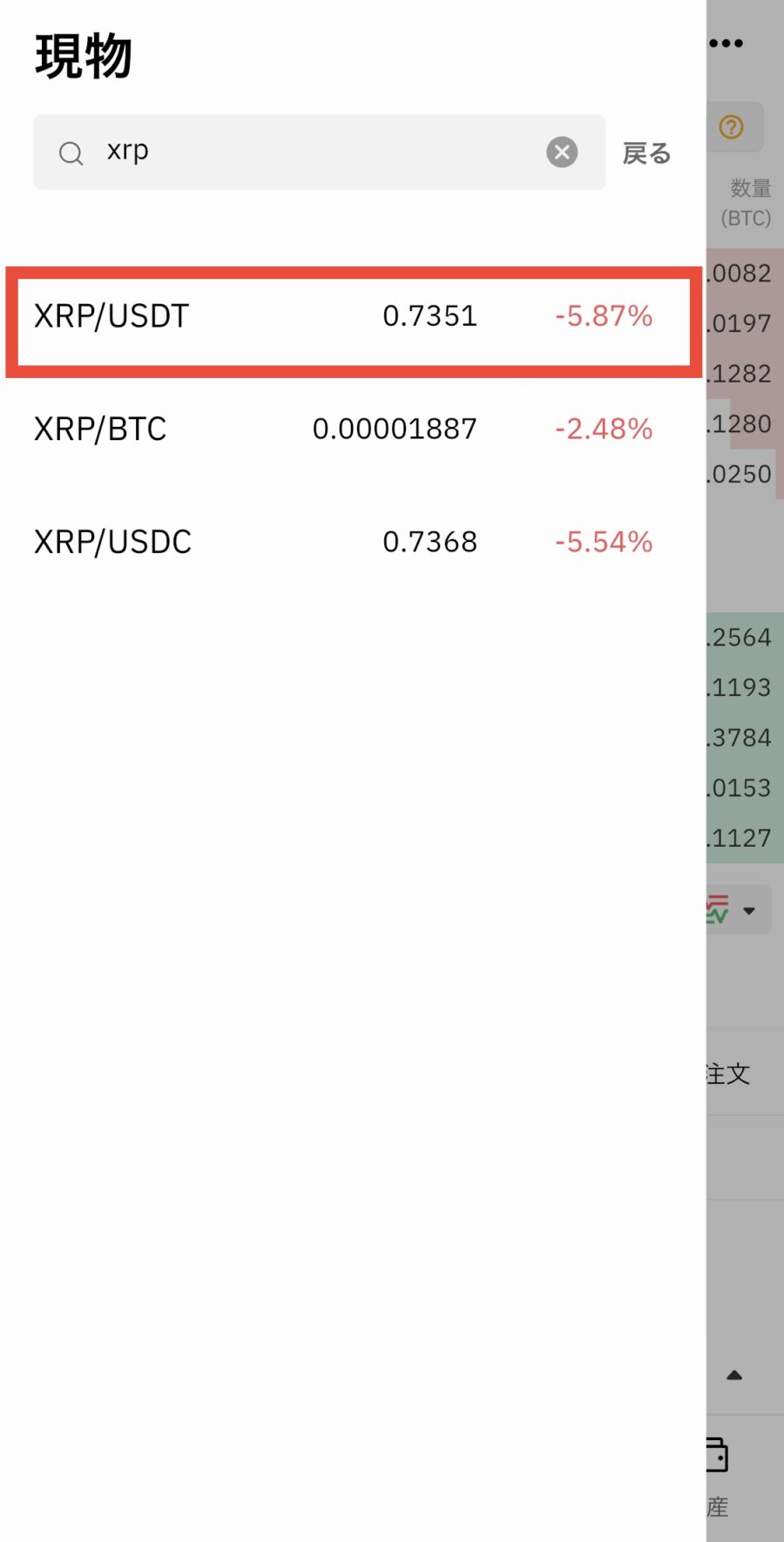
▼「買い」で買いたいUSDT価格・XRPの数量を入力し「XRPを買い」を2回タップ
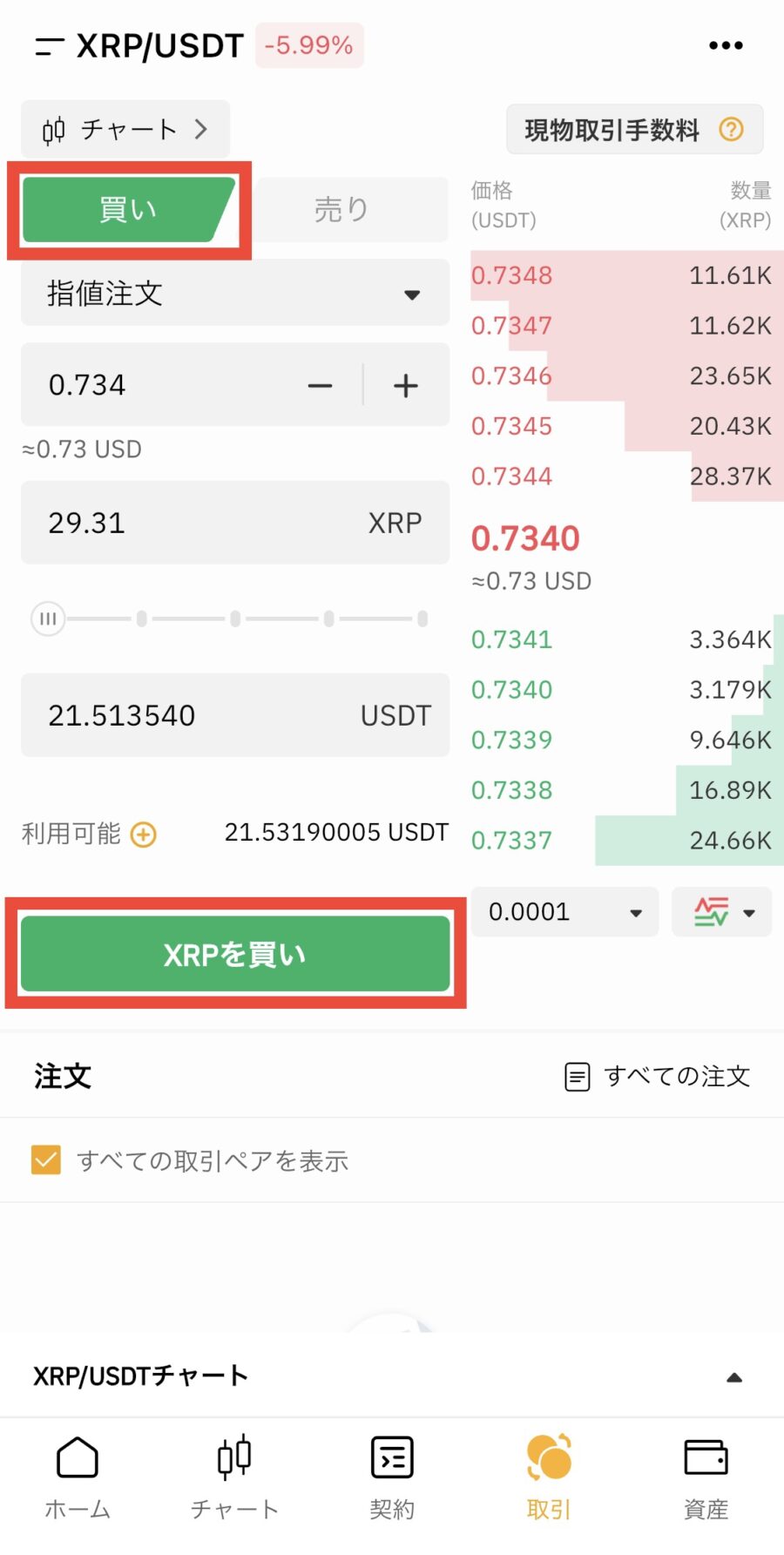
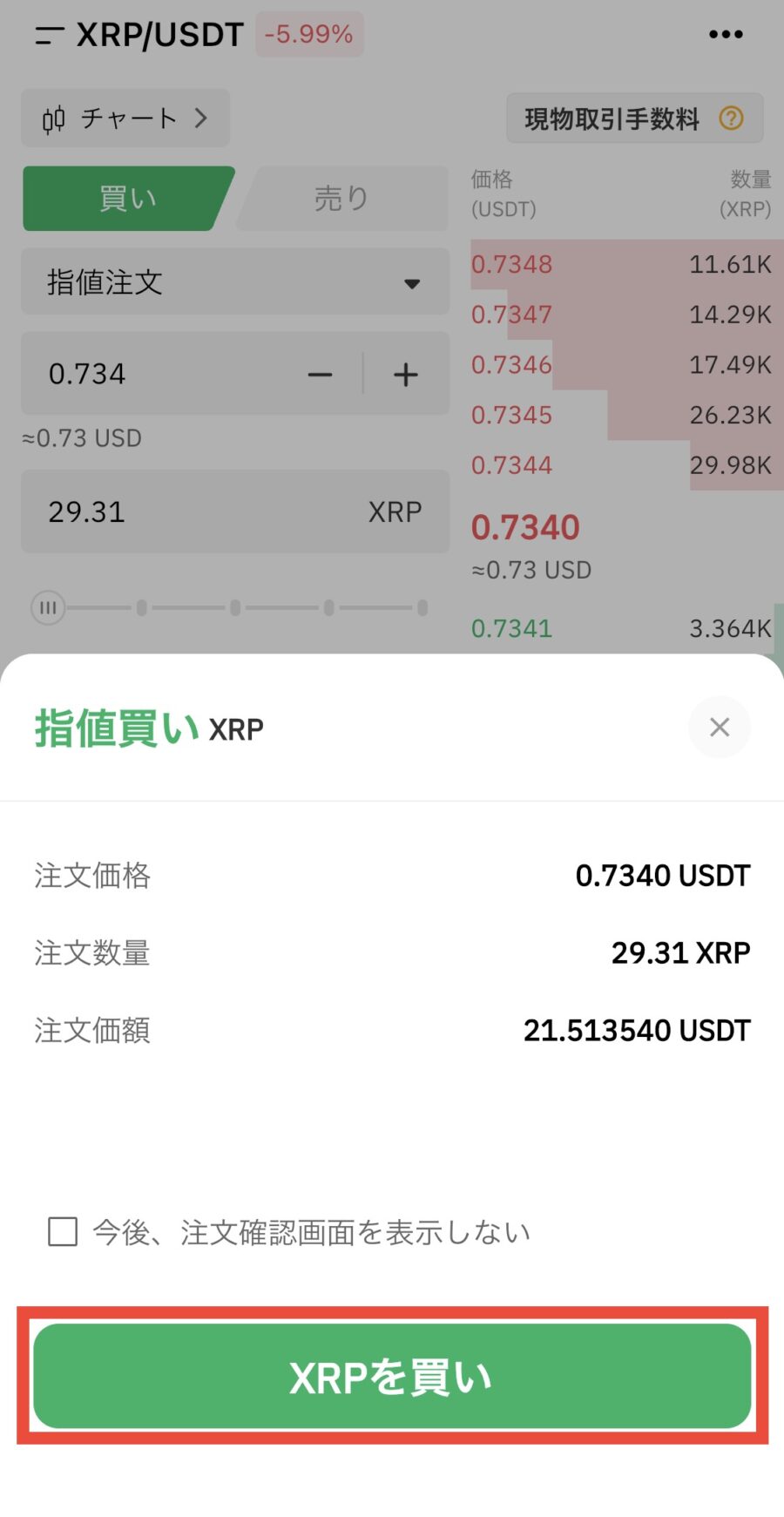
▼「注文が発注されました」の表示で注文完了
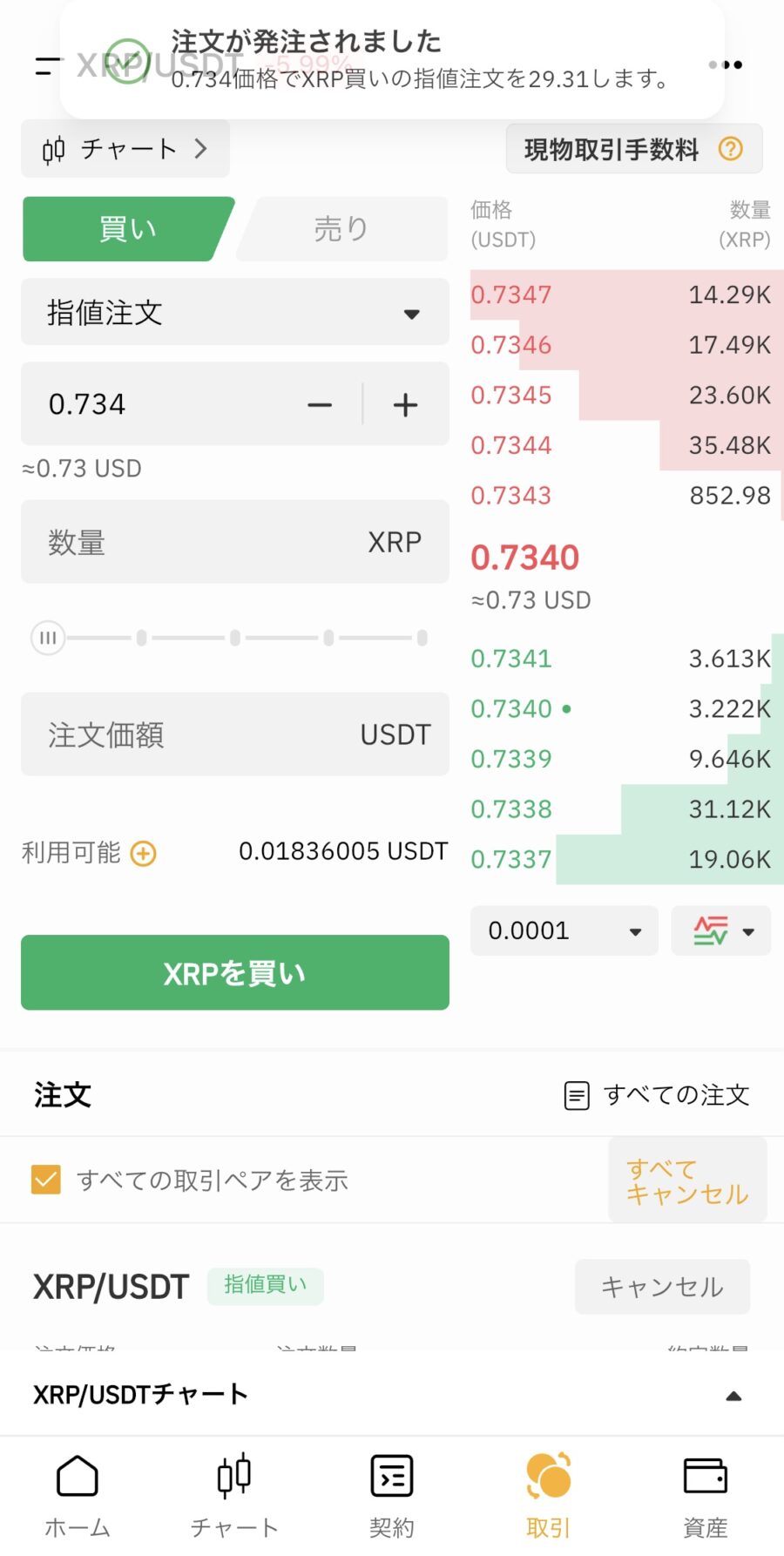
Step5:XRPをGMOコインに送金
国内の”販売所”で売買するとスプレッド(手数料)のせいで手残りが少なくなります。
XRPを板取引できて出金手数料ゼロのGMOコインがおすすめです。
≫ GMOコイン公式サイトはこちら
▼MEXCアプリ右下の「資産」から「出金」に進む
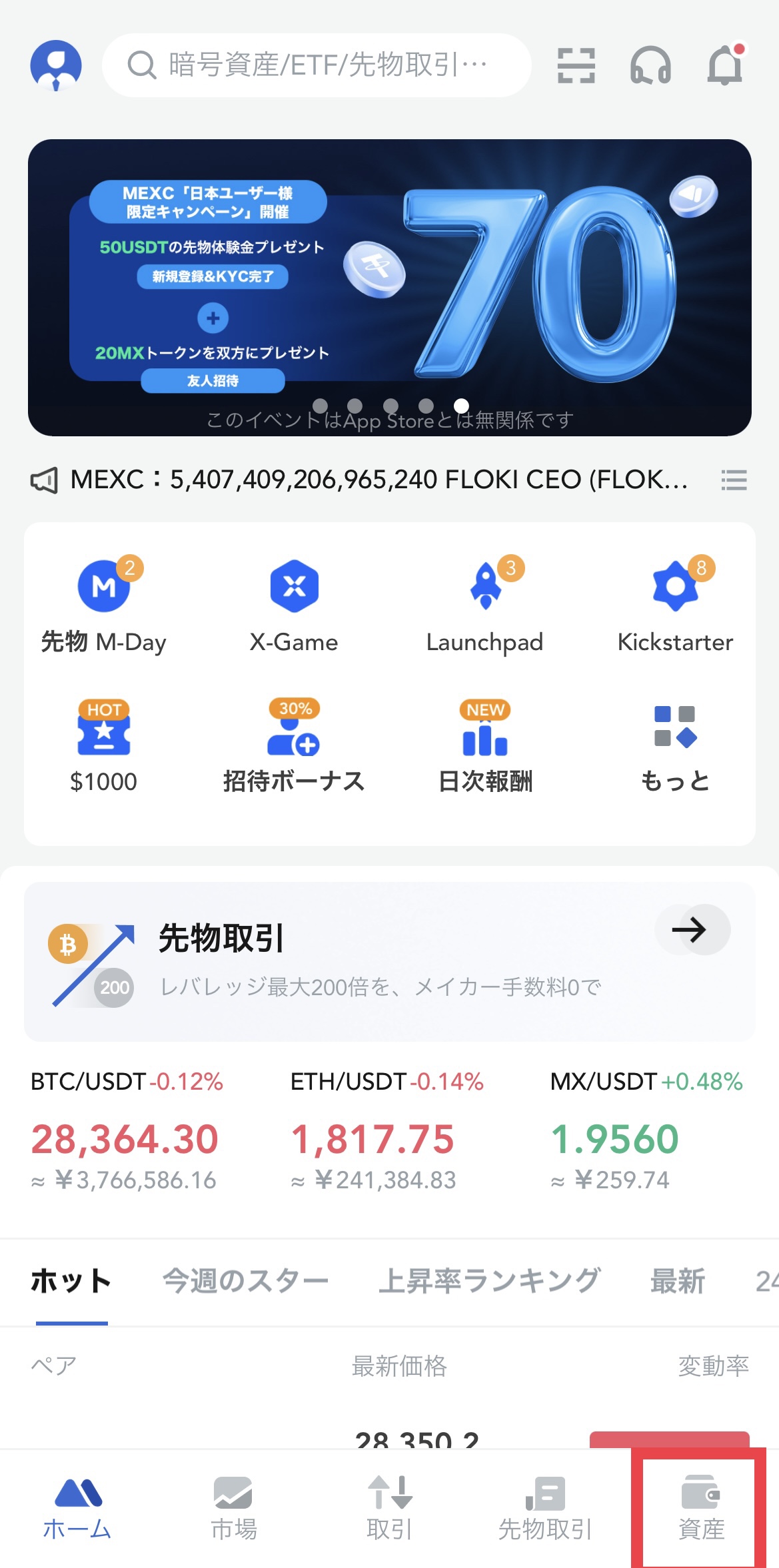
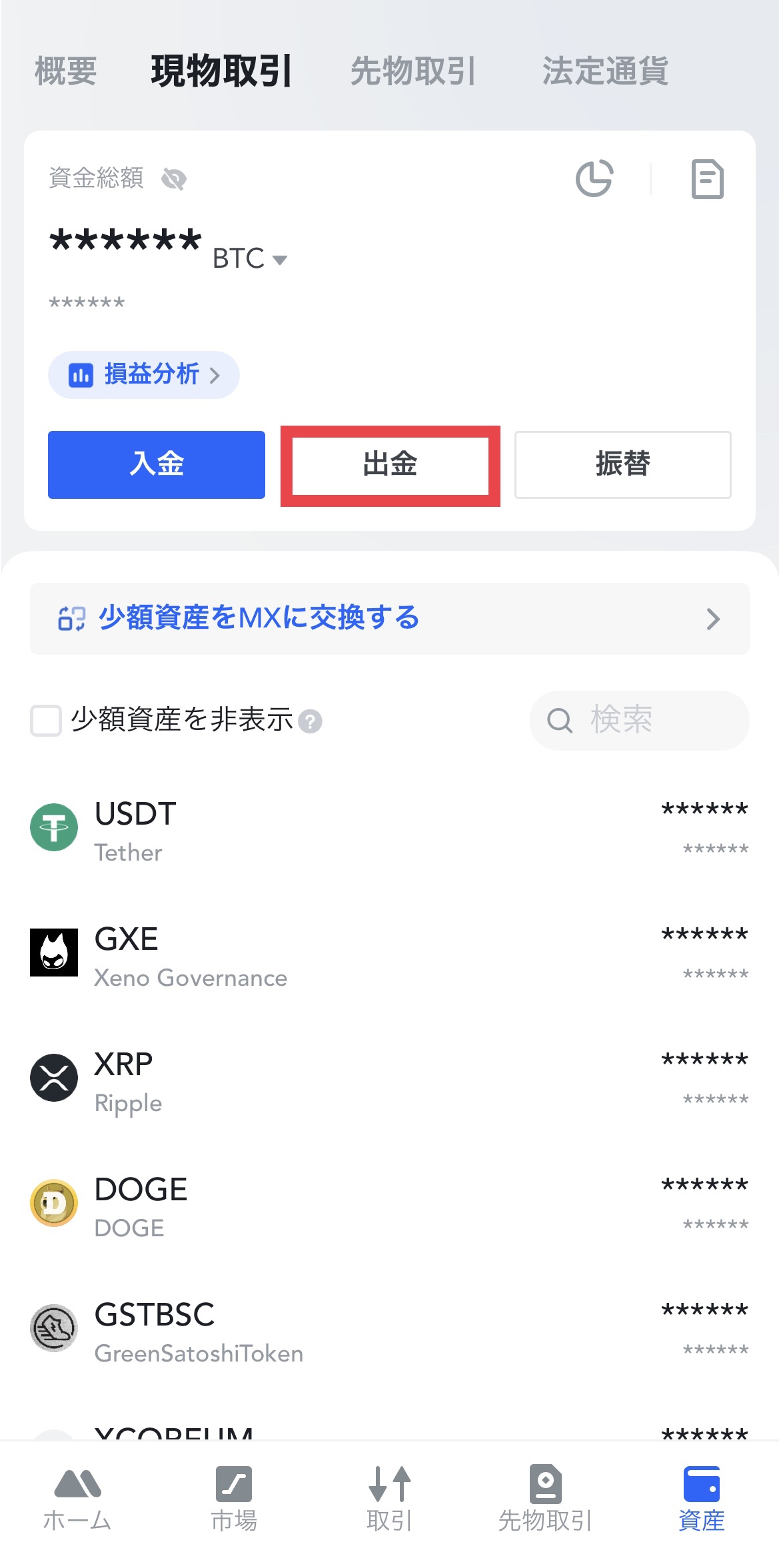
▼「XRP」を検索して選択
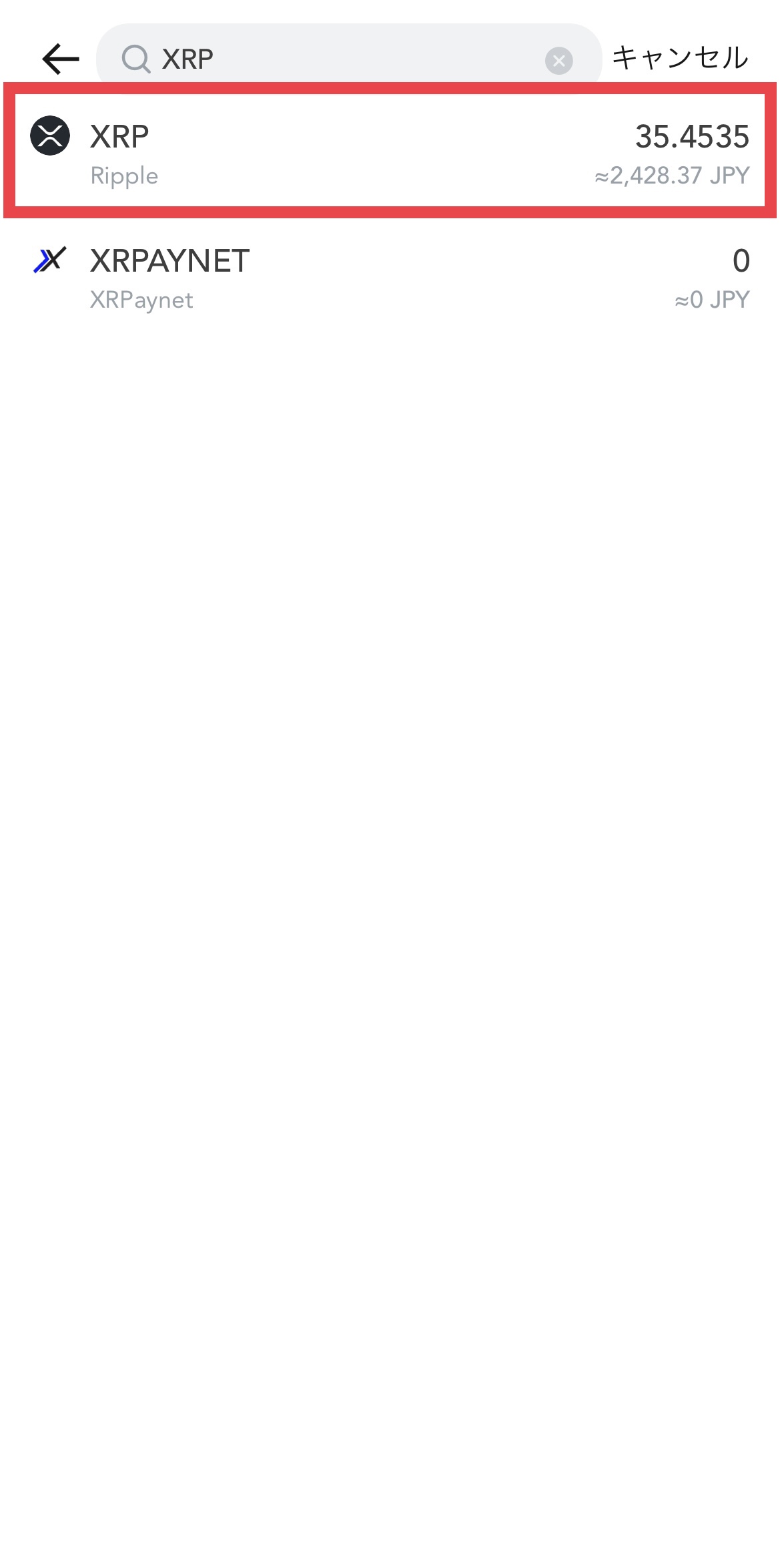
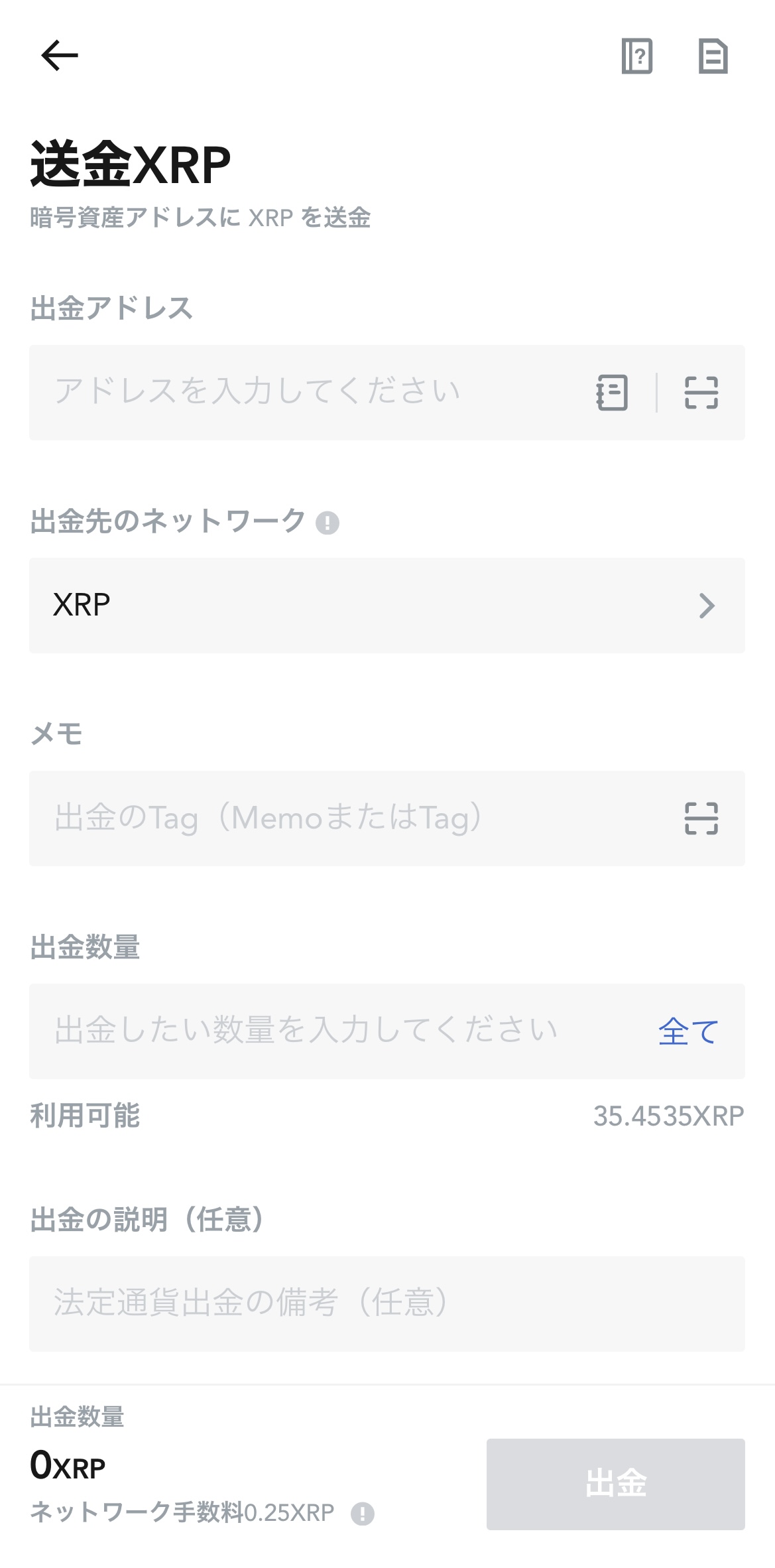
▼GMOコインアプリ右下「アカウント」から「トレーダーモードに切り替え」
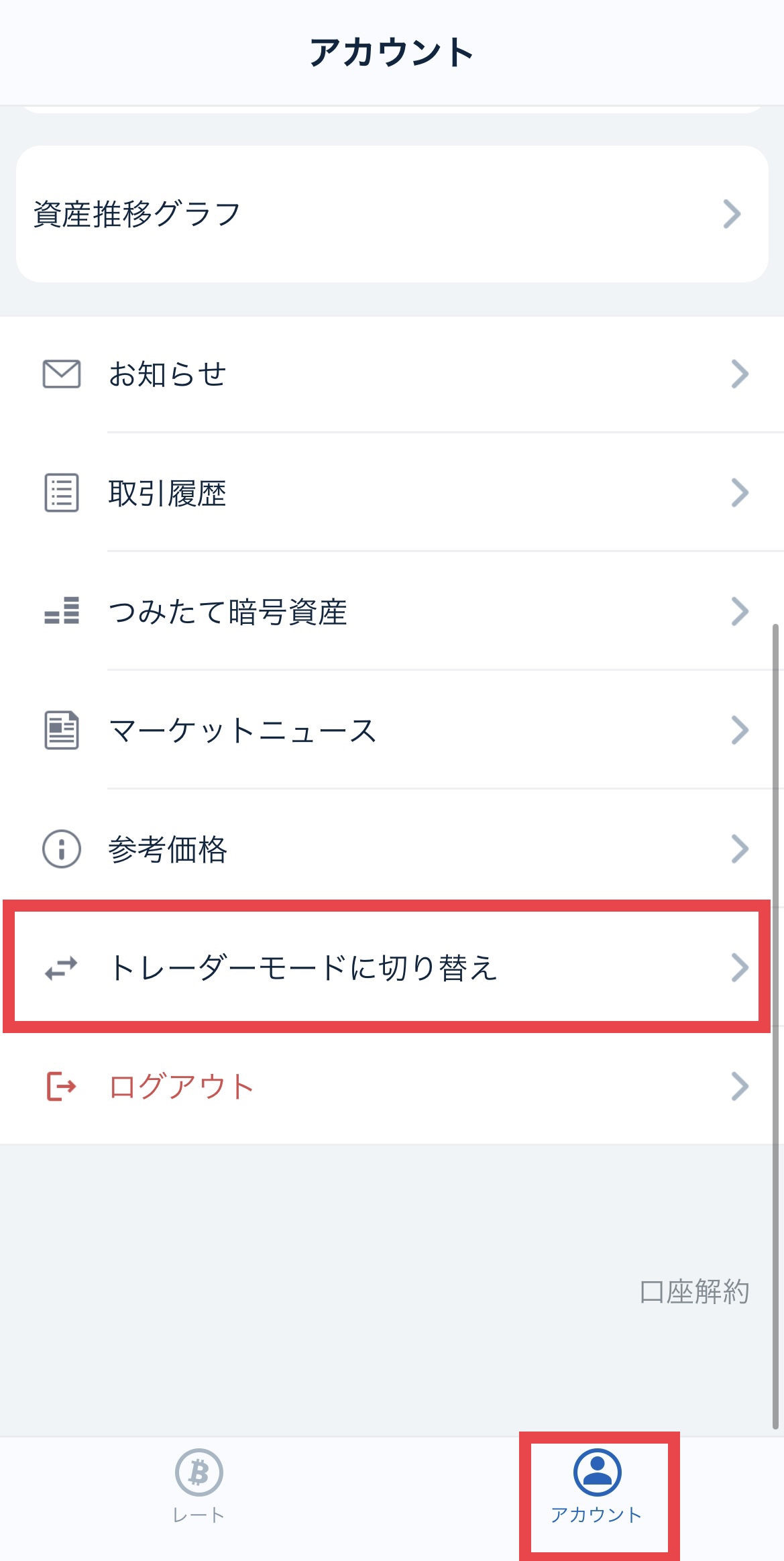
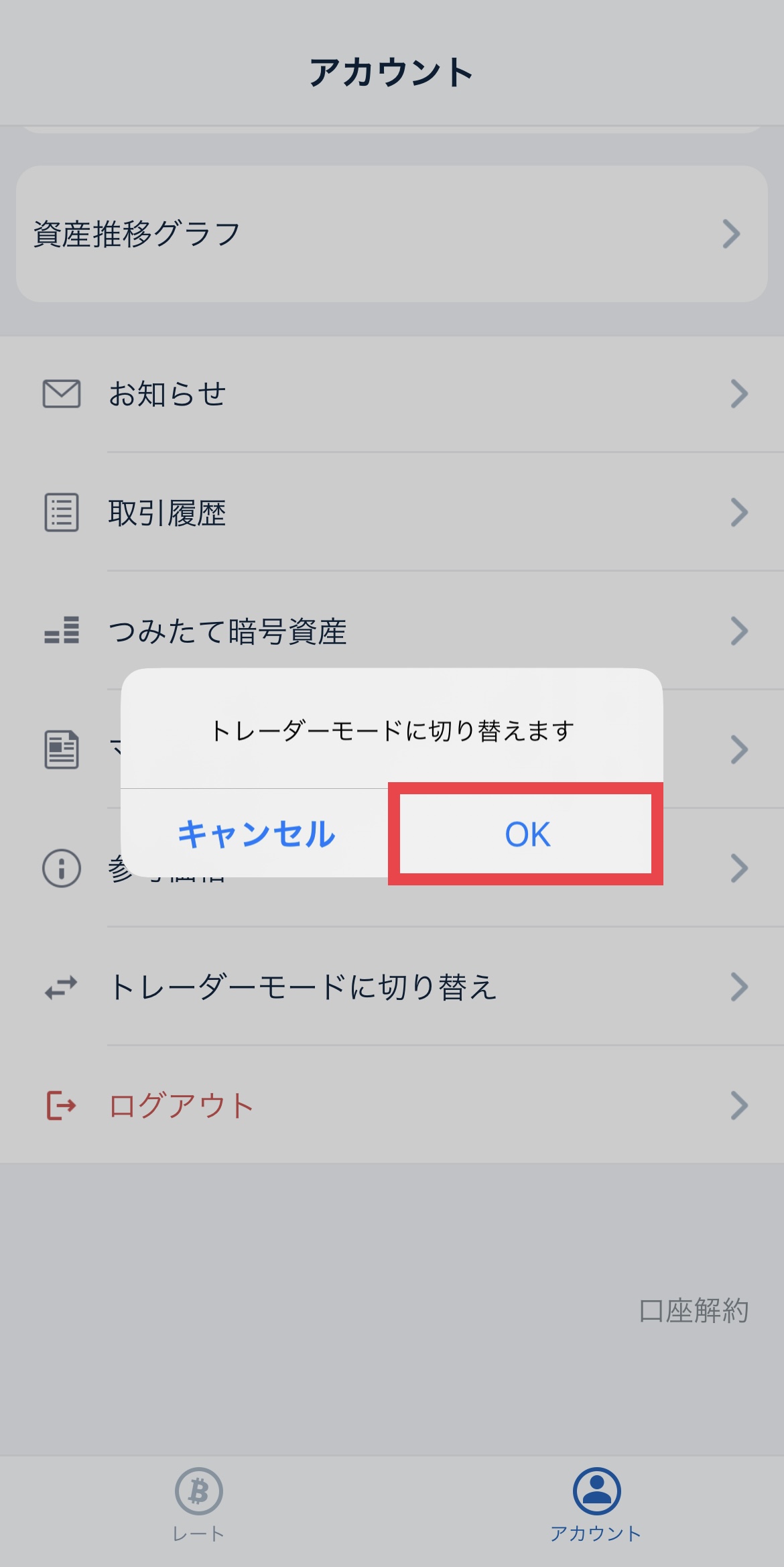
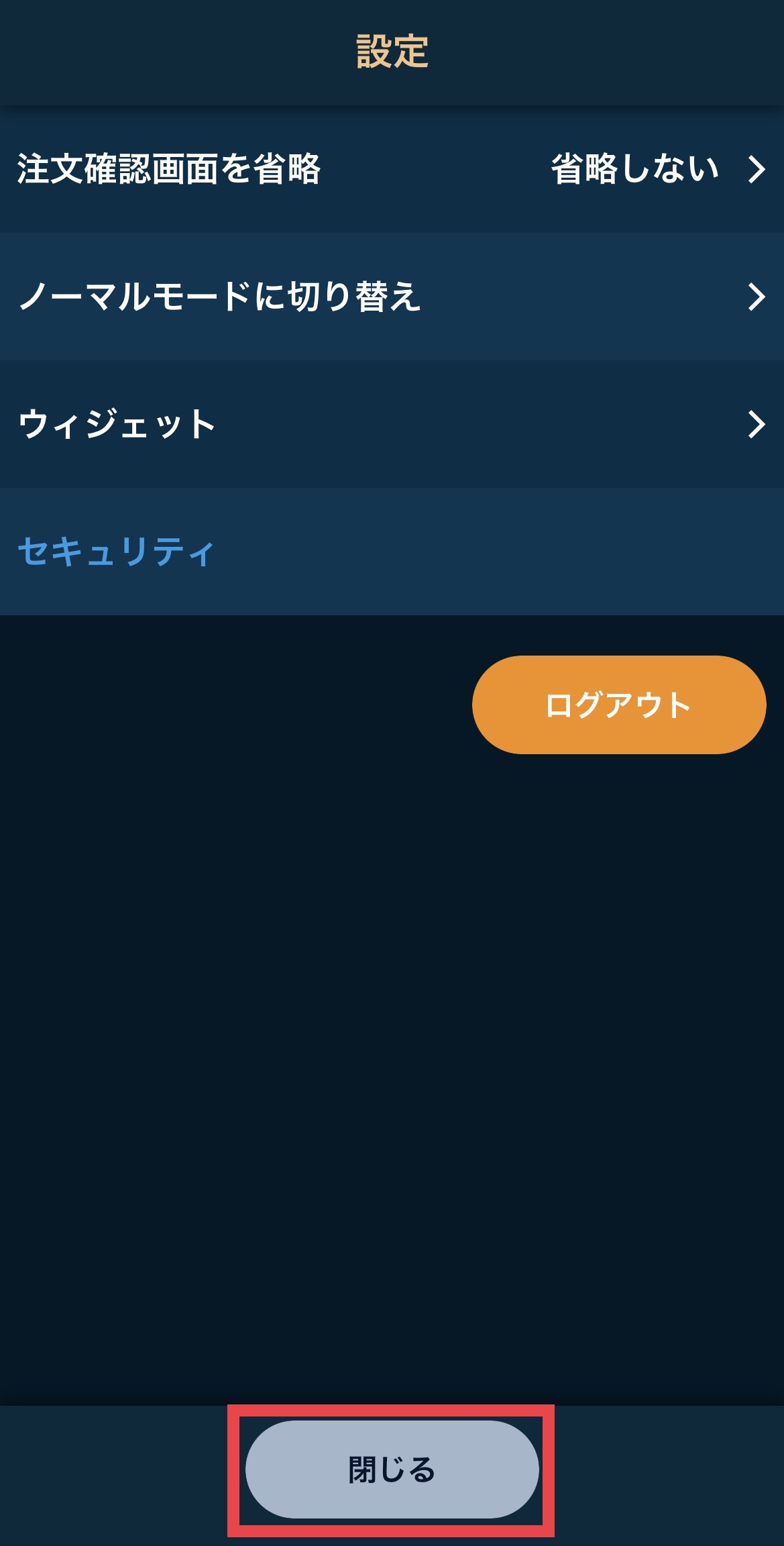
▼GMOコインアプリ「預入/送付」から「リップル」を選択
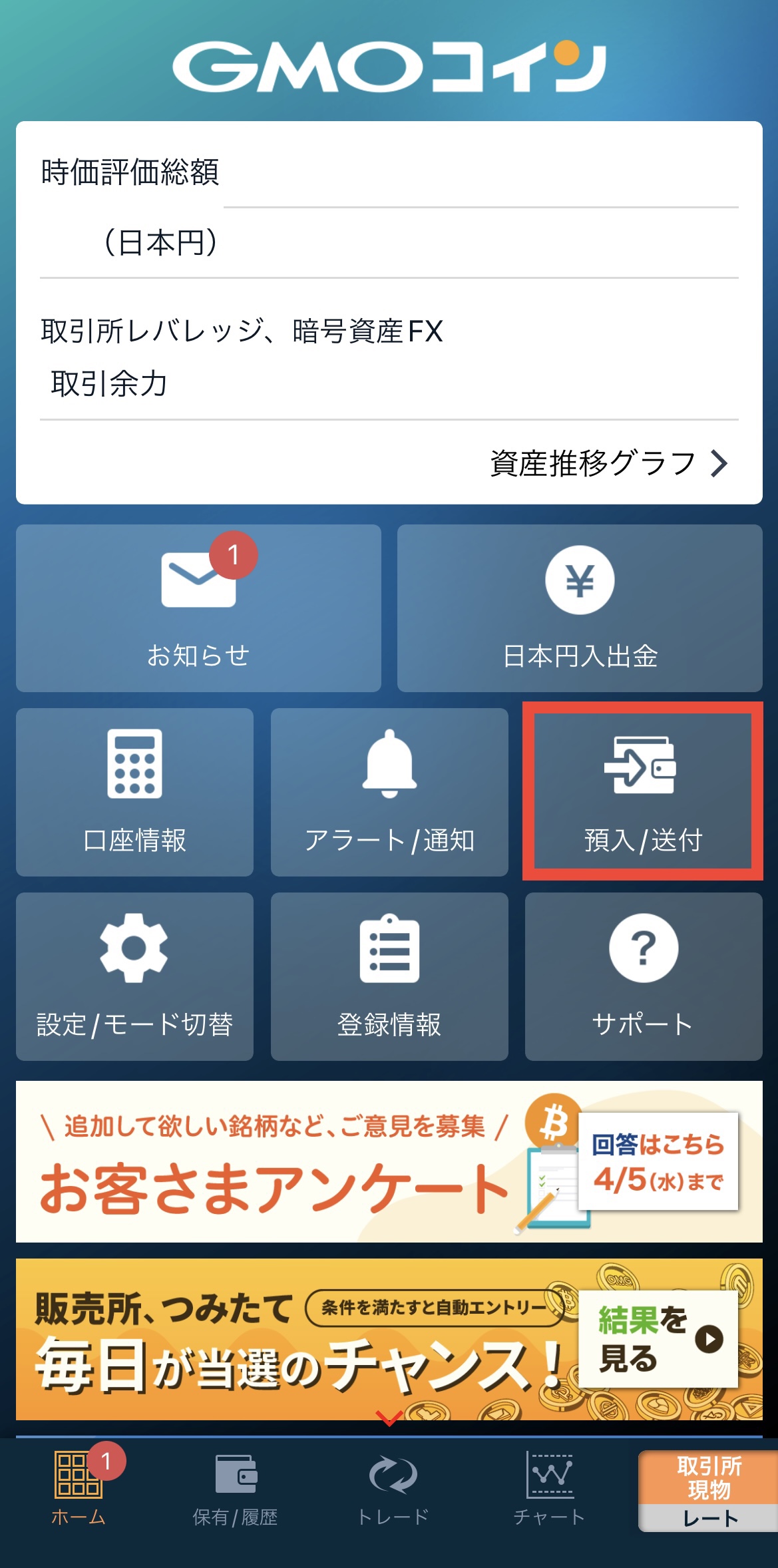
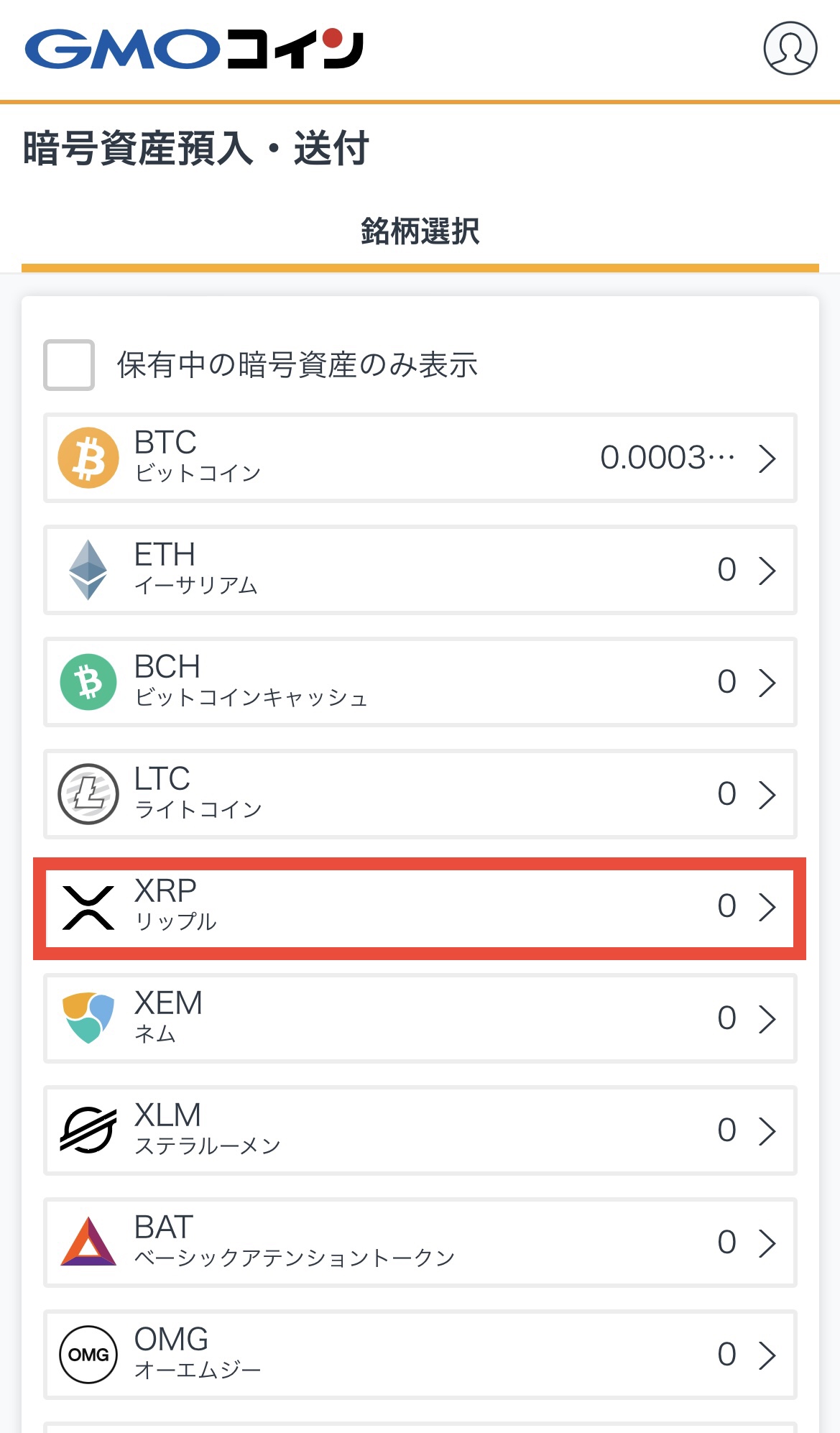
▼「宛先タグ、アドレスを表示する」をタップ、アドレスが表示される
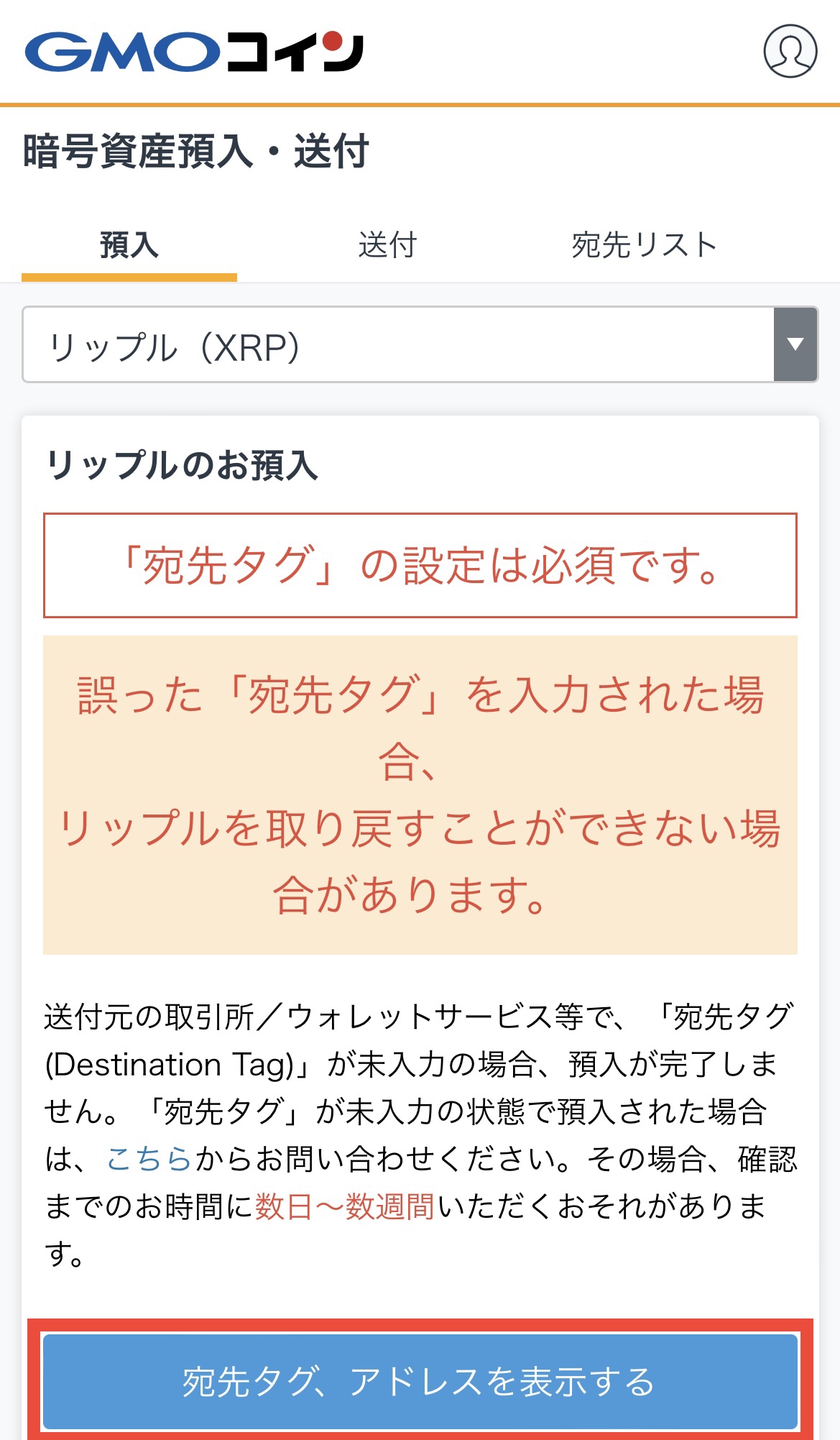
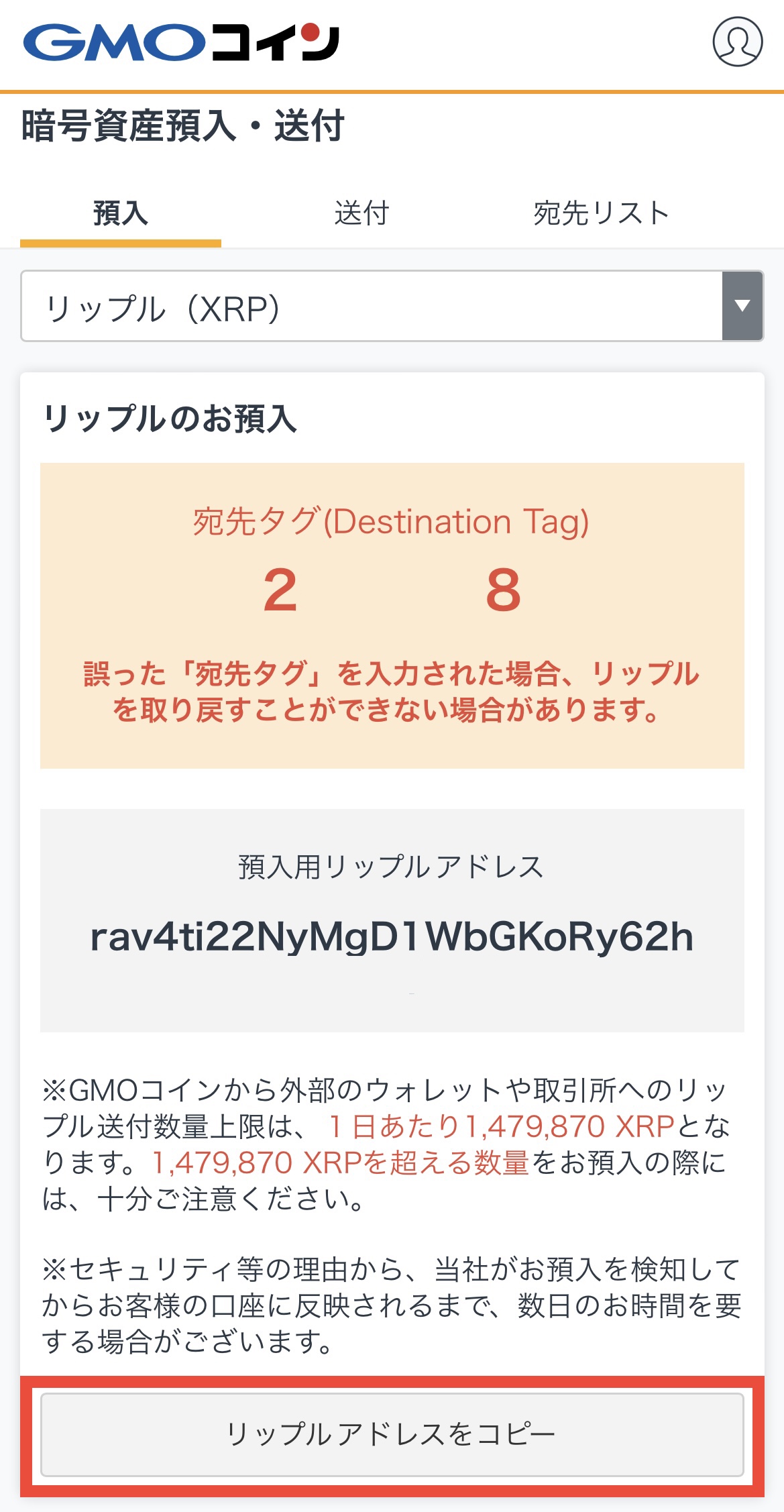
▼MEXCに戻り「アドレス」「メモ」欄にペースト、送金したい数量を入力して「出金」
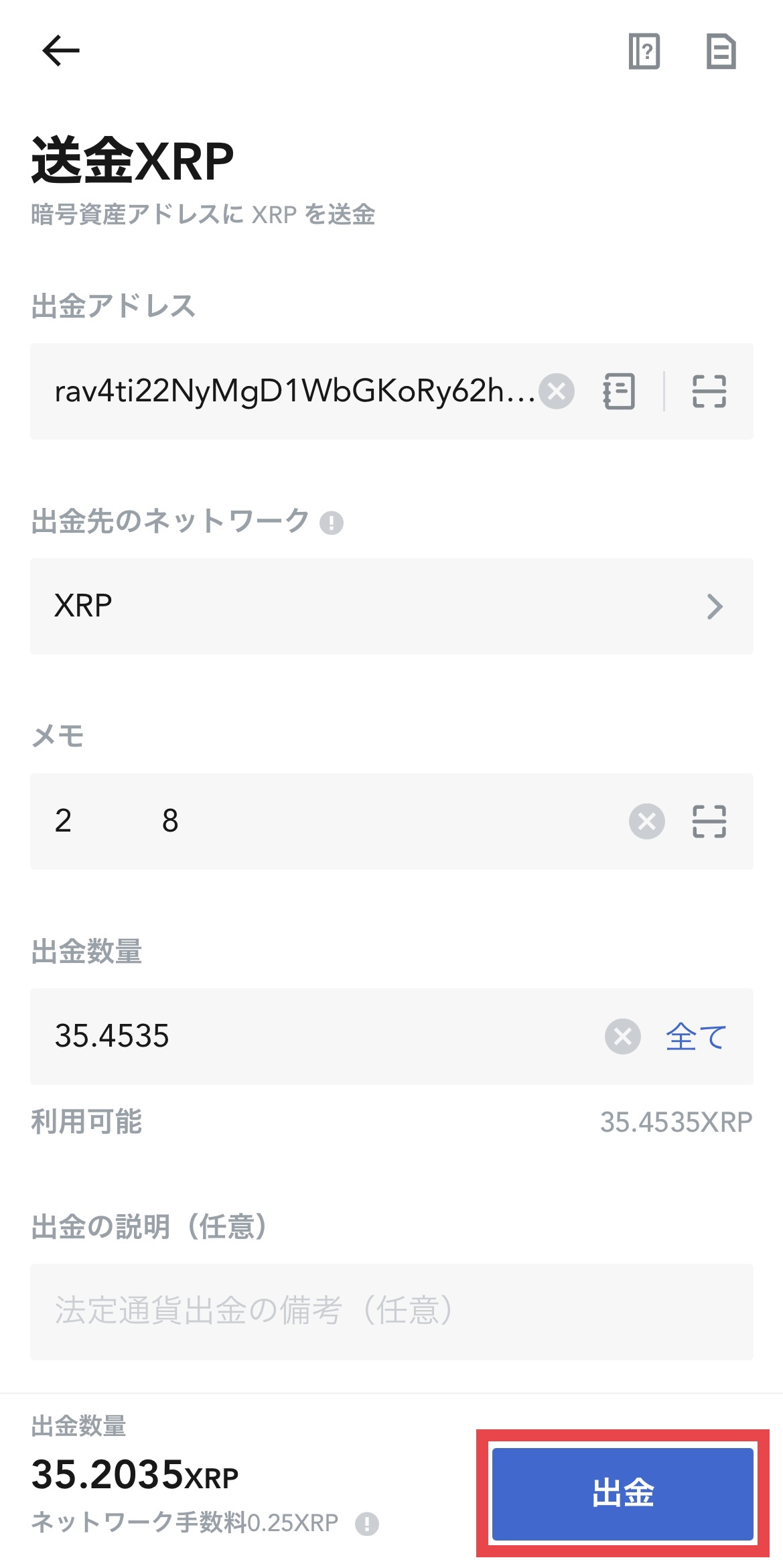
▼「出金を確認」をタップ、必要な認証を済ませて「確認」で出金申請が完了
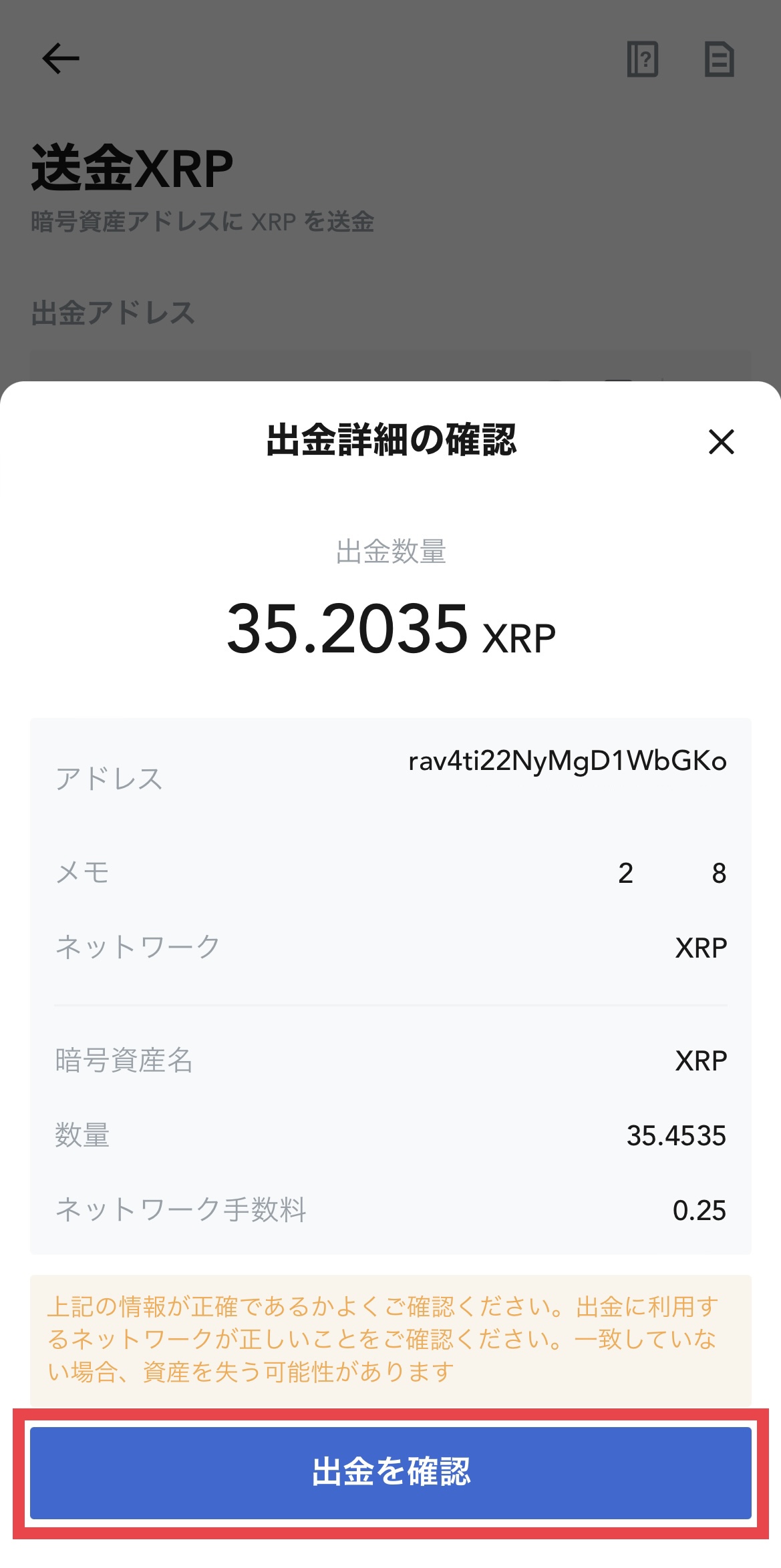
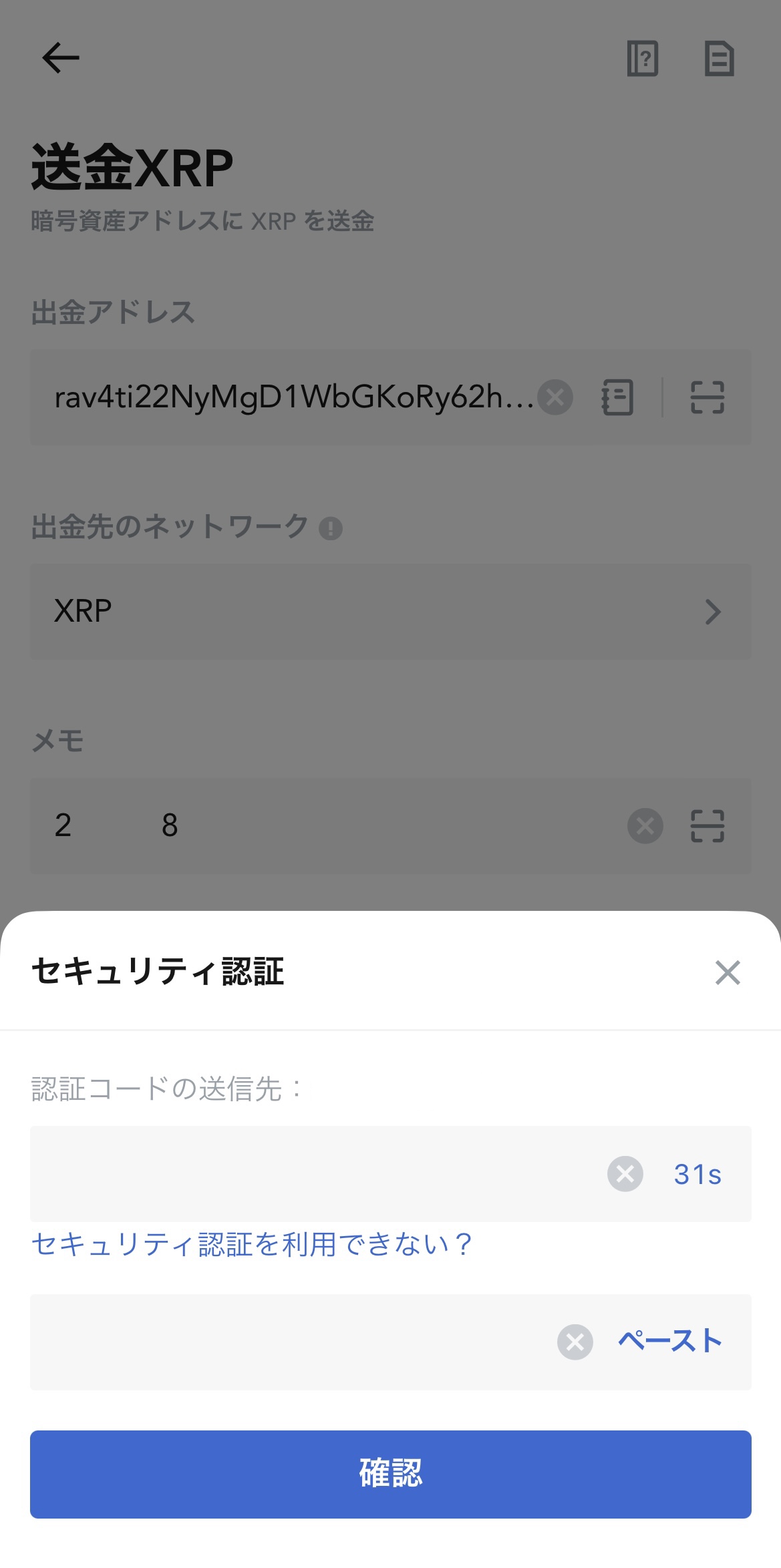
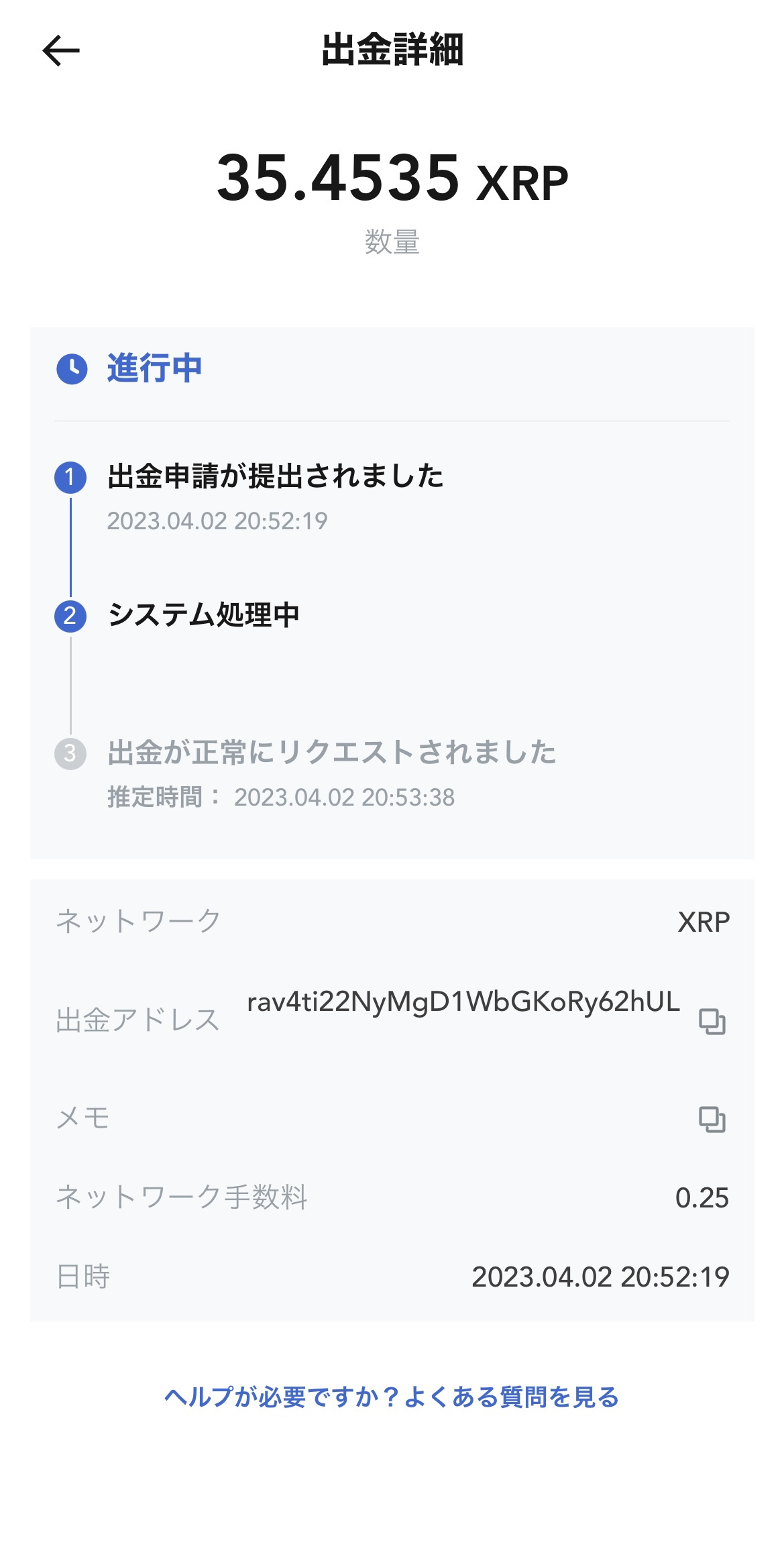
質問に回答して残高反映
トラベルルール施行後は、送付元について必要情報の回答後に残高反映されます。
▼入金反映待ちのメールが届く
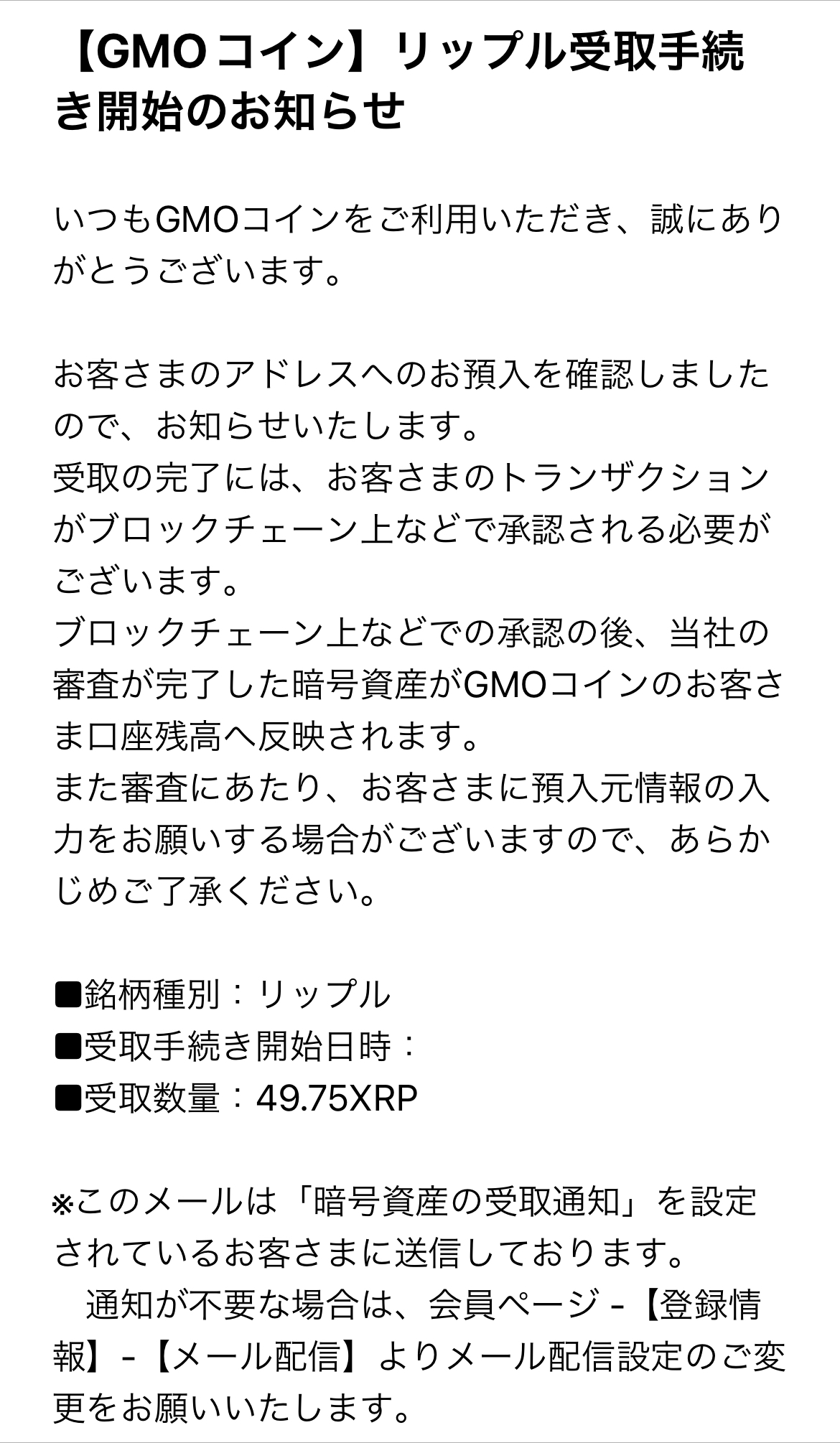
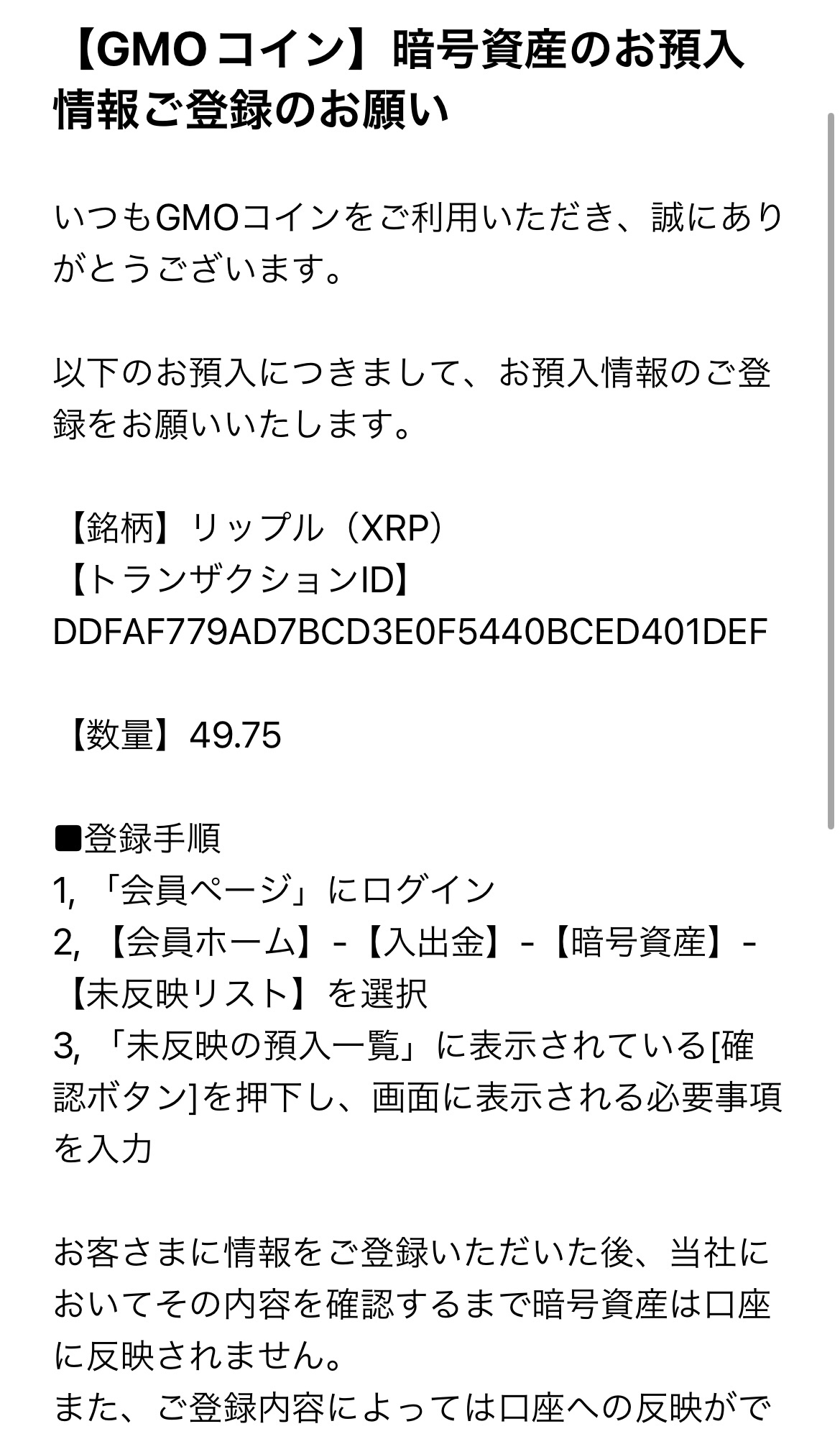
▼GMOコインアプリの「預入/送付」から「未反映リスト」タブをタップ
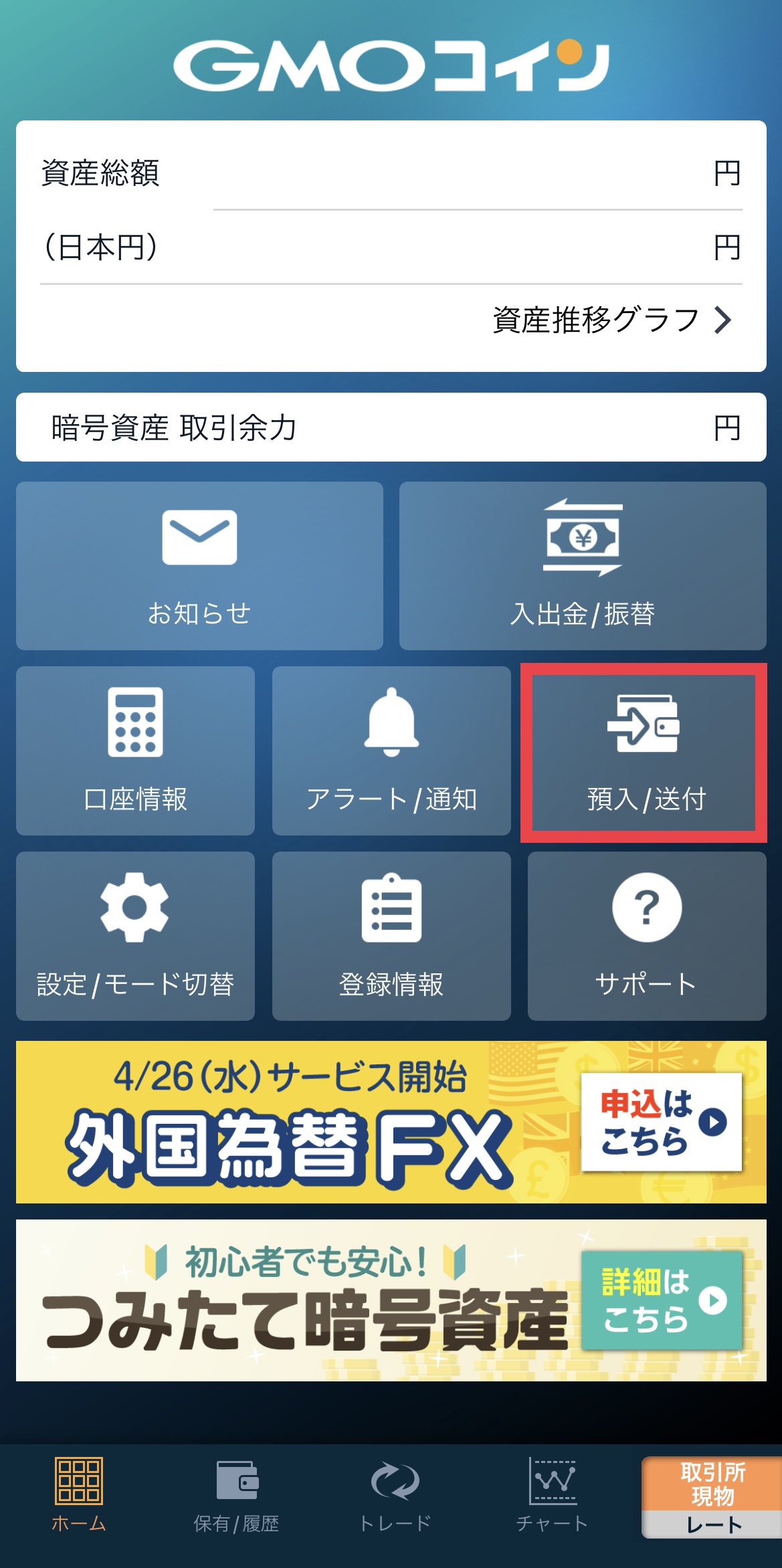
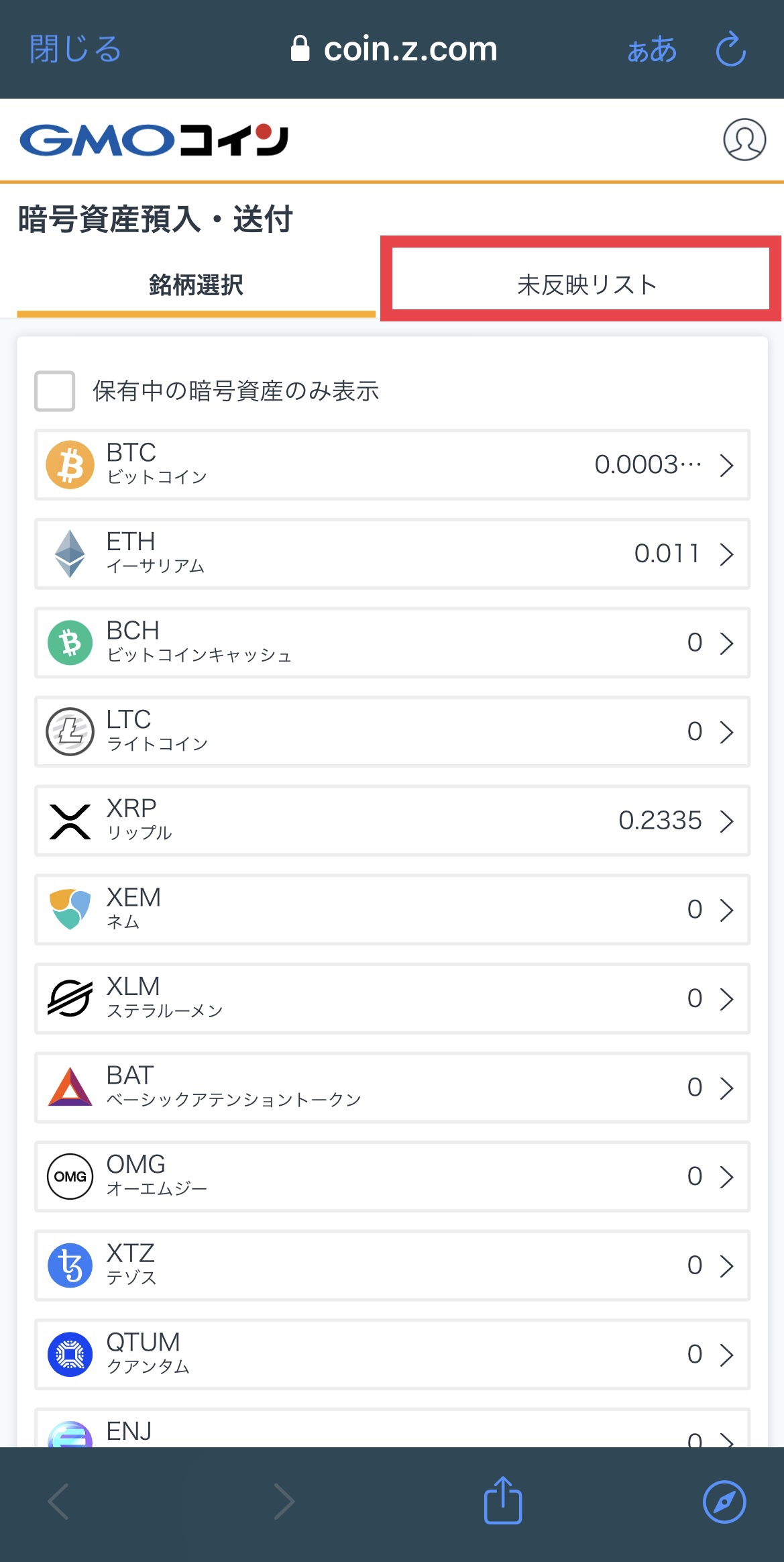
▼「確認」から「送付元情報を入力」をタップ
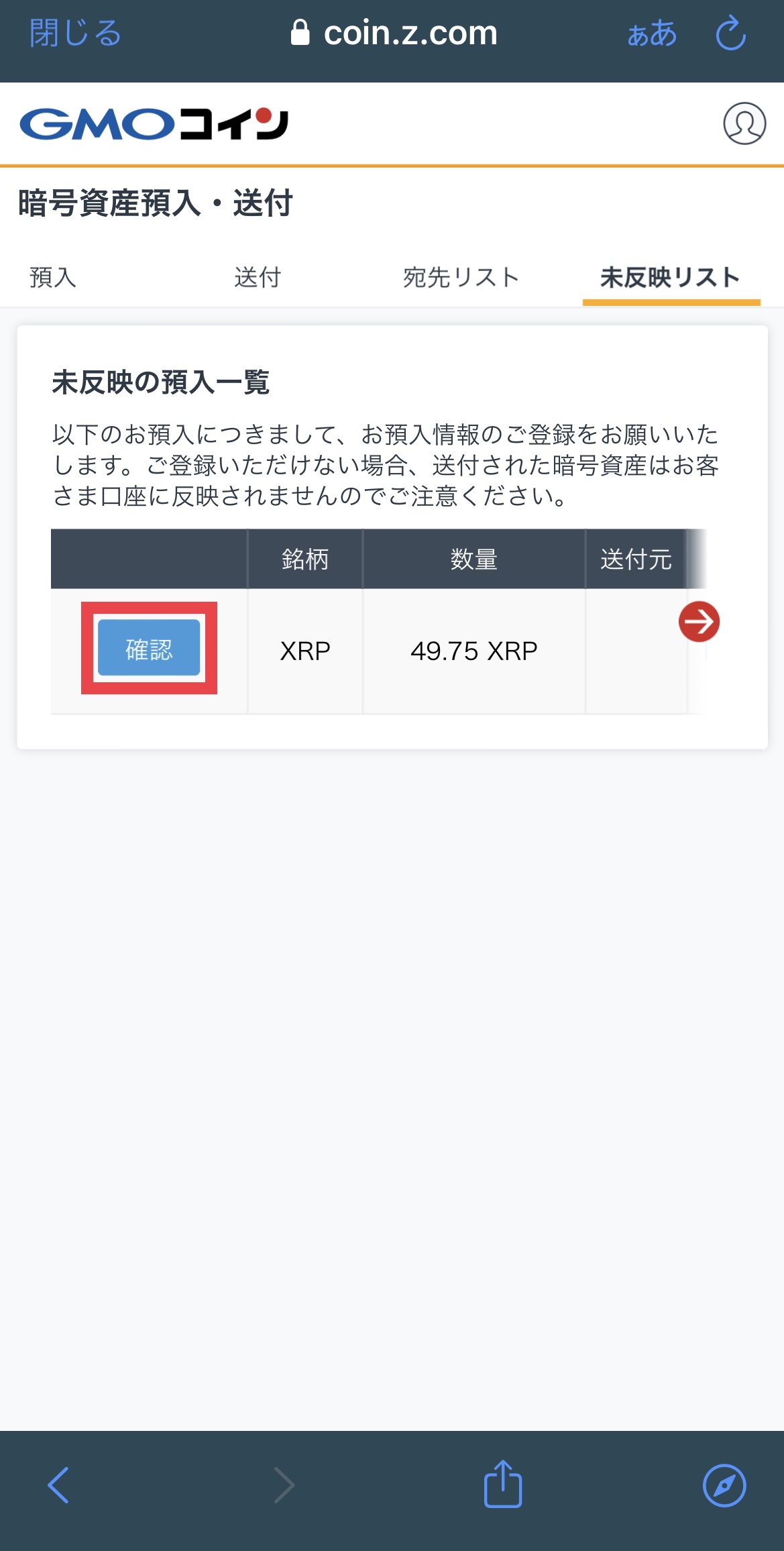
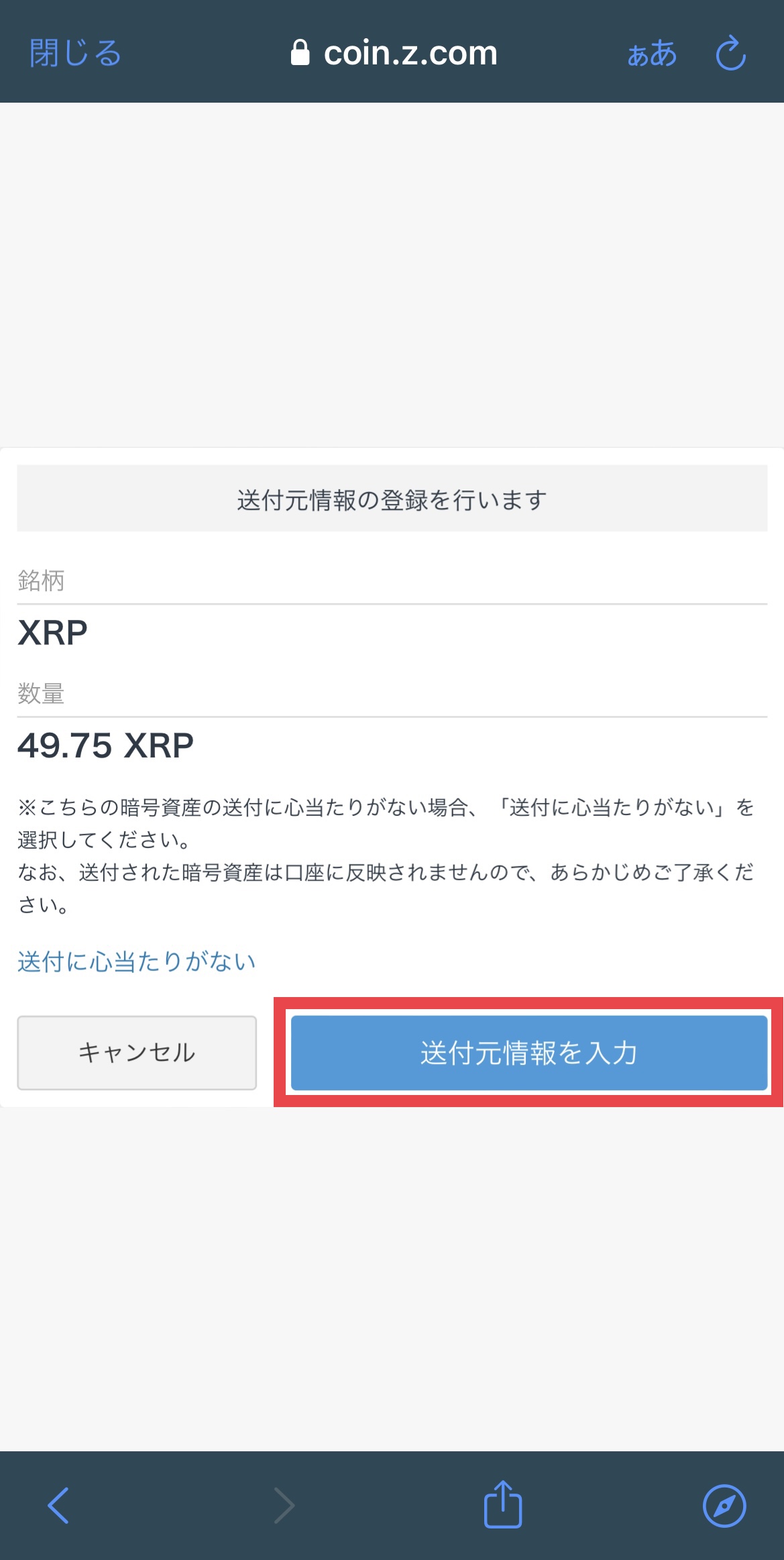
▼「取引所・サービス指定のウォレット」と「ご本人さま」を選択、内容を確認して「送付元情報の登録画面へ」をタップ
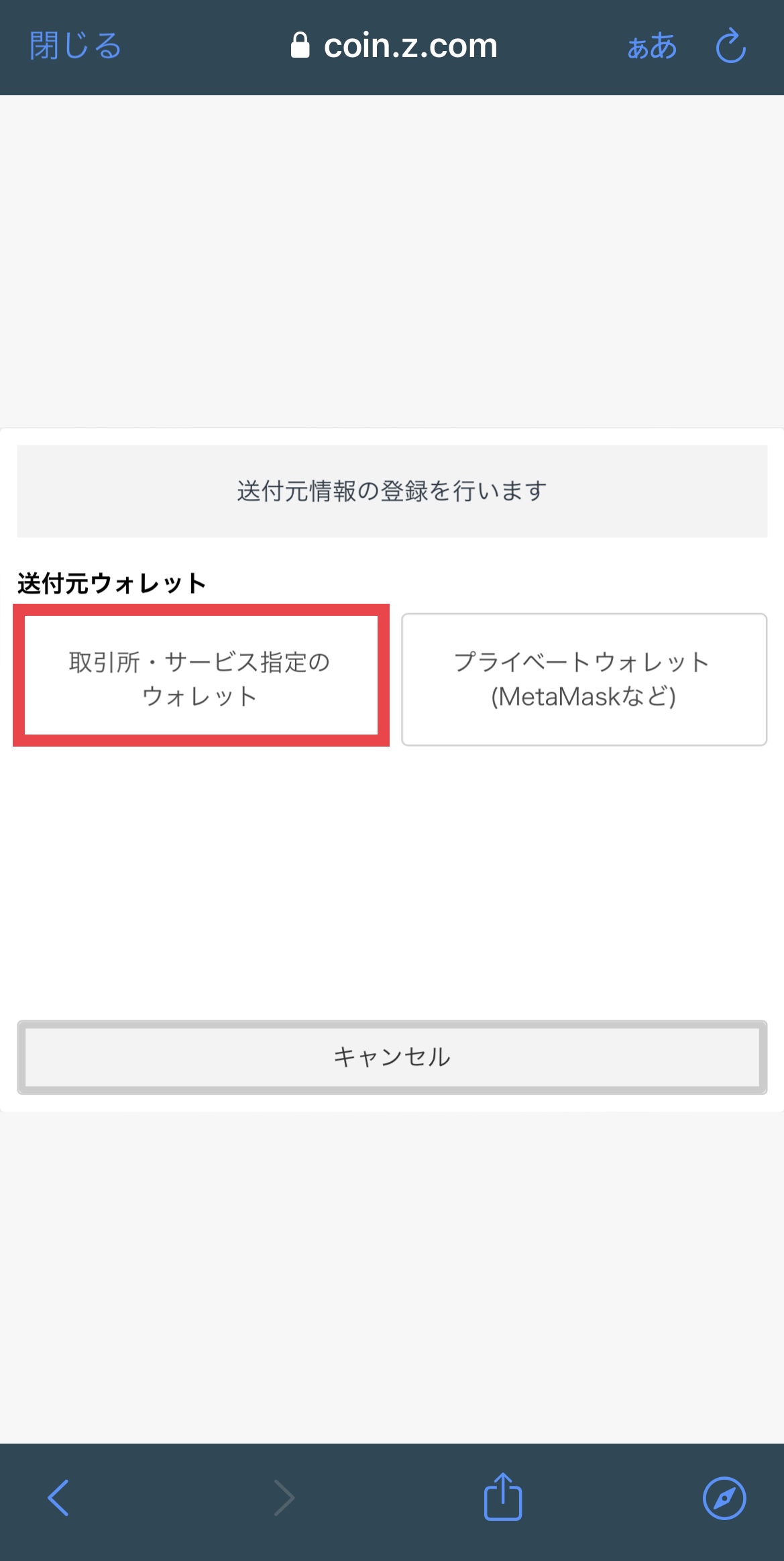
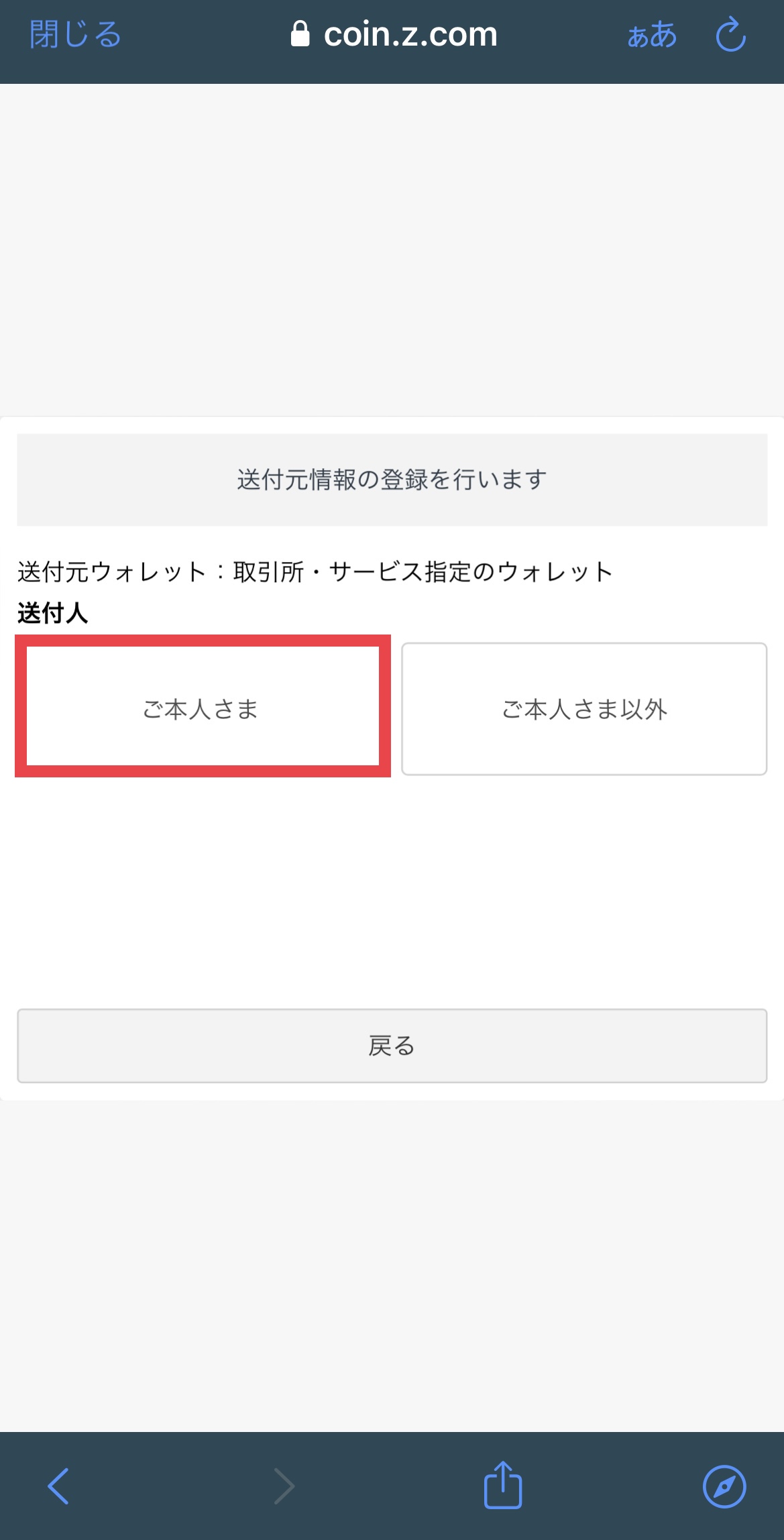
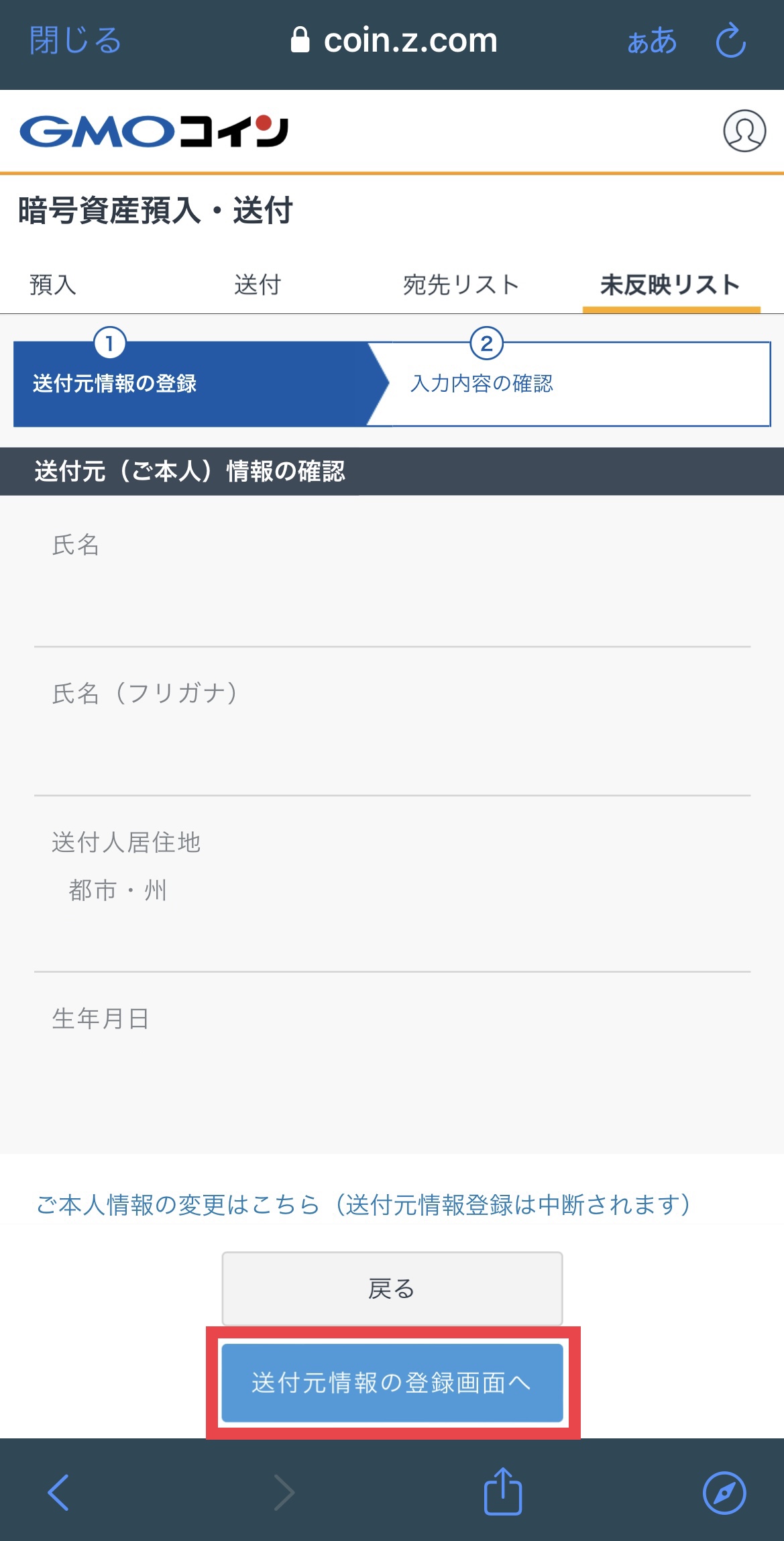
▼預入目的・送付元の名称「その他 > MEXC」を入力して「確認画面へ」、内容を確認して「登録する」をタップ
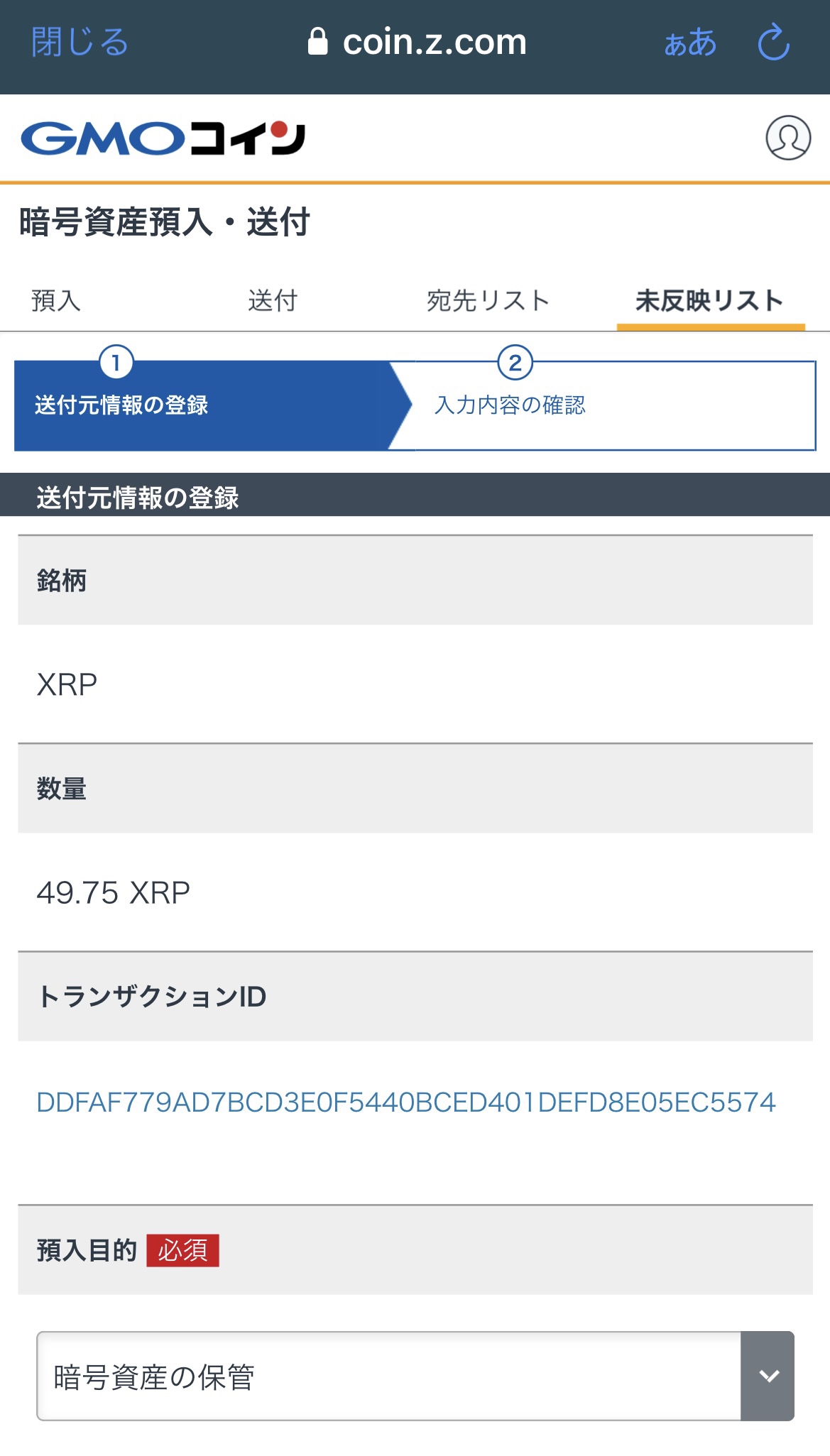
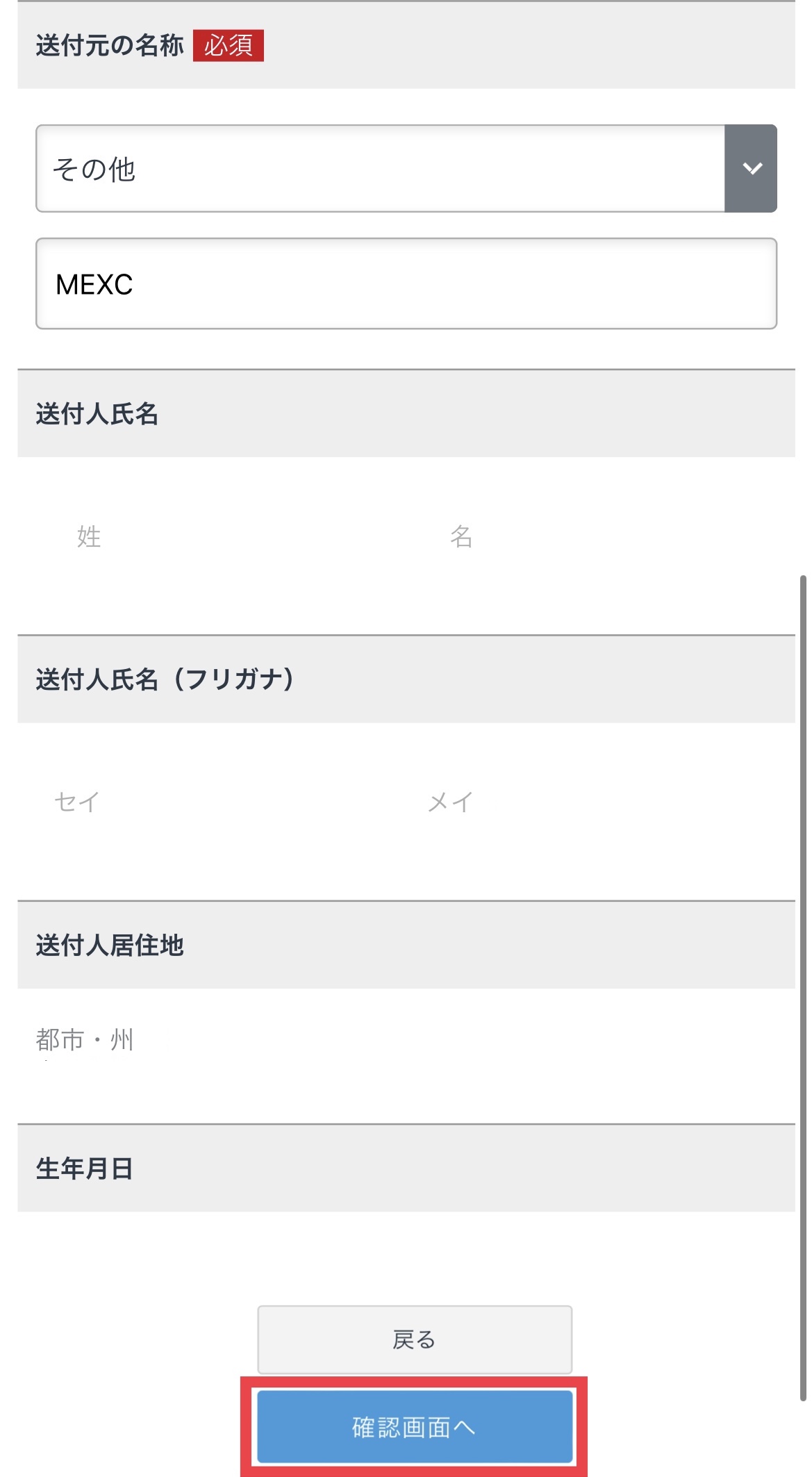
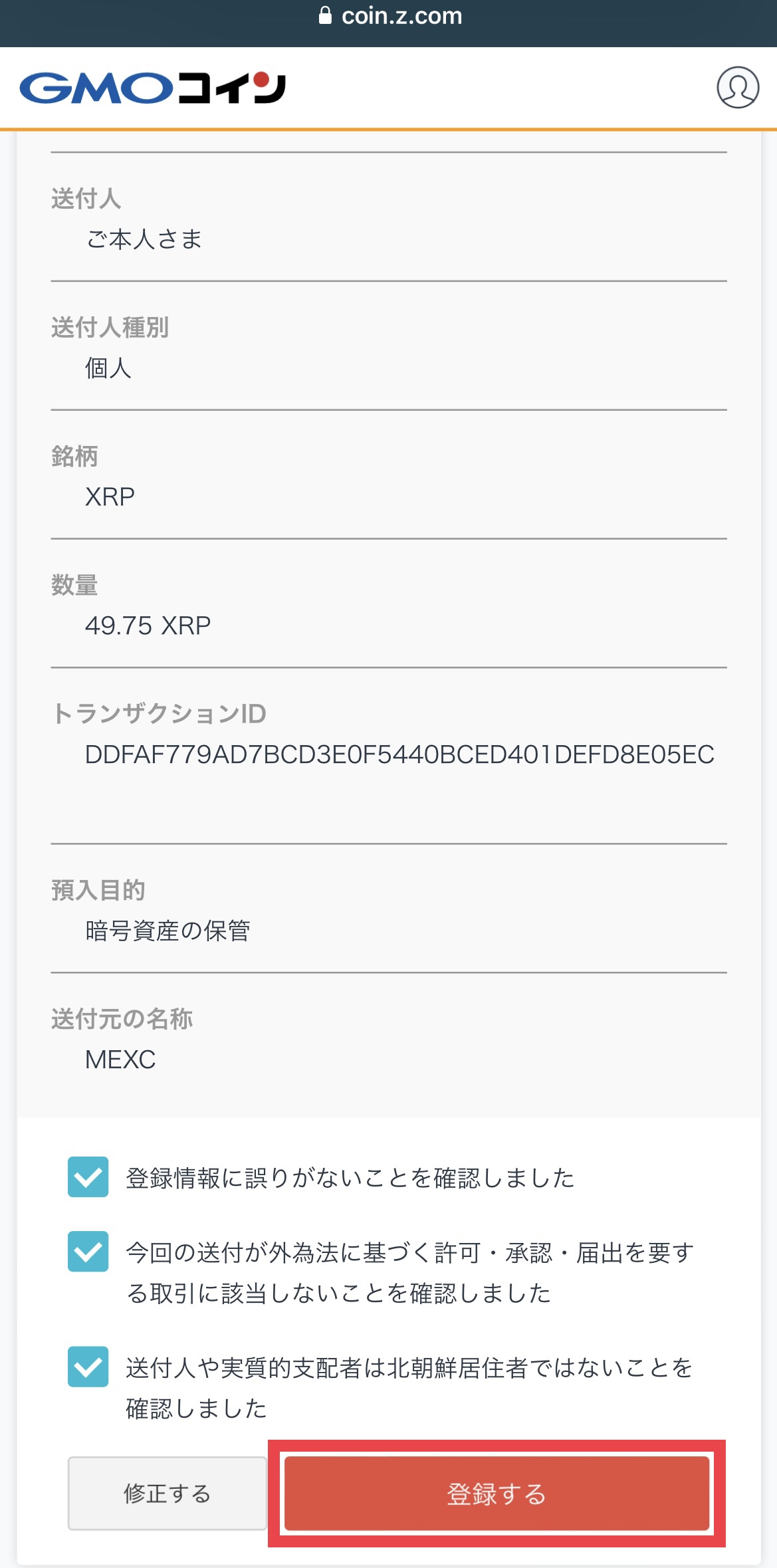
▼登録申請が完了すると、未反映リストが「審査中」に
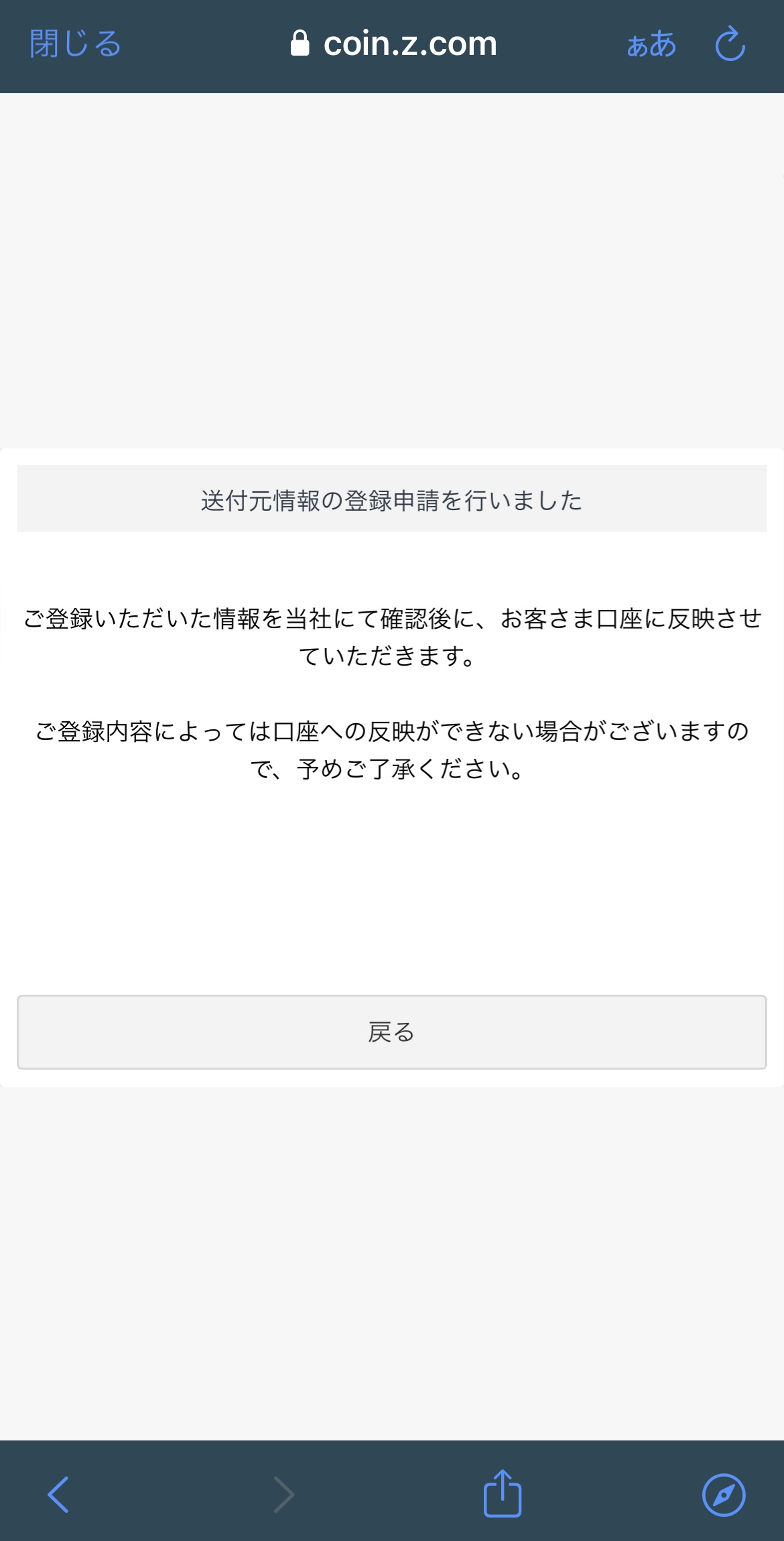
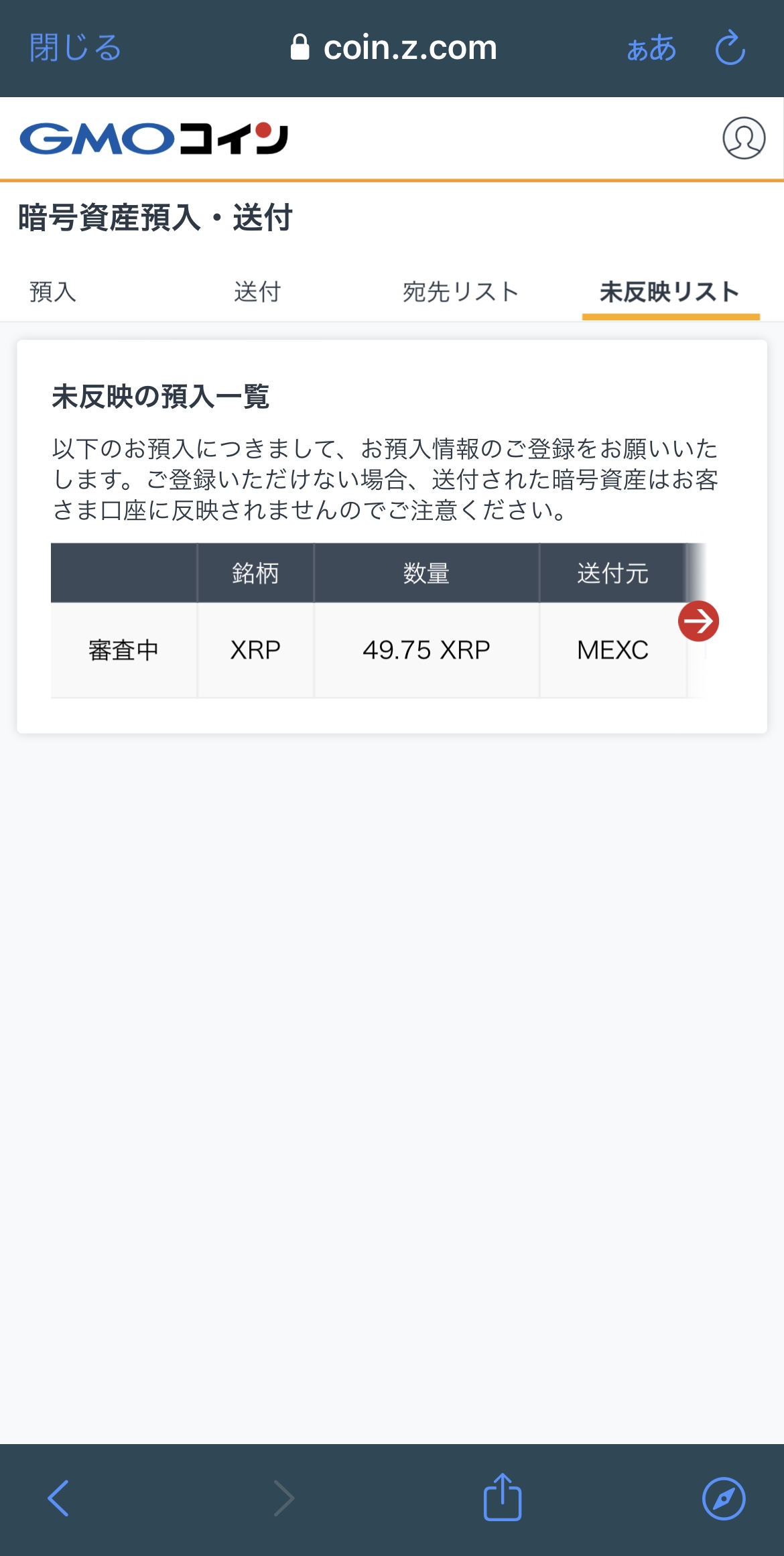
▼審査が完了するとメールが届き、残高に反映される
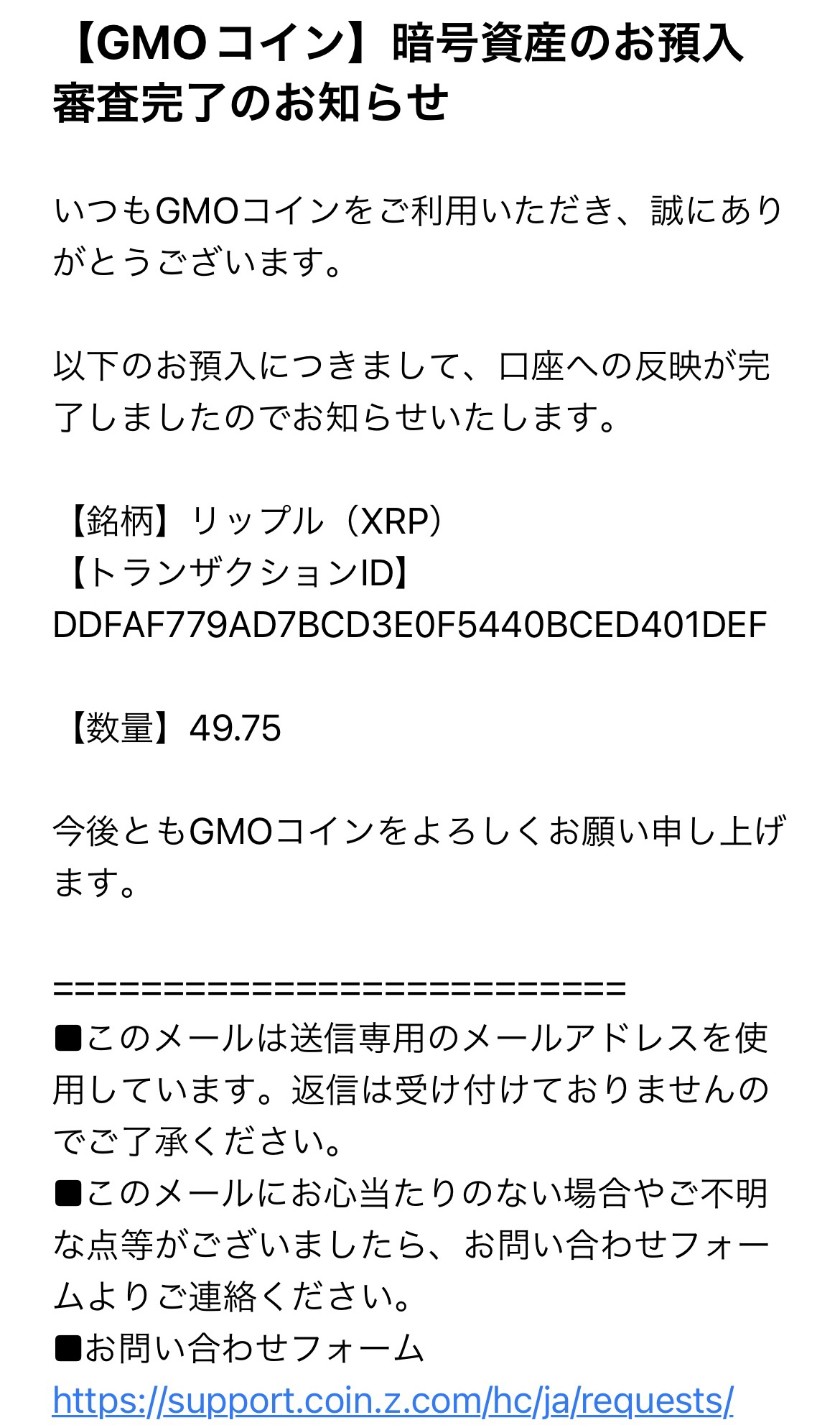
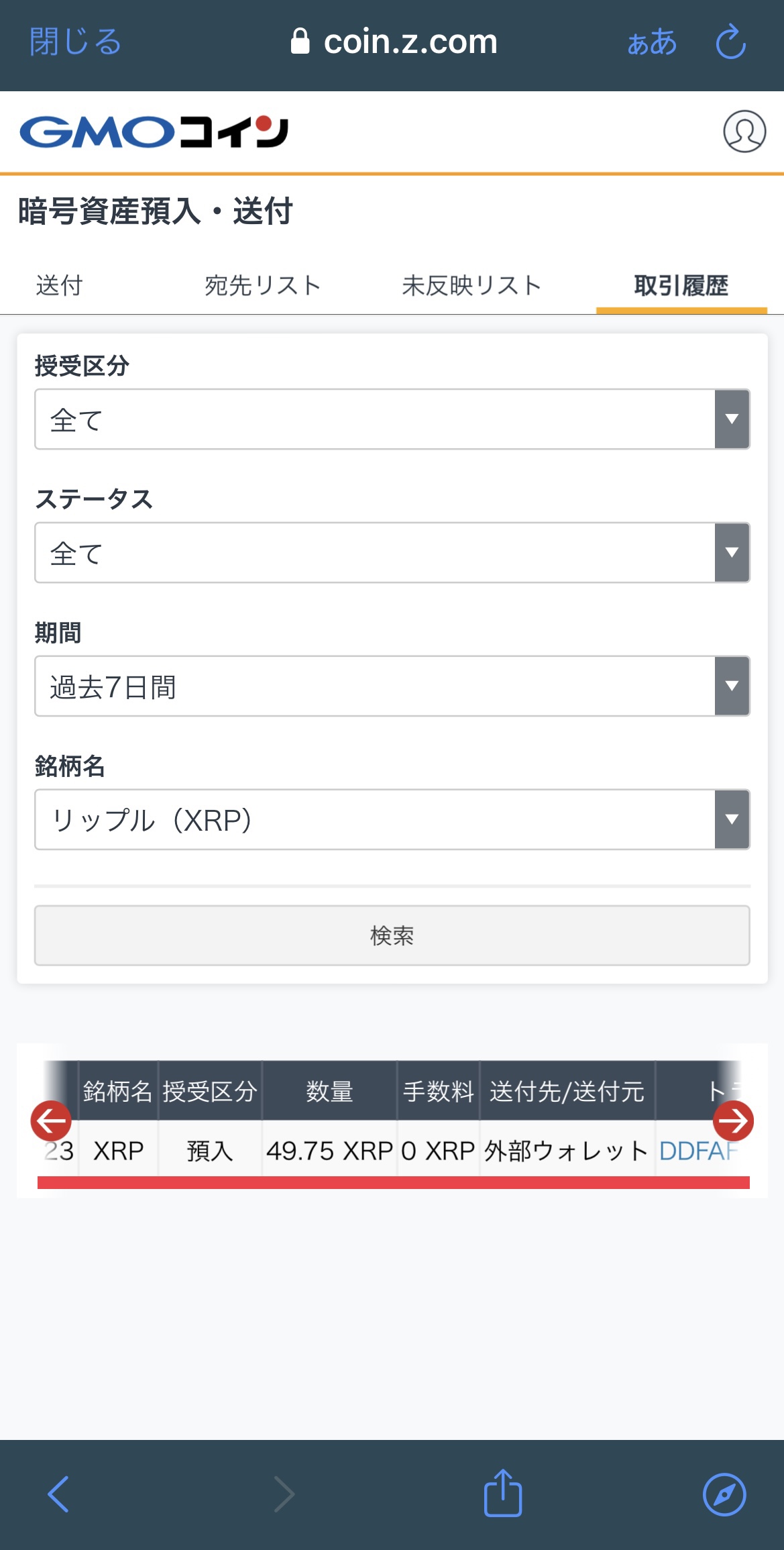
Step6:XRPを日本円に換金
販売所をつかうとスプレッド(手数料)のせいで手残りが少なくなります。
手数料が安い取引所(板取引)で売却しましょう。
≫ GMOコイン公式サイトはこちら
▼GMOコインアプリ右下「アカウント」から「トレーダーモードに切り替え」
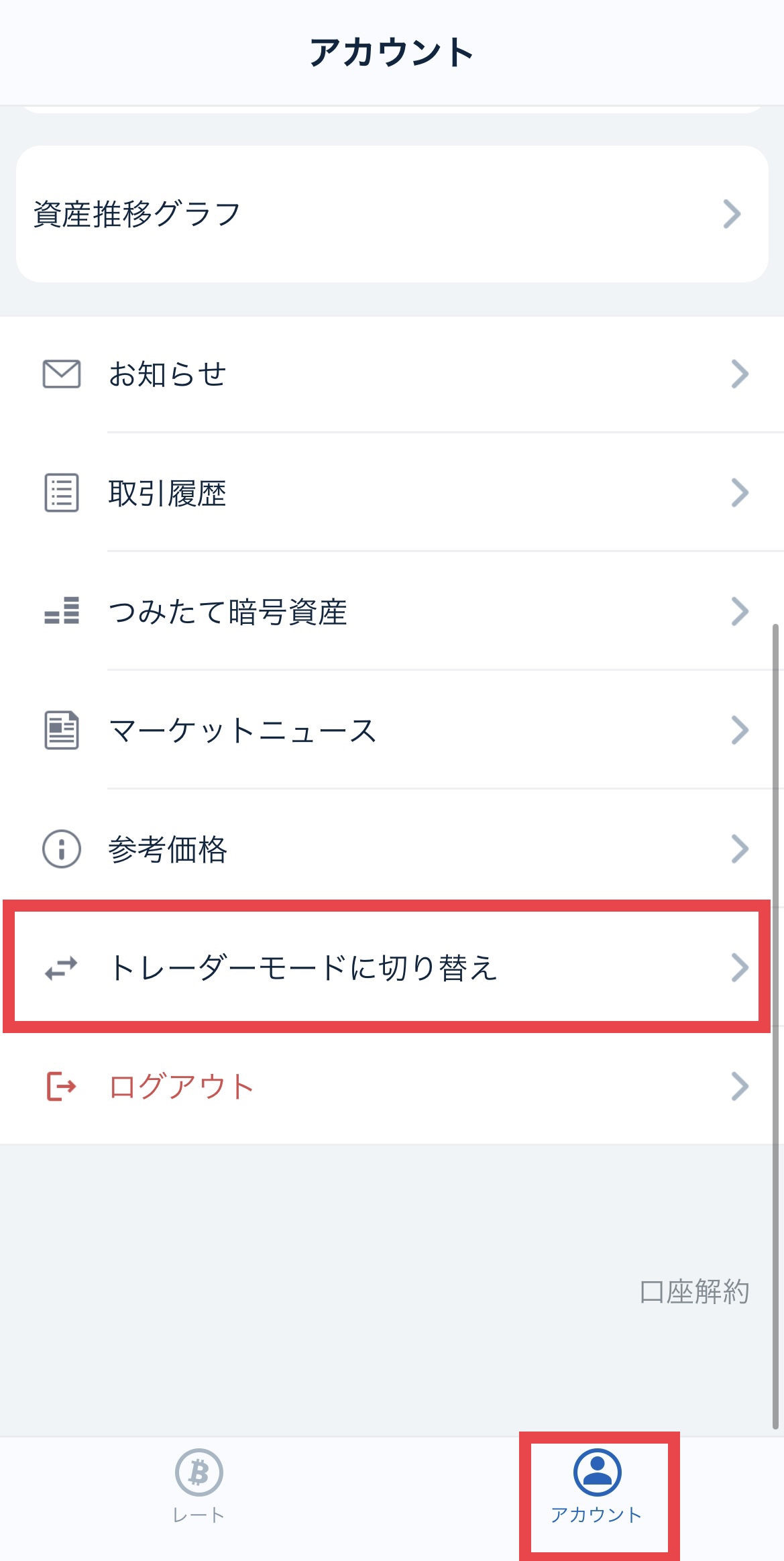
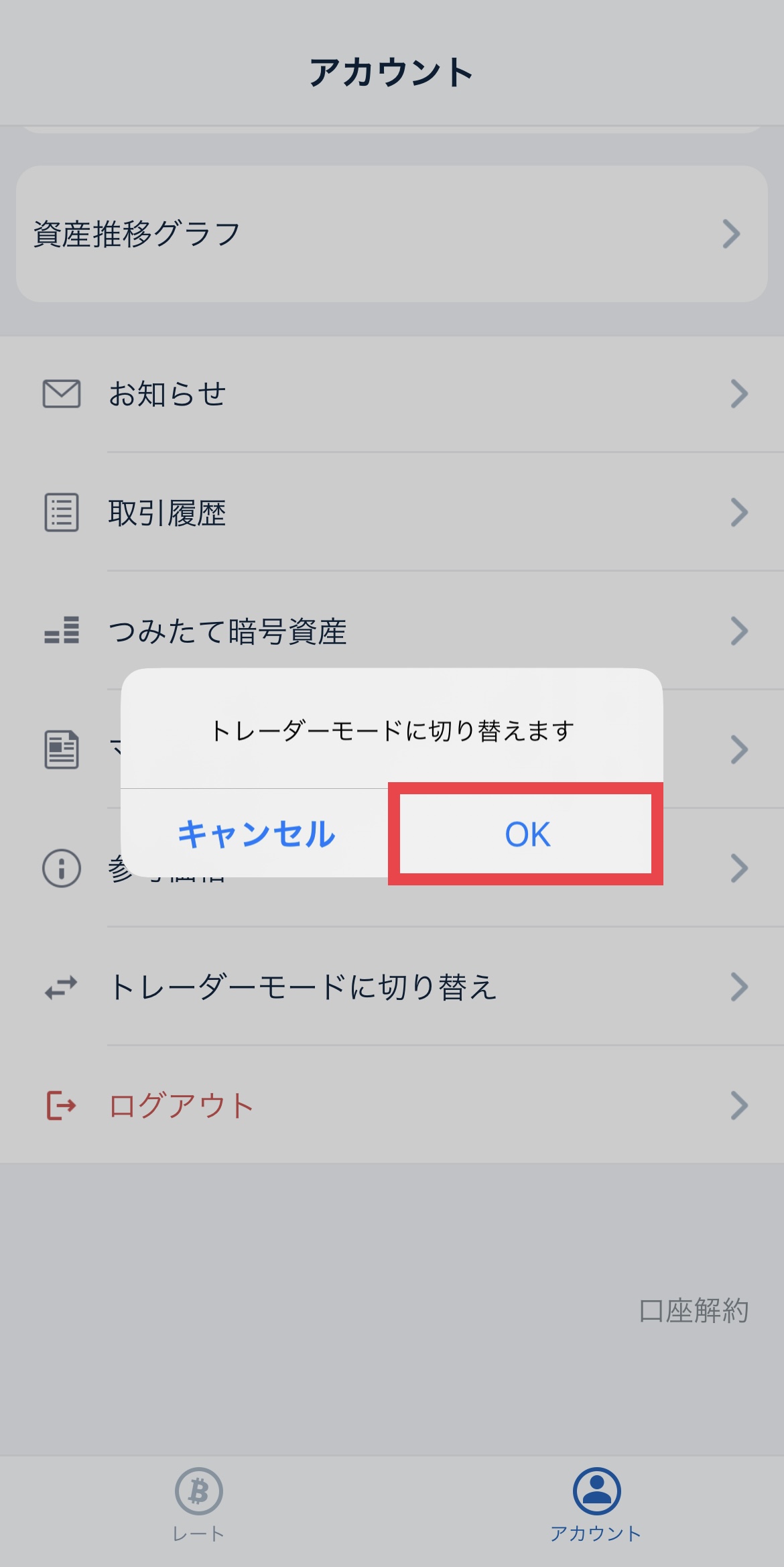
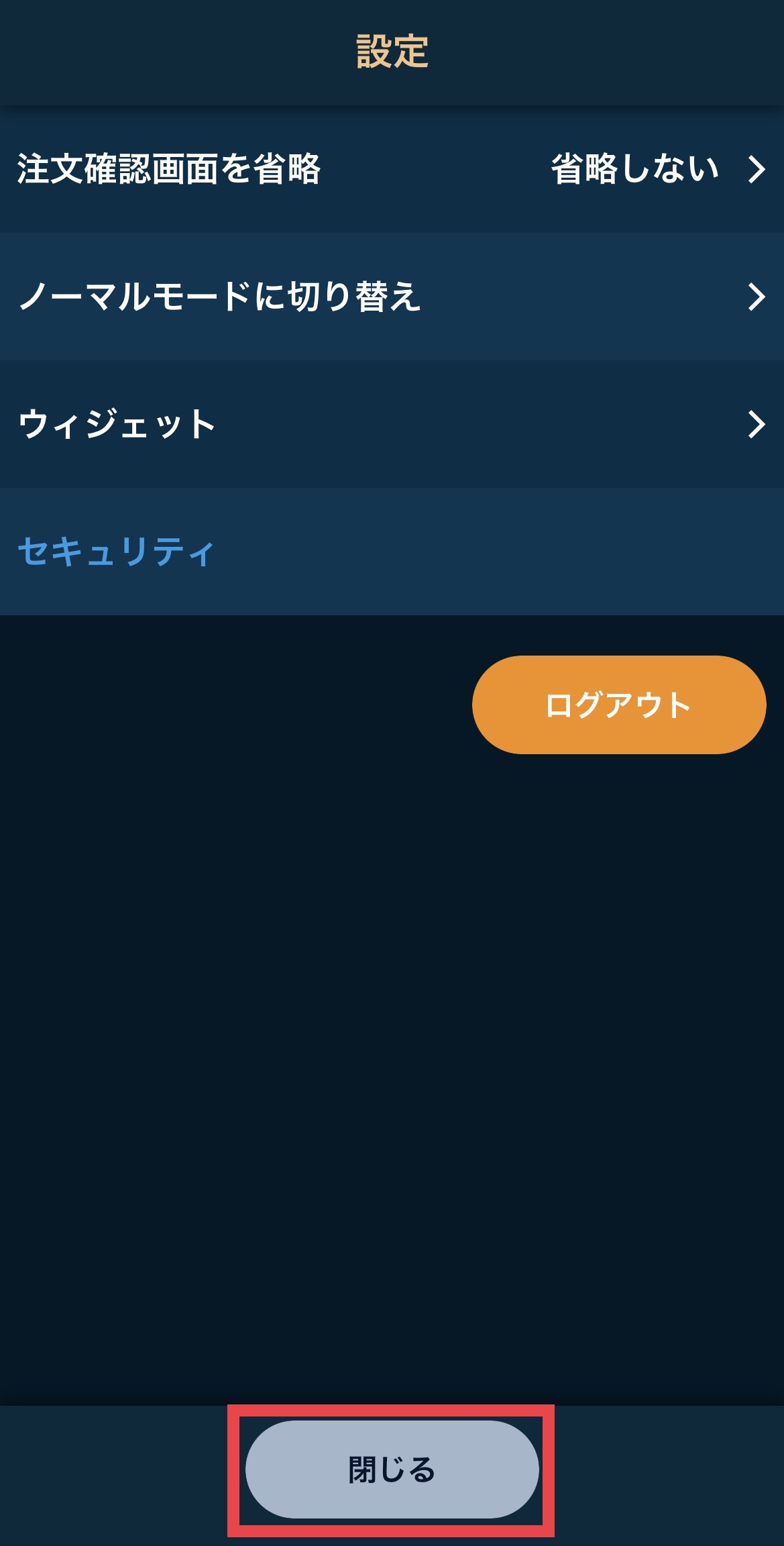
▼GMOコインアプリ右下をタップ、「取引所 現物」タブの「XRP」を選択
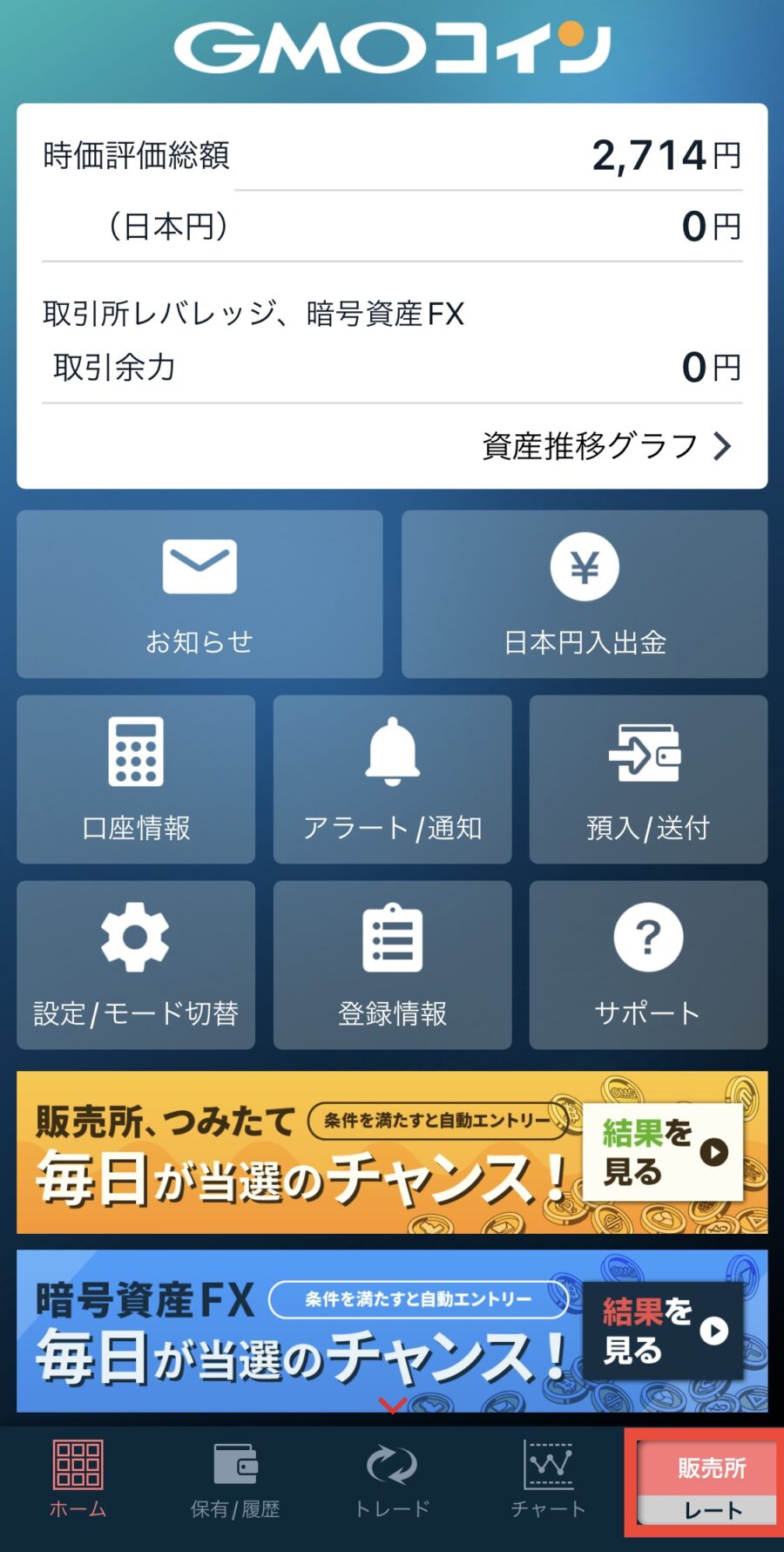
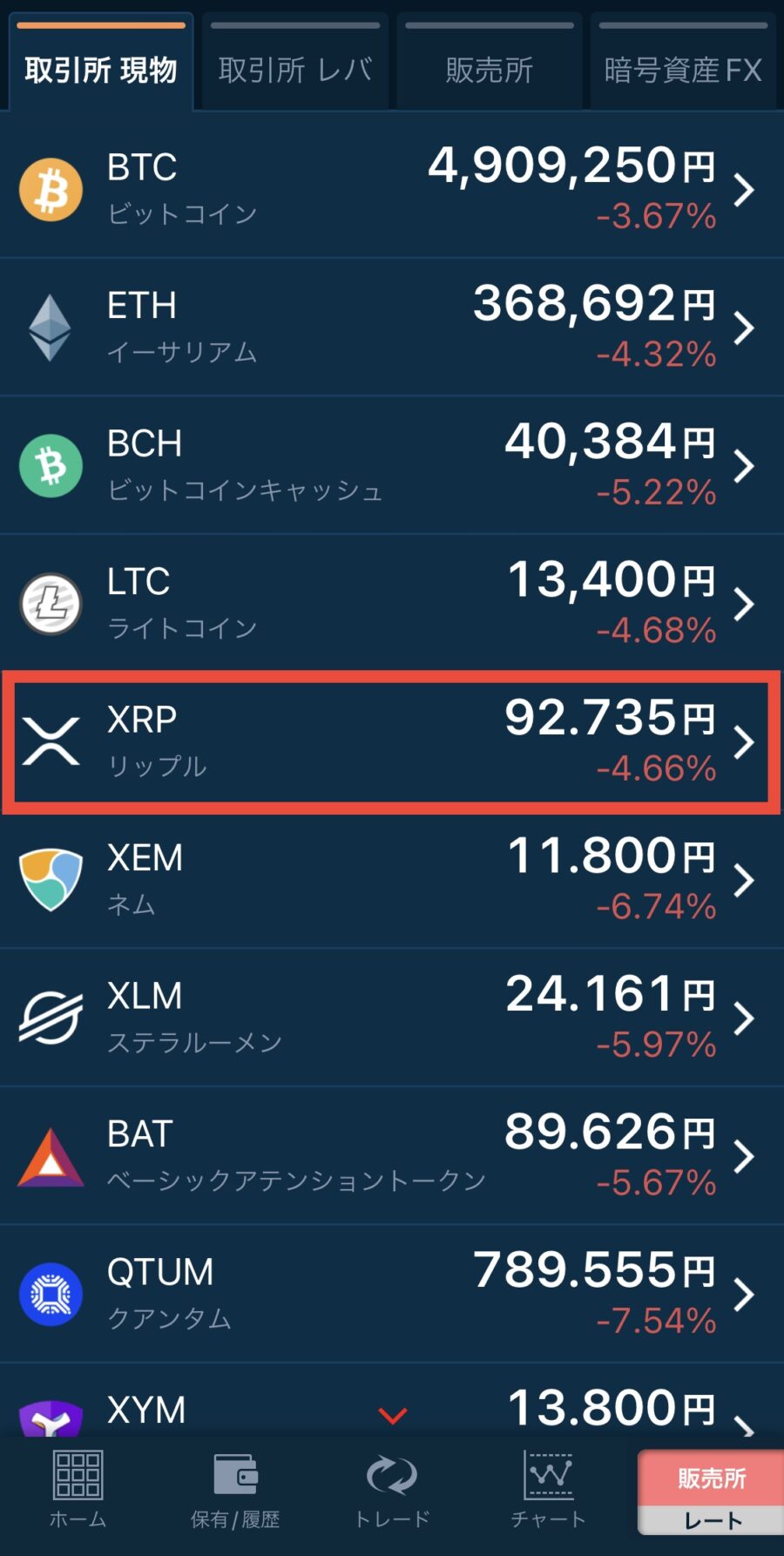
▼下部のトレードから右上の「注文」をタップ、売買区分「売」を選択して数量・売りたい価格を入力し「確認画面へ」
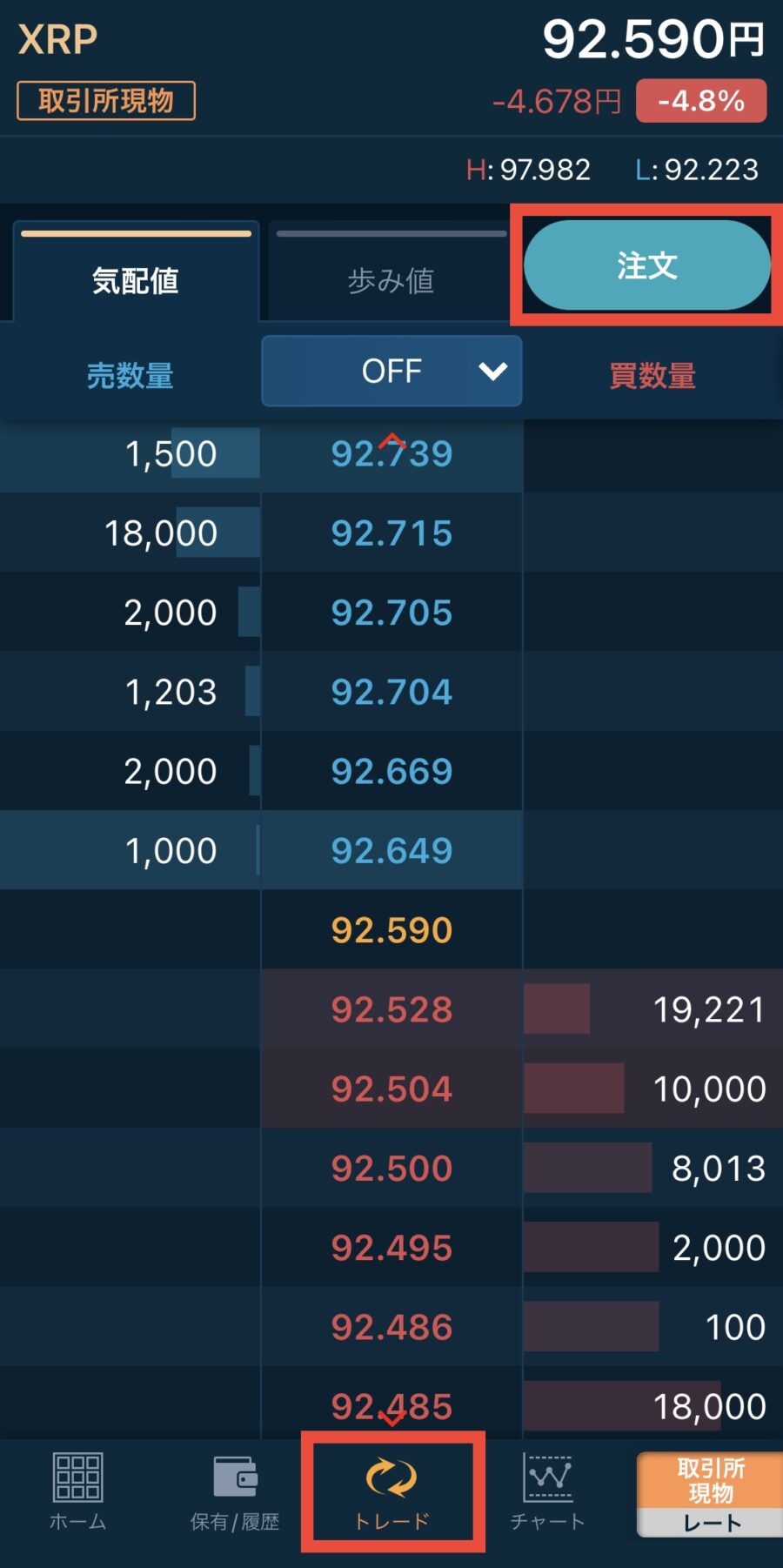
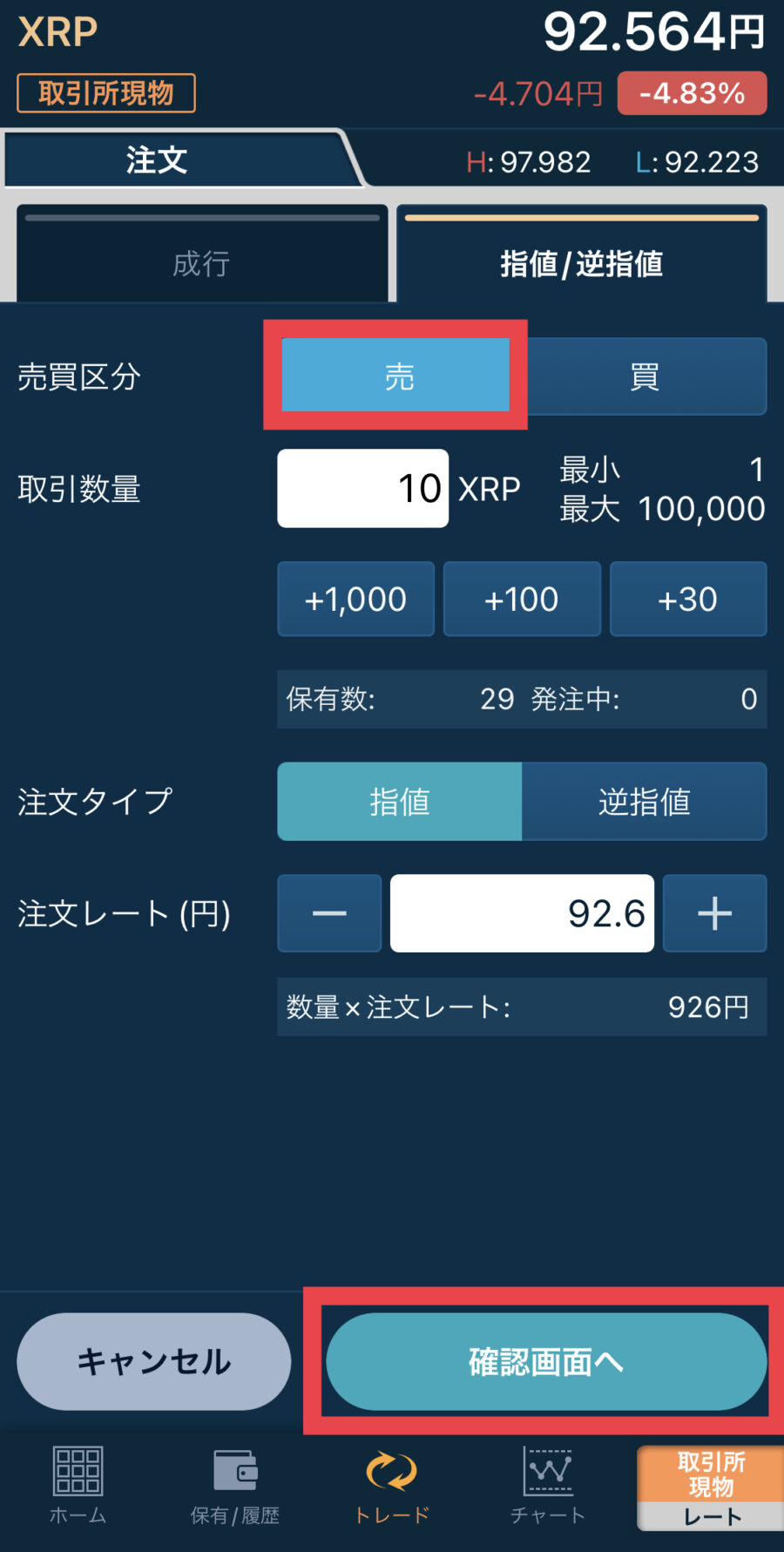
▼内容を確認して「注文確定」、約定すると「取引履歴」タブに表示される
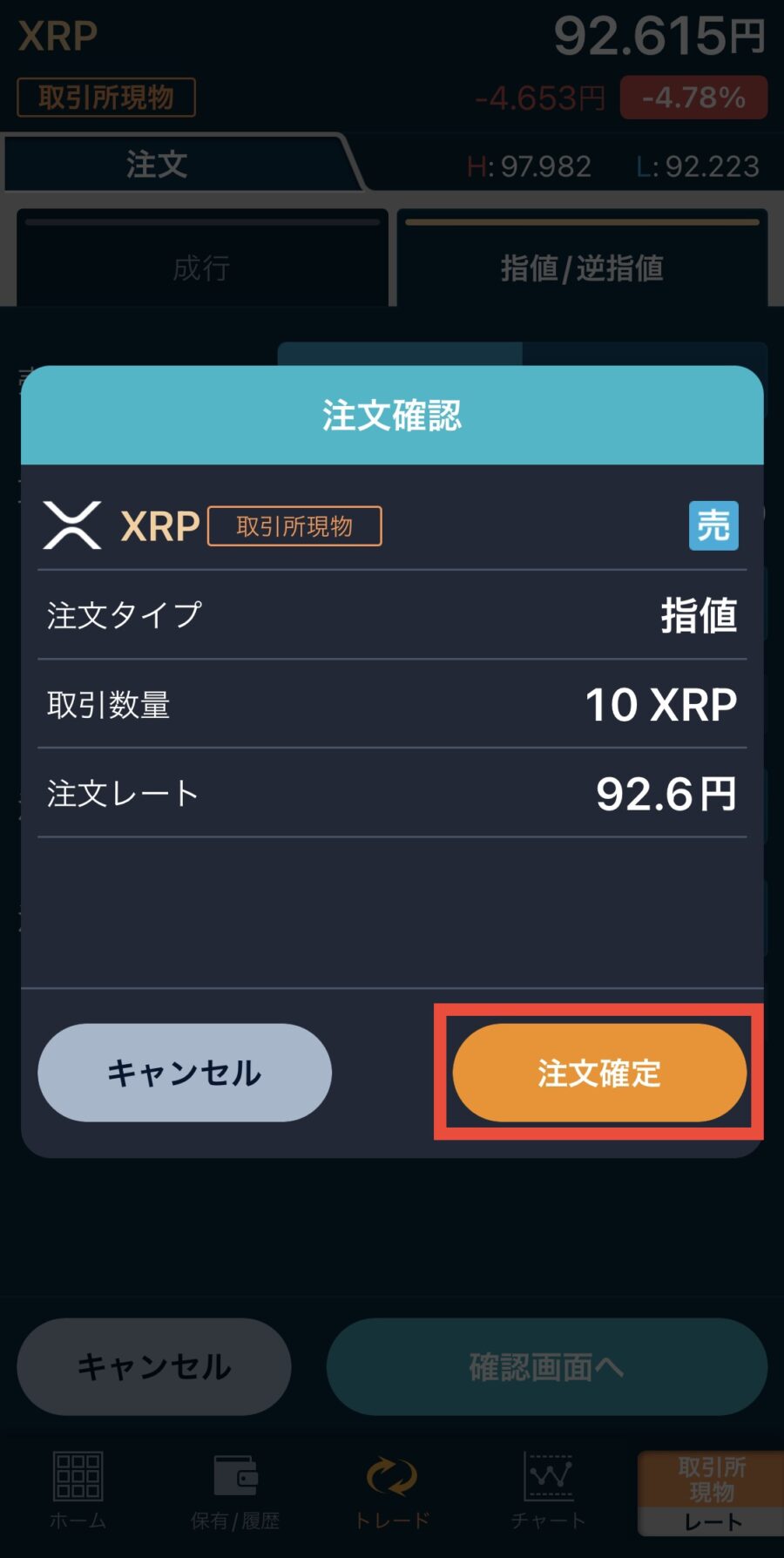
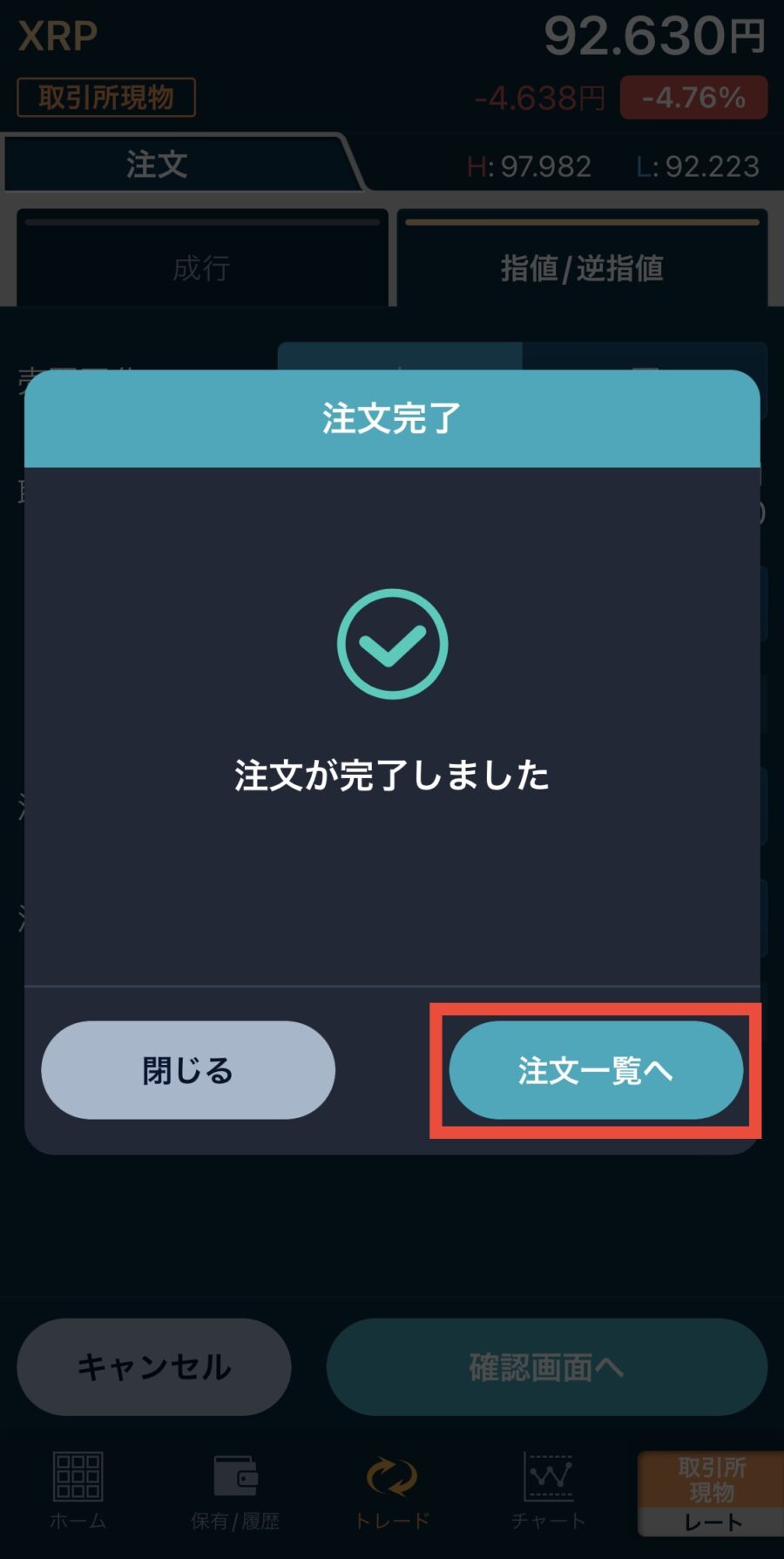
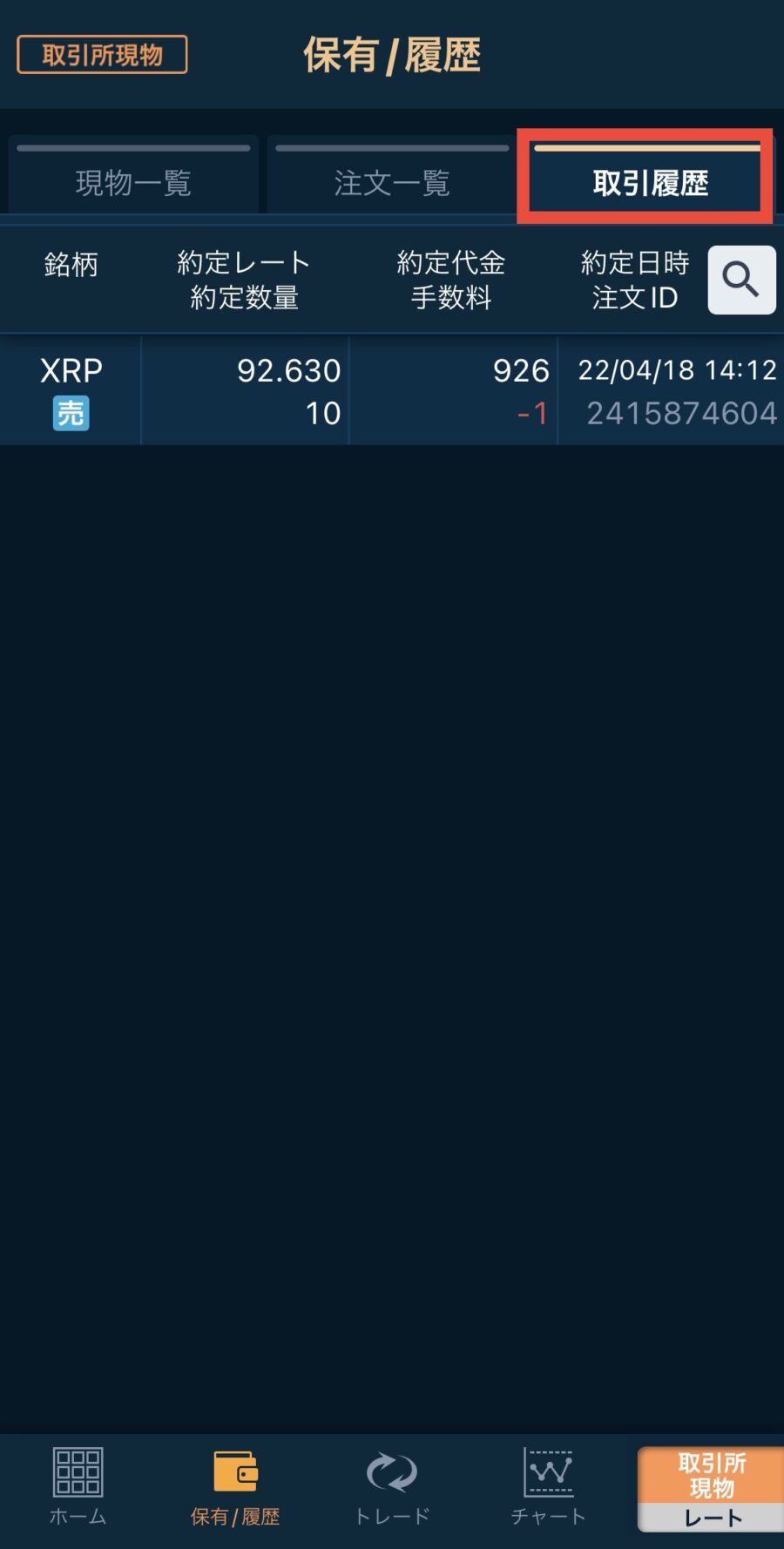
これでUコイン/UXEを日本円にできました!
取引所から銀行へ出金すれば換金はすべて完了です。
Uコイン/UXEを出金できない時の対処法
Uコインを出金できない場合は原因がいくつか考えられるので、順番に確認してみてください。
原因① ウォレットが接続できていない
Uコインは仮想通貨UXEとして出金されます。
出金には仮想通貨のウォレットをつくり、マイページと接続します。
≫ MetaMaskでウォレット作成
≫ マイページとウォレットを接続
どちらもできている場合は、マイページのエラーかもしれません。
MetaMaskのブラウザをリロード(再読み込み)、キャッシュクリアなどを試してください。
原因② 出金可能なUコインがない
購入した分のUコインは出金NGで、ゲーム内報酬分のUコインのみ出金OKです。
マイページの「出金可能数」で確認しましょう。
原因③ 出金手数料分のUコインが不足
出金数とは別に出金手数料(Uコイン払い)が必要です。
手数料分を残して出金数を入力してください。 *画面は5/7時点
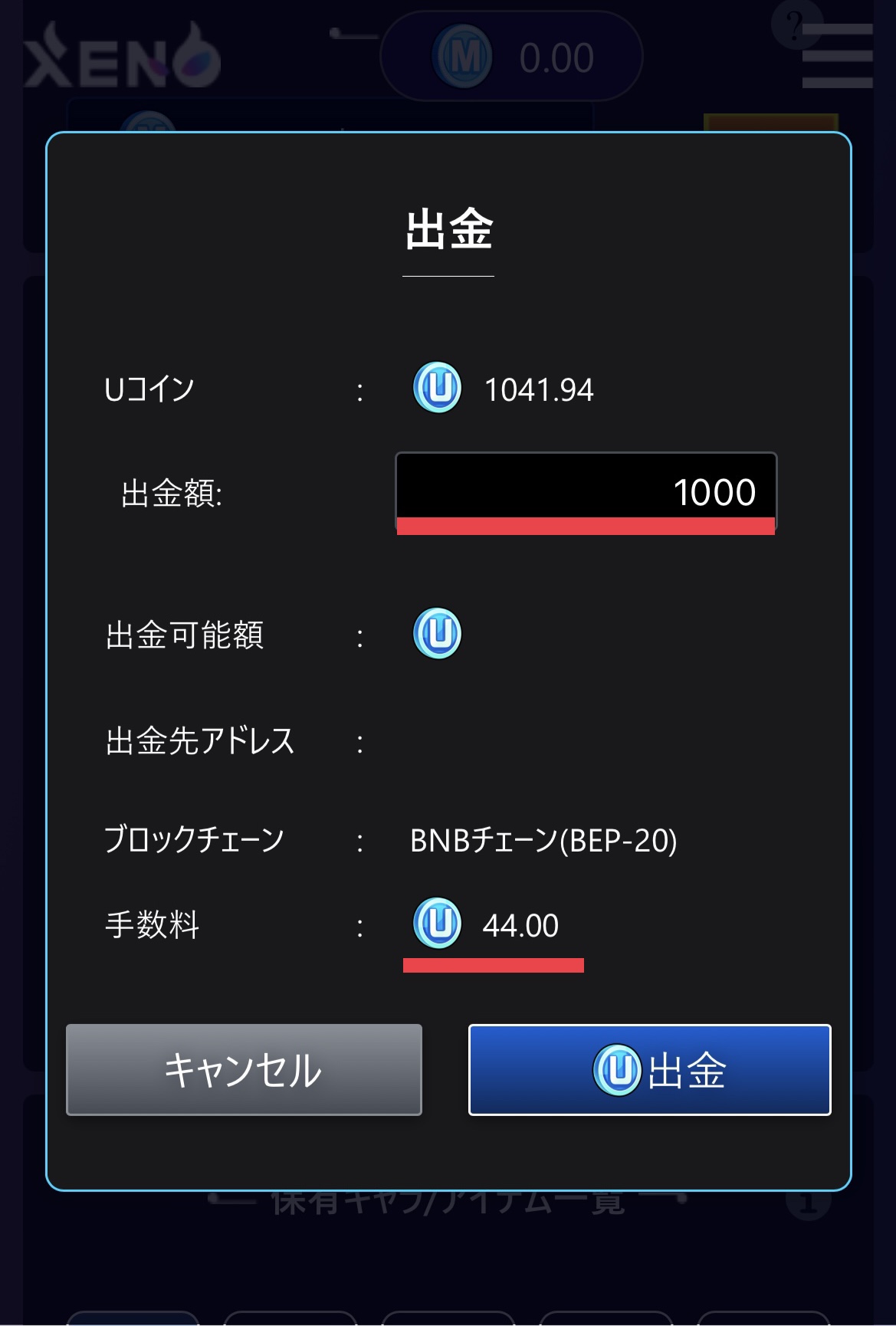
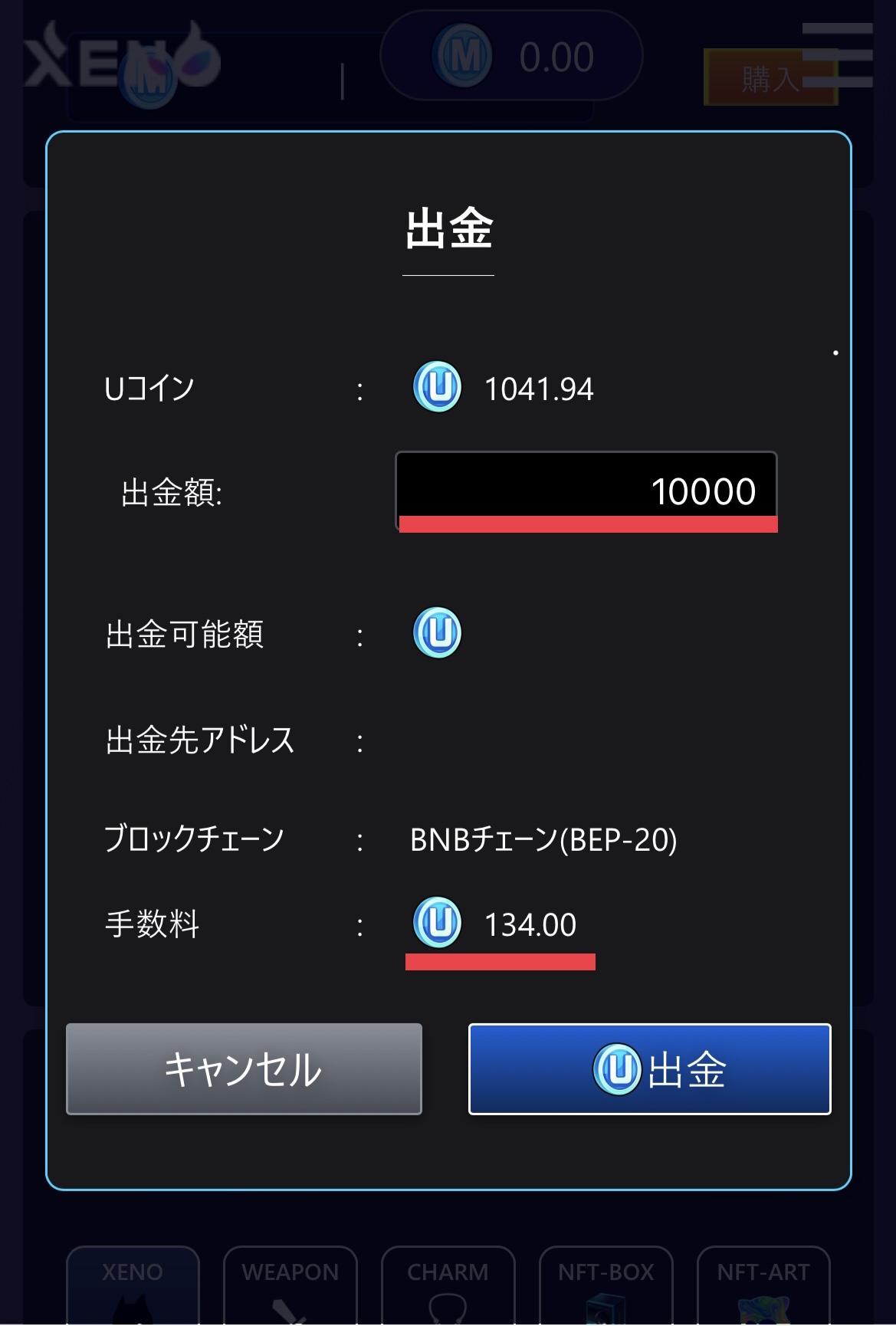
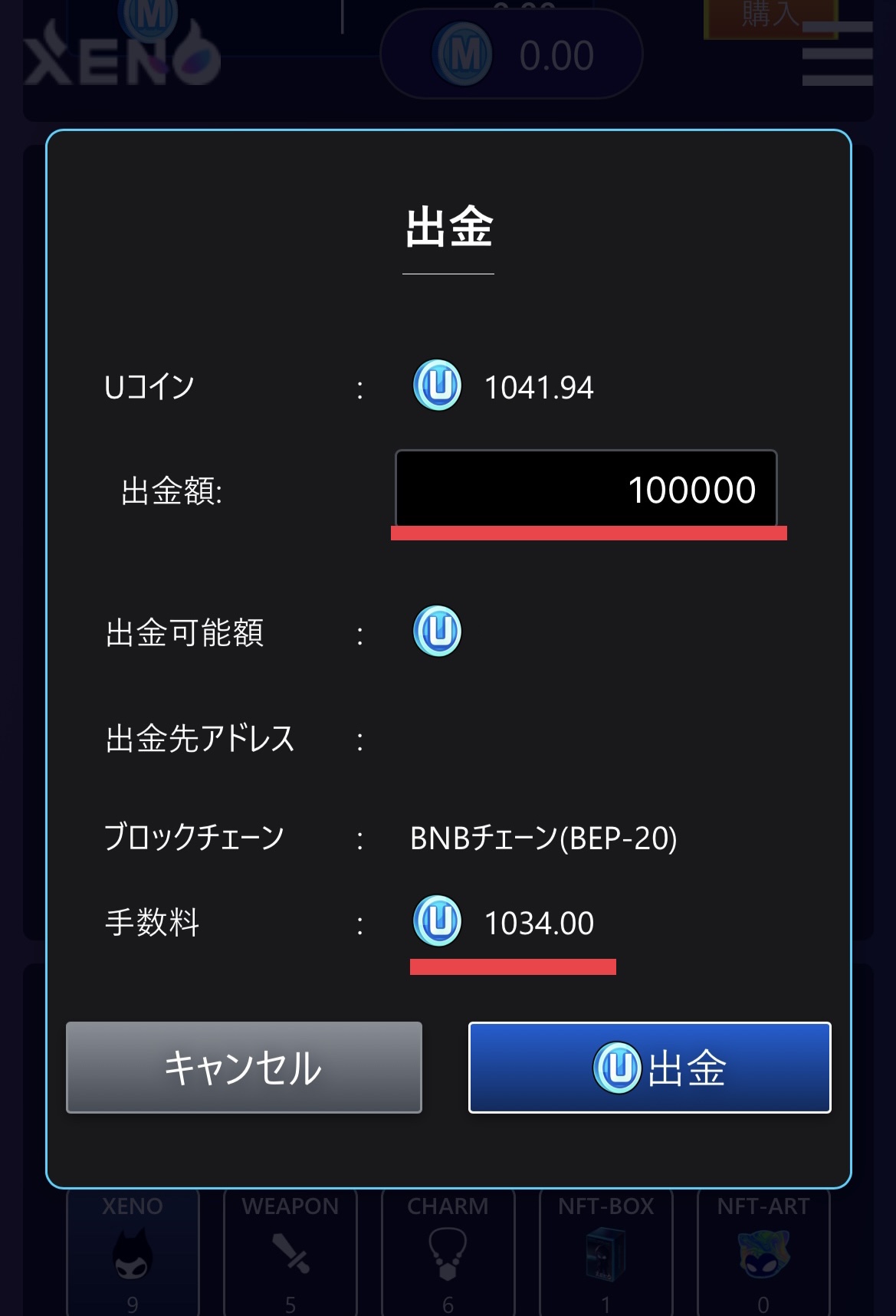
【有益】USDTを年利10%で増やす
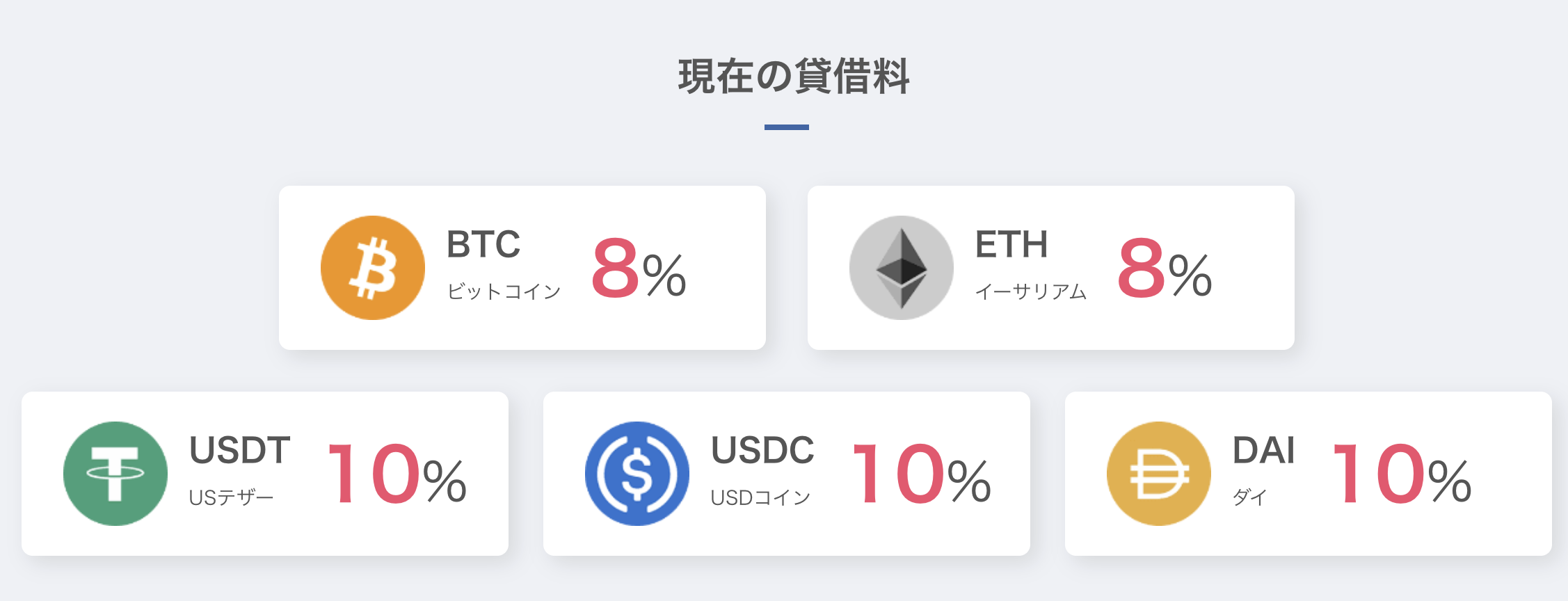
仮想通貨USDT(テザー)は取引所へ預けることで報酬を受け取ることもできます。
国内で唯一USDTの運用ができるBitLending(ビットレンディング) の条件はこちら。
- 年利10% *変更の可能性あり
- 最低貸出単位:200USDT
- 最短貸出期間:1ヵ月
BitLending(ビットレンディング)では他にもBTC/ETH/USDC/DAIが約8〜10%の年利で運用可能。
換金を急がないなら預けて増やすや口座開設キャンペーンもぜひ検討しましょう。
\ 口座開設+貸出でAmazonギフト券2,000円! /
よくある質問
Uコイン/UXEの出金・換金について、よくある質問をまとめます。
まとめ
この記事ではUコイン/UXEを出金・換金する手順を解説しました。
UXEは取引所で売買できないので、換金にはすこし手間がかかります。
MetaMask(ウォレット)や海外取引所はプロジェクトゼノを楽しむなら必須です。
Uコイン・Gコインを仮想通貨で買うときもに使うので、ぜひ慣れておきましょう。




